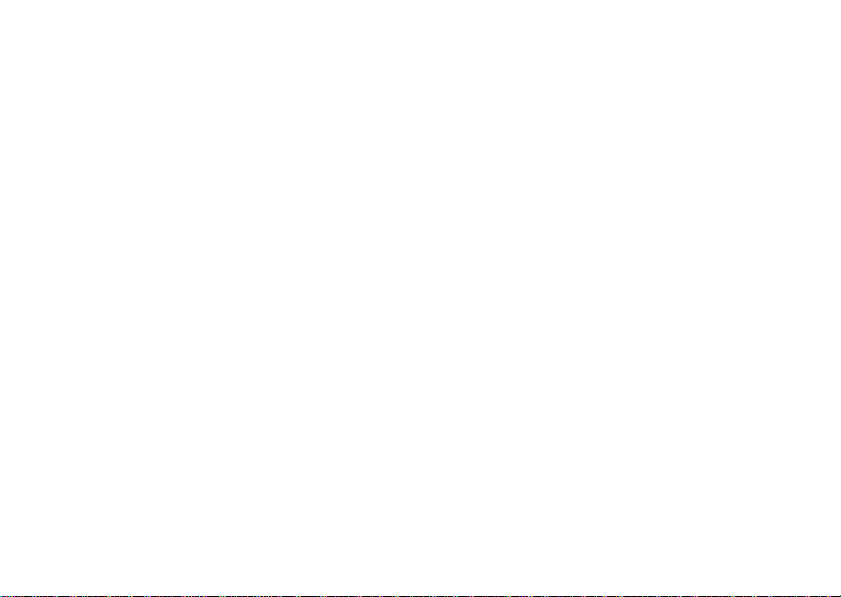
Inhalt
Inhalt
Vorbereitung . . . . . . . . . . . . . . . . . . . . 4
Telefon zusammenbauen, SIM-Karte, Akku,
Anruf tätigen.
Erste Schritte . . . . . . . . . . . . . . . . . . . 8
Telefon im Überblick, Verwendung der Menüs,
Eingeben von Buchstaben, Mein Telefon.
Anrufen . . . . . . . . . . . . . . . . . . . . . . . 19
Anrufe, Telefonbuch, Sprachsteuerung, Anrufoptionen.
Nachrichtenübermittlung . . . . . . . . . 42
SMS-Nachrichten, MMS-Nachrichten, E-Mail,
Messenger, Glossar zur Nachrichtenübermittlung.
Bilder . . . . . . . . . . . . . . . . . . . . . . . . . 62
Kamera, Videorekorder, Bilder, Displayschoner.
Unterhaltung . . . . . . . . . . . . . . . . . . . 70
Media-Player, Sounds, Designs, Spiele.
This is the Internet version of the user's guide. © Print only for private use.
Sony Ericsson F500i Vodafone
Verbindungen . . . . . . . . . . . . . . . . . . . 76
Internet- und E-Mail-Einstellungen, Synchronisierung,
Infrarot.
Weitere Funktionen . . . . . . . . . . . . . . 83
Zeit und Datum, Wecker, Kalender, Aufgaben,
SIM-Kartensperre usw.
Fehlerbeseitigung . . . . . . . . . . . . . . . 94
Warum arbeitet das Telefon nicht ordnungsgemäß?
Ergänzende Informationen . . . . . . . . 97
Sony Ericsson Website, sicherer und effizienter Einsatz,
Garantie, Declaration of Conformity.
Symbole . . . . . . . . . . . . . . . . . . . . . . 105
Symbolbeschreibungen.
Index . . . . . . . . . . . . . . . . . . . . . . . . 107
1
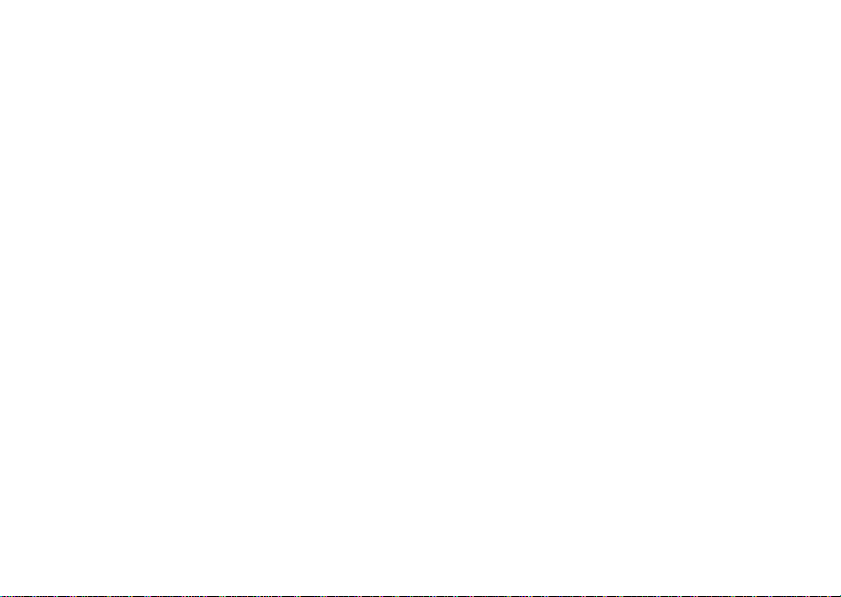
Sony Ericsson
GSM 900/1800/1900
Erste Ausgabe (April 2004)
Dieses Handbuch wird von Sony Ericsson Mobile
Communications AB ohne jegliche Gewährleistung
veröffentlicht. Korrekturen und Änderungen
dieses Benutzerhandbuchs zur Beseitigung
typographischer Fehler und redaktioneller
Ungenauigkeiten sowie aufgrund von
Verbesserungen der Programme und/oder
Geräte können von Sony Ericsson Mobile
Communications AB jederzeit und ohne
Ankündigung vorgenommen werden.
Änderungen dieser Art werden in zukünftigen
Ausgaben dieses Handbuchs berücksichtigt.
Alle Rechte vorbehalten.
©Sony Ericsson Mobile Communications AB, 2004
Publikationsnummer: DE/LZT 108 7020 R1A
Wichtiger Hinweis:
Einige der in diesem Handbuch beschriebenen
Dienste werden nicht von allen Netzen unterstützt.
Dies gilt auch für die internationale
GSM-Notrufnummer 112.
Setzen Sie sich mit dem Netzbetreiber oder
Dienstanbieter in Verbindung, um Informationen
zur Verfügbarkeit eines bestimmten Dienstes
zu
erhalten.
Lesen Sie in jedem Fall die Kapitel Richtlinien
den sicheren und effizienten Einsatz sowie
für
Garantiebedingungen, bevor Sie das Mobiltelefon
benutzen.
Die Eingabehilfe T9™ ist eine Marke oder
eingetragene Marke von Tegic Communications.
Die Eingabehilfe T9™ ist lizenziert unter einer
oder mehreren der folgenden Patentnummern:
US-Patentnummern 5.818.437, 5.953.541,
5.187.480, 5.945.928 und 6.011.554; kanadische
Patentnummer 1.331.057; GB-Patentnummer
2238414B; Hongkong-Standardpatentnummer
HK0940329; Singapur-Patentnummer 51383;
Euro-Patentnummer 0 842 463(96927260.8)
DE/DK, FI, FR, IT, NL, PT, ES, SE, GB; weitere
Patente sind weltweit angemeldet.
Java und alle mit Java in Zusammenhang
stehenden Marken und Logos sind Marken
oder
eingetragene Marken von Sun Microsystems,
Inc., in den USA und in anderen Ländern.
Endbenutzer-Lizenzvertrag für Sun™
Java™
J2ME™.
2
This is the Internet version of the user's guide. © Print only for private use.
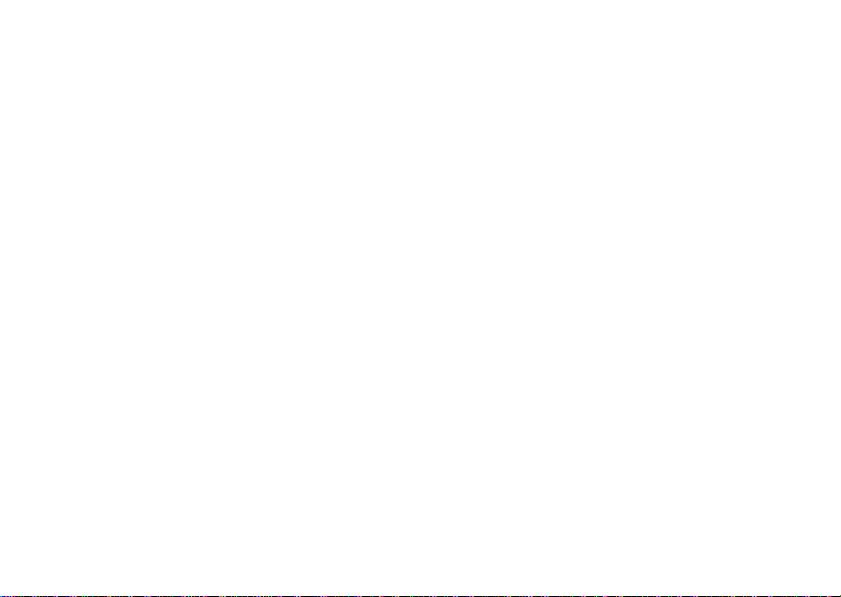
1 Rechtsbeschränkungen: Die Software
unterliegt dem Urheberrechtsschutz für Sun.
Die Rechte an allen Kopien verbleiben im
Eigentum von Sun sowie deren Lizenzgebern.
Der Kunde darf die Software nicht ändern,
dekompilieren, disassemblieren, entschlüsseln,
extrahieren oder anderen Methoden des so
genannten „Reverse Engineering“ unterziehen.
Die Software darf weder ganz noch teilweise
verleast, übertragen oder unterlizenziert werden.
2 Exportrichtlinien: Die Software unterliegt
(einschließlich der technischen Daten)
US-amerikanischen Exportkontrollgesetzen
wie dem U.S. Export Administration Act und
den zugehörigen Richtlinien. Außerdem sind
gegebenenfalls Import- oder Exportrichtlinien
anderer Länder zu beachten. Der Kunde
verpflichtet sich zur Einhaltung aller Richtlinien
und erkennt an, dass der Bezug der
erforderlichen Lizenzen zum Exportieren,
Re-Exportieren oder Importieren der Software
in seiner Verantwortung liegt. Die Software
darf
nicht heruntergeladen oder anderweitig
exportiert bzw. re-exportiert werden (i) in die
Länder oder von Einwohnern der Länder Kuba,
Irak, Iran, Nordkorea, Libyen, Sudan, Syrien
(diese Liste wird gelegentlich überarbeitet)
sowie Länder, über die die USA ein Embargo
verhängt haben, oder (ii) an juristische oder
natürliche Personen auf der Liste Specially
Designated Nations des U.S. Treasury
Department oder der Table of Denial Orders
des U.S. Commerce Department.
3 Rechtsbeschränkungen: Benutzung,
Duplikation oder Veröffentlichung durch
die
Regierung der USA unterliegt den
Beschränkungen in den Rights in Technical
Data and Computer Software Clauses in
DFARS 252.227-7013(c) (1) (ii) und FAR
52.227-19(c) (2), soweit anwendbar.
Teile der Software in diesem Produkt sind
urheberrechtlich geschützt:
Ltd. (1999-2002). Alle Rechte vorbehalten.
Andere in diesem Dokument erwähnte
Produkt- und Unternehmensnamen können
Marken der jeweiligen Eigentümer sein.
Alle nicht ausdrücklich in diesem Dokument
gewährten Rechte sind vorbehalten.
© SyncML initiative
This is the Internet version of the user's guide. © Print only for private use.
3
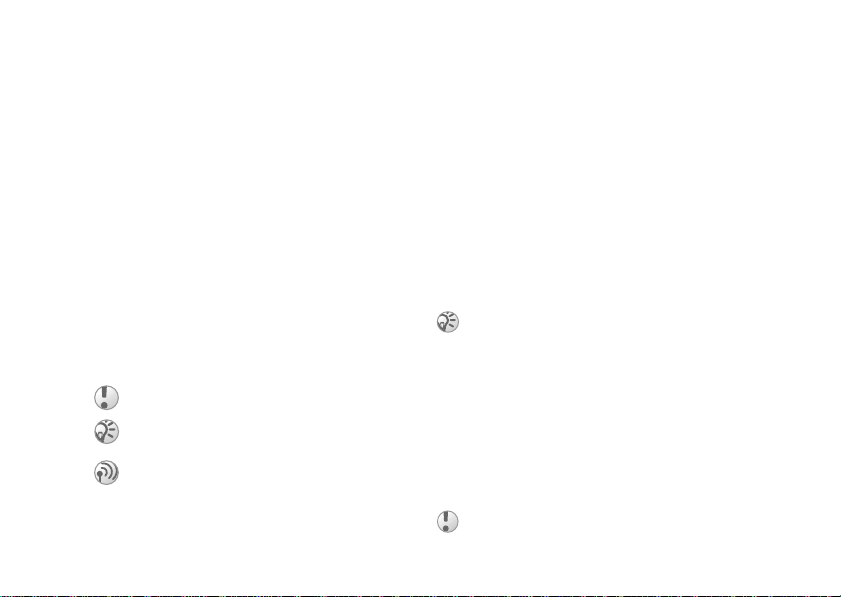
Vorbereitung
Vorbereitung
Telefon zusammenbauen, SIM-Karte, Akku,
Anruf tätigen.
Weitere Informationen und
herunterzuladende Dateien finden Sie unter
www.SonyEricsson.com/support.
Anleitungssymbole
Die folgenden Anleitungssymbole werden in dieser
Bedienungsanleitung verwendet:
} Verwenden Sie die Auswahl- oder die
Navigationstaste, um zu blättern und
auszuwählen.
% 10 Navigieren in den Menüs.
Weitere Informationen finden Sie auf Seite...
%
Wichtig.
Hinweis.
Fragen Sie gegebenenfalls Ihren
Netzbetreiber um Rat.
Dienste.
4
This is the Internet version of the user's guide. © Print only for private use.
% 6 Verfügbare
Vorbereitung
Vor der Benutzung des Telefons sind die folgenden
Arbeiten erforderlich:
• Legen Sie die SIM-Karte ein.
• Bringen Sie den Akku an und laden Sie ihn auf.
SIM-Karte
Wenn Sie sich als Teilnehmer bei einem
Netzbetreiber anmelden, erhalten Sie eine SIM
(Subscriber Identity Module)-Karte. Die SIM-Karte
enthält einen elektronischen Chip, der Ihre
Telefonnummer, die in Ihrem Abonnement
enthaltenen Dienste und Ihr Telefonbuch speichert.
Wenn Sie eine SIM-Karte in einem anderen Telefon
verwendet haben, müssen Sie Ihre Daten auf der
SIM-Karte speichern, bevor Sie sie aus dem anderen
Telefon entfernen. Telefonbucheinträge wurden
möglicherweise im Telefonspeicher abgelegt
% 22 Telefonbuch.
SIM-Karte und Akku
Schalten Sie das Telefon aus und trennen Sie
es vom Ladegerät, bevor Sie eine SIM-Karte
einsetzen oder entnehmen.
Beim Laden des Akkus kann es bis zu 30 Minuten
dauern, bevor ein Akkusymbol angezeigt wird.
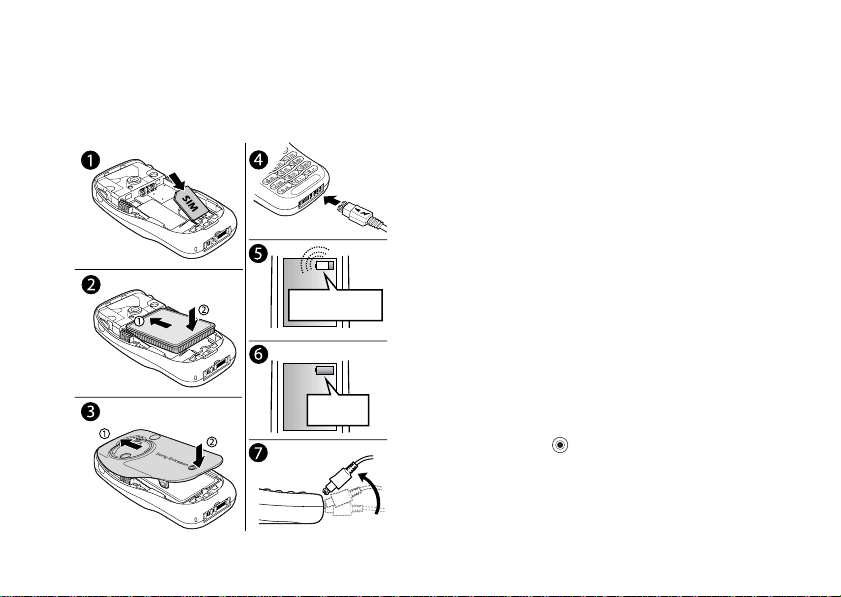
Vorbereitung
So legen Sie die SIM-Karte ein und
laden den Akku
:
≈ 30 Min.
≈ 4 Std.
This is the Internet version of the user's guide. © Print only for private use.
1 Legen Sie die SIM-Karte ein. Die SIM-Karte
muss unter die silbernen Halter geschoben
werden.
2 Platzieren Sie den Akku so auf der Rückseite
des Telefons, dass die Beschriftung nach oben
zeigt und die Kontakte aufeinander
ausgerichtet sind.
3 Platzieren Sie die Abdeckung wie gezeigt auf
der Rückseite und drücken Sie, bis sie
einrastet.
4 Verbinden Sie das Ladegerät mit dem Telefon.
Achten Sie dabei auf das Blitzsymbol. Das
Blitzsymbol auf dem Stecker des Ladegeräts
muss nach oben zeigen.
5 Es kann bis zu 30 Minuten dauern, bevor das
Akkusymbol auf dem Display angezeigt wird.
6 Warten Sie ca. 4 Stunden oder bis das
Akkusymbol einen vollständig geladenen
Akku anzeigt. Wird das Akkusymbol nach
Stunden nicht angezeigt, drücken Sie eine
4
Taste oder
, um das Display zu aktivieren.
7 Trennen Sie das Ladegerät vom Telefon,
indem Sie den Stecker nach oben kippen.
5
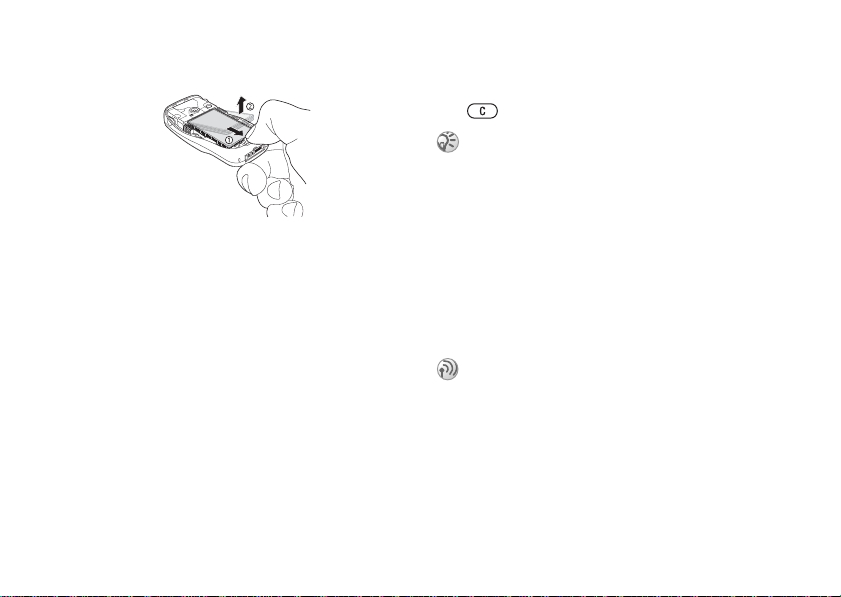
Vorbereitung
So entnehmen Sie den Akku:
1 Nehmen Sie die Abdeckung des Akkufachs ab.
Ziehen Sie den Akkuverschluss mit dem
Daumen auf sich zu, bis der Akku
freigegeben
2 Entnehmen Sie den Akku.
PIN (Personal Identity Number)
Sie benötigen gegebenenfalls eine PIN (Personal
Identity Number), um die Dienste im Telefon
zu aktivieren. Die PIN wird vom Netzbetreiber
bereitgestellt. Wenn Sie die PIN eingeben, wird
für jede Ziffer ein * angezeigt, sofern die PIN nicht
mit den Ziffern einer Notrufnummer (z. B. 112)
beginnt. Die Anzeige der Notrufnummern soll
gewährleisten, dass Sie Notrufe tätigen und die
gewählte Nummer sehen können, ohne die PIN
eingeben zu müssen
6
wird.
% 21 Notrufe.
This is the Internet version of the user's guide. © Print only for private use.
Unterläuft Ihnen bei der Eingabe ein Fehler,
können Sie die Zahl löschen, indem Sie die Taste
drücken.
Geben Sie die PIN dreimal nacheinander falsch ein,
wird die SIM-Karte blockiert und die Meldung
gesperrt“ angezeigt. Um die Karte freizugeben,
„PIN
müssen Sie den PUK (Personal Unblocking Key)
% 89 SIM-Kartensperre.
eingeben
Verfügbare Dienste
Einige der in dieser Bedienungsanleitung
beschriebenen Dienste und Funktionen sind
netz- bzw. zugangsspezifisch. Aus diesem Grund
sind möglicherweise nicht alle Menüs im Telefon
verfügbar.
Dieses Symbol gibt an, dass ein Dienst oder eine
Funktion netz- bzw. zugangsspezifisch ist.
Weitere Informationen zu Ihrem Netzzugang
erhalten Sie vom Netzbetreiber.
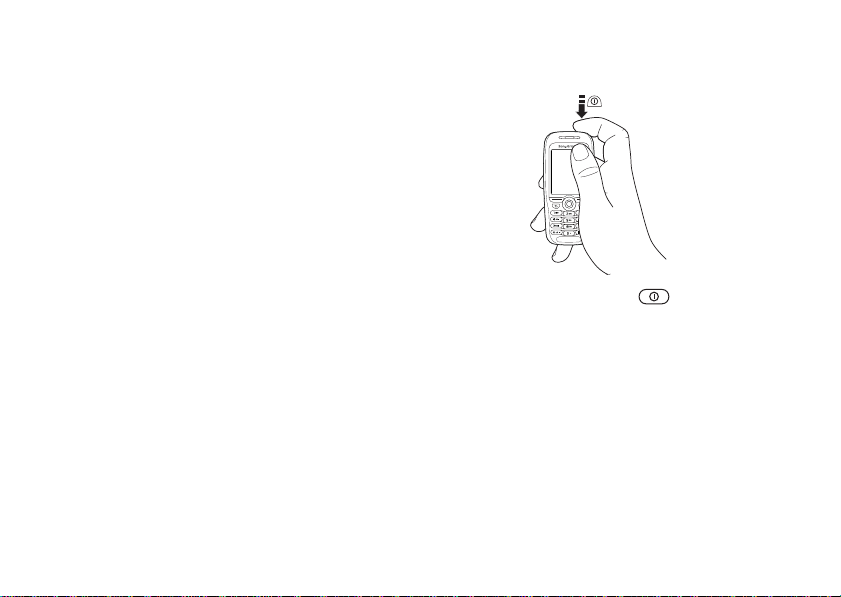
Vorbereitung
Einschalten des Telefons
Tätigen von Anrufen
und
Stellen Sie vor dem Einschalten des Telefons
sicher, dass es geladen ist. Nachdem das Telefon
eingeschaltet ist, können Sie einen Setup-Assistenten
verwenden, um das Telefon schnell und einfach für
die Verwendung vorzubereiten.
Setup-Assistent
Mithilfe des Setup-Assistenten können Sie die
Grundeinstellungen Ihres Telefons vornehmen.
Der Assistent gibt außerdem Tipps zur
Verwendung der Tasten. Dazu können Sie den
Assistenten jederzeit über das Menüsystem starten.
So starten Sie den Setup-Assistenten
über das Menüsystem:
1 } Einstellungen } Registerkarte Allgemein
} Setup-Assistent.
2 Wählen Sie die Sprache für das Telefon aus.
3 Befolgen Sie die angezeigten Anweisungen,
um die Einrichtung abzuschließen.
This is the Internet version of the user's guide. © Print only for private use.
So schalten Sie das Telefon ein:
1 Drücken und halten Sie .
2 Geben Sie die PIN für die SIM-Karte ein.
3 Wählen Sie beim ersten Einschalten die
Sprache für die Menüs des Telefons.
4 } Drücken Sie Ja, wenn der Setup-Assistent
Ihnen beim ersten Mal helfen soll. Befolgen
Sie dann die angezeigten Anweisungen.
So tätigen Sie Anrufe und nehmen
Anrufe an:
• Geben Sie Ortsnetzkennzahl und Telefonnummer
ein und drücken Sie
zu tätigen. Drücken Sie } Beenden, um den
Anruf zu beenden.
• Wenn das Telefon klingelt, drücken Sie } Ja.
} Anrufen, um den Anruf
7
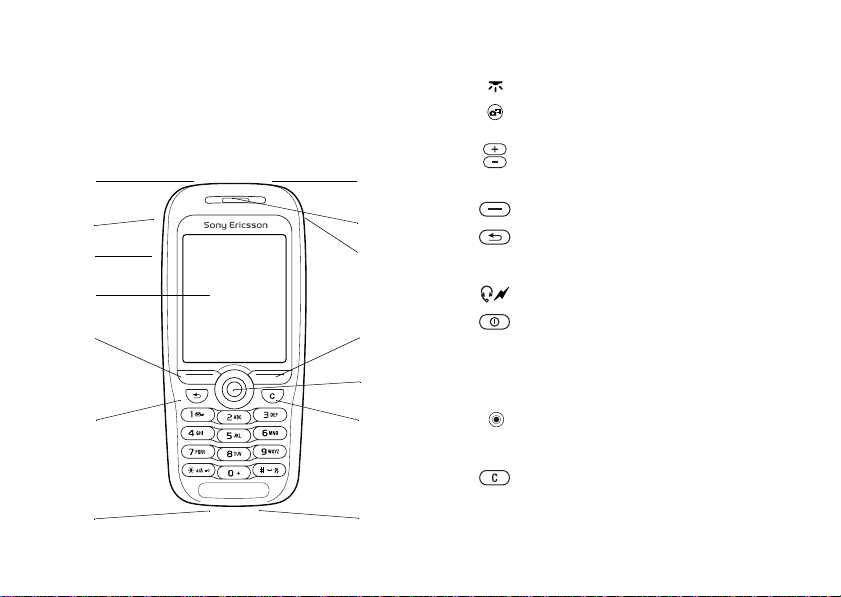
Erste Schritte
Erste Schritte
Telefon im Überblick, Verwendung der Menüs,
Eingeben von Buchstaben, Mein Telefon.
Telefon im Überblick
1
2
3
4
5
6
7
8
This is the Internet version of the user's guide. © Print only for private use.
1
2
3
8
9
10
11
12
13
14
4
5, 11
6
7
8
9
10
12
13
14
Infrarotport.
Drücken und halten, um die Kamera und
den Videorekorder zu aktivieren.
Lautstärketasten.
Display.
Auswahltasten.
Einmal drücken, um in den Menüs um eine
Ebene nach oben zu gelangen. Drücken und
halten, um zum Standby-Modus zu gelangen.
Stereoheadset und Ladegerätanschluss.
Halten, um das Telefon ein- bzw.
auszuschalten.
Hörmuschel.
Vodafone live!-Taste.
Navigationstaste. Drücken, um in das
Desktopmenü zu gelangen. In Menüs,
Listen und Texten blättern.
Schnellzugriffsmenü zur Auswahl
des Profils und zum Einschalten
des Infrarotports.
Mikrofon.
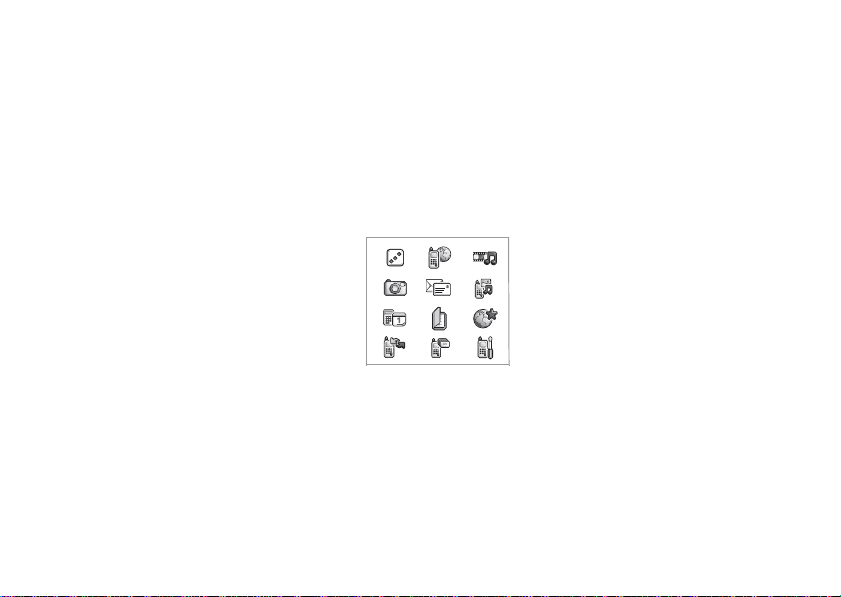
Menüstruktur
Erste Schritte
1. Spiele 2. Vodafone live!
7. Organizer 8. Telefonb uch 9. Favoriten*
Onlinedienste
Kalender
Aufgaben
Notizen
Rekorder
Anwendungen
Alarmsignal
Timer
Stoppuhr
MusicDJ™
Rechner
Codememo
10. Verbindungen 11. Anrufe 12. Einstellungen
Onlinedienste
Infrarotport
Synchronisierung
Mobilfunknetze
Datenübertragung
Internet-Einstellg.
Streamingoptionen
Java™-Einstellung.
Zubehör
*Über dieses Menü gelangen Sie direkt auf die Onlineseiten des gewünschten Vodafone live!-Dienstes, ohne den Umweg über das Portal
nehmen zu müssen. Dieses Menü ist offline, so dass eine Onlineverbindung erst hergestellt wird, wenn Sie auf einen der Links klicken.
This is the Internet version of the user's guide. © Print only for private use.
(Verbindung mit
Vodafone live! muss
ausgewählt werden)
Kontakte
Optionen
Neuer Kontakt
3. Media Player 4. Kamera 5. Nachrichten
1 2 3
4 5 6
7 8 9
10 11 12
Allgemein
Profile
Zeit + Datum
Sprache
Sprachsteuerung
Telefonstatus
Verknüpfungen
Sperren
Setup-Assistent
Rücksetzen
Sounds + Alarme
Ruftonlautstärke
Rufton
MusicDJ™
Rufton aus
Vibrationsalarm
Nachrichtensignal
Tastentöne
Verfassen
Posteingang
Entwürfe
Postausgang
Gesendete Nachr
Gespeich. Nachr.
Vorlagen
E-Mail
Messenger**
Album
Mailbox anrufen
Einstellungen
** Dieser Dienst steht nicht in
allen Ländern zur Verfügung.
Display
Hintergr und
Displayprofile
Startbildschirm
Displayschoner
Licht
6. Mein Telefon
Bilder
Sounds
Videos
Designs
Spiele
Anwendungen
Andere
Anruf-Info
Umleiten
Anrufe verwalten
Zeit und Kosten
Nr. zeigen/ausblen
Freisprechen
9
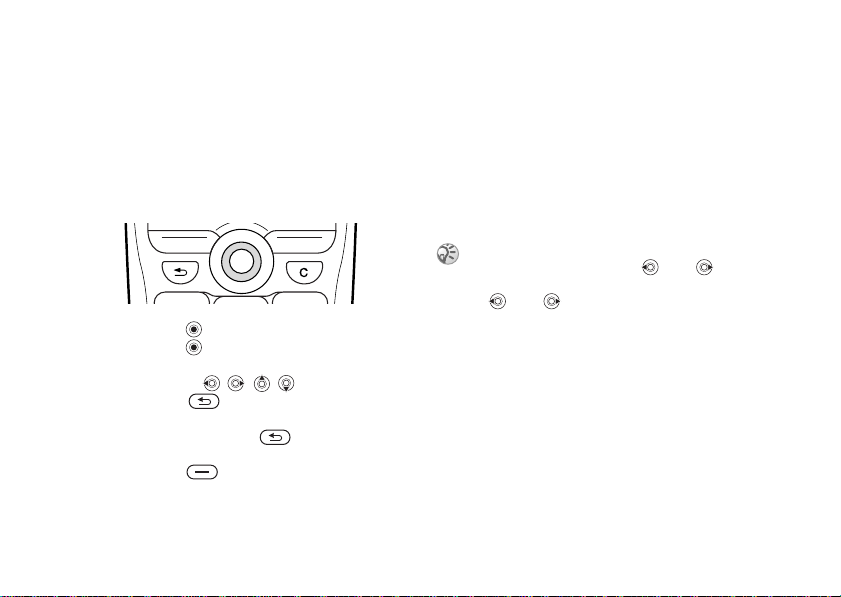
Erste Schritte
Navigieren in den Menüs
Die Hauptmenüs werden auf dem Desktop durch
Symbole repräsentiert. Einige Untermenüs
enthalten Registerkarten, die auf dem Display
angezeigt werden. Blättern Sie mit der
Navigationstaste zu der gewünschten
Registerkarte, und wählen Sie eine Option aus.
• Drücken Sie , um den Desktop zu aktivieren.
Drücken Sie , um die markierten Elemente
auszuwählen.
Blättern Sie mit , , , durch die Menüs.
• Drücken Sie , um in den Menüs um eine
Ebene nach oben zu gelangen.
Drücken und halten Sie , um zum
Standby-Modus zu gelangen.
• Drücken Sie , um die direkt über diesen
Tasten auf dem Display gezeigten Optionen
auszuwählen.
10
This is the Internet version of the user's guide. © Print only for private use.
Telefonsprache
Die meisten SIM-Karten stellen die im Menü
verwendete Sprache auf die Sprache des Landes
ein, in dem Sie die SIM-Karte gekauft haben.
Andernfalls ist die vordefinierte Sprache englisch.
Wenn Sie den Setup-Assistenten für die ersten
Schritte mit Ihrem Telefon verwenden, werden
Sie gebeten, die Telefonsprache auszuwählen
% 7 Setup-Assistent).
(siehe
Sie können die Spracheinstellung Automatisch im
Standby-Modus jederzeit mit 8888 aktivieren.
Die englische Sprache können Sie im Standby-Modus
mit 0000 aktivieren.
So wechseln Sie die Telefonsprache:
1 } Einstellungen } Registerkarte Allgemein
} Sprache } Telefonsprache.
2 Wählen Sie eine Sprache.
Hilfetexte
Weitere Informationen, Erläuterungen und Tipps
zu gewählten Elementen, Menüs oder Funktionen
sind im Telefon verfügbar.
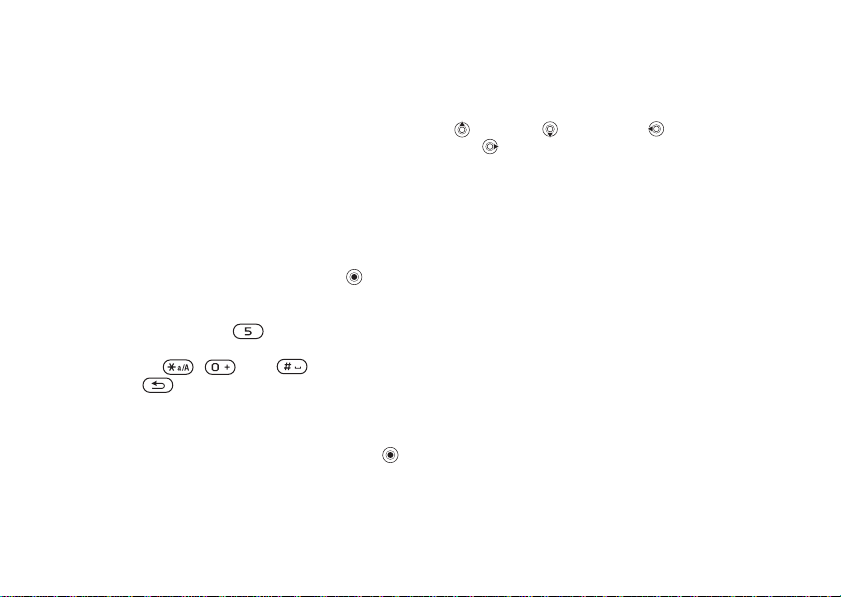
Erste Schritte
So rufen Sie Hilfeinformationen ab:
Blättern Sie zu einem Menüelement, und drücken
Sie } Info.
Schnellzugriff
So genannte Verknüpfungen ermöglichen eine
schnellere Navigation in den Menüs. Sie können
Direktzugriffstasten verwenden oder im StandbyModus eigene Verknüpfungen erstellen.
Verwenden von Direktzugriffstasten
Öffnen Sie die Menüs durch Drücken von und
geben Sie dann die Nummer des gewünschten
Menüs ein. Um also z. B. das fünfte Menü
aufzurufen, drücken Sie . Das zehnte, elfte
und zwölfte Menüelement erreichen Sie durch
Drücken von , bzw. . Drücken und
halten Sie , um wieder in den Standby-Modus
zu gelangen.
Erstellen von Standby-Verknüpfungen
Sie können eigene Verknüpfungen erstellen und
verwenden, um die Funktion direkt aufzurufen.
This is the Internet version of the user's guide. © Print only for private use.
Vordefinierte Standby-Verknüpfungen
In diesem Vodafone live!-Telefon sind die
folgenden Verknüpfungen bereits definiert:
Favoriten, Telefonbuch, Verfassen
und Kalender.
So bearbeiten Sie eine StandbyVerknüpfung:
1 } Einstellungen } Registerkarte Allgemein
} Verknüpfungen, wählen Sie die zu
bearbeitende Verknüpfung und drücken Sie
} Bearbeit.
2 Blättern Sie zu einer Funktion, für die die neue
Verknüpfung gelten soll, und drücken Sie
} Verknüpf.
Weitere Optionen
} Drücken Sie Mehr, um eine Liste mit Optionen zu
öffnen. Welche Optionen hier angezeigt werden, ist
von Ihrer aktuellen Position in der Liste abhängig.
Eingeben von Buchstaben
Es gibt zwei Methoden zur Eingabe von
Buchstaben, z. B. beim Verfassen einer Nachricht
oder beim Eingeben eines Namens in das
Telefonbuch:
11
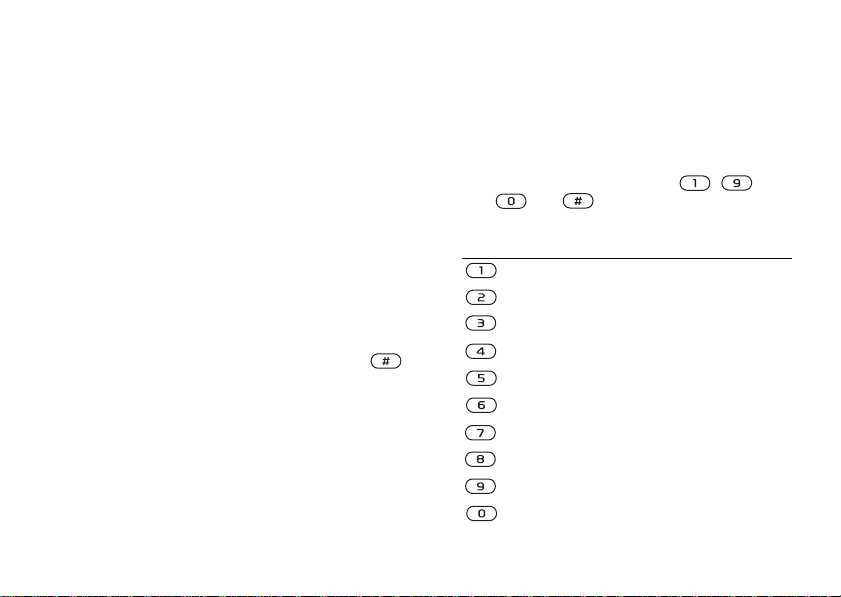
Erste Schritte
• Texteingabe ohne Eingabehilfe.
Sie drücken jede Taste mehrmals, bis der
gewünschte Buchstabe angezeigt wird.
• Eingabehilfe T9™.
Die Eingabehilfe T9 verwendet ein integriertes
Wörterbuch, um die gebräuchlichsten Wörter zu
einer bestimmten Tastenfolge zu ermitteln. Sie
müssen also jede Taste nur einmal drücken, auch
wenn das gewünschte Zeichen nicht das erste
Zeichen auf der betreffenden Taste ist.
Schreibsprachen
Bevor Sie mit der Eingabe von Buchstaben
beginnen, müssen Sie die Sprachen wählen,
die Sie beim Schreiben verwenden möchten.
Beim Schreiben können Sie zwischen den
gewählten Sprachen umschalten, indem Sie
drücken.
So wählen Sie die
Schreibsprache
aus:
1 } Einstellungen } Registerkarte Allgemein
} Sprache } Schriftsprache.
2 Blättern Sie zu den Sprachen, die Sie verwenden
wollen, und markieren Sie diese. Drücken Sie
} OK, um das Menü zu verlassen.
12
This is the Internet version of the user's guide. © Print only for private use.
So geben Sie Buchstaben ohne
Eingabehilfe ein:
1 Um Text eingeben zu können, müssen Sie
innerhalb einer Funktion befinden, in
sich
die Texteingabe möglich ist, wie z. B.
der
} Nachrichten } Verfassen } SMS-Nachricht.
2 Drücken Sie eine der Tasten – ,
oder mehrmals, bis das gewünschte
Zeichen auf dem Display angezeigt wird.
Taste Zeichen
. , - ? !’ @ : ; / ( )1
A B C Å Ä Æ à Ç 2 Γ
D E F è É 3 ∆ Φ
G H I ì 4
J K L 5 Λ
M N O Ñ Ö Ø ò 6
P Q R S ß 7 Π Σ
T U V Ü ù 8
W X Y Z 9
+ 0 Θ Ξ Ψ Ω
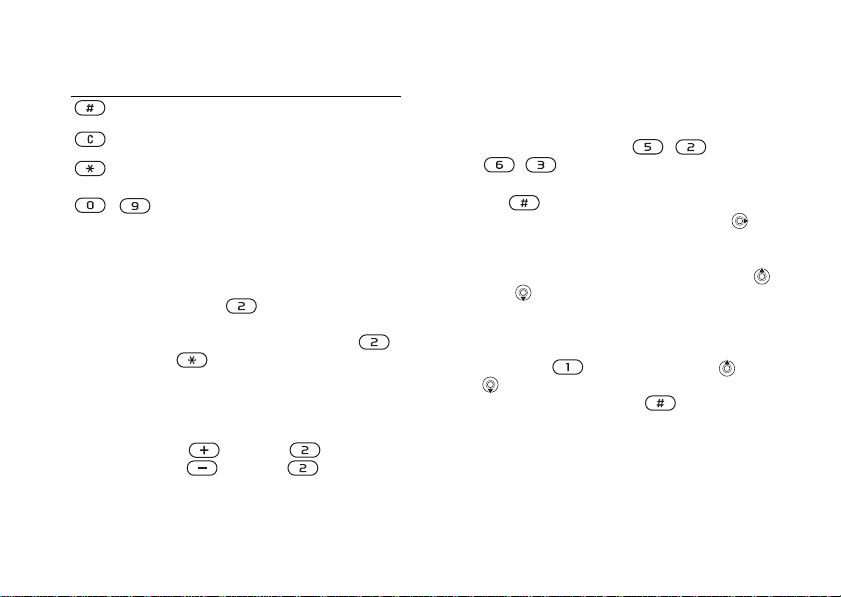
Erste Schritte
Taste Zeichen
Leerzeichen ↵ ¶
Buchstaben und Ziffern löschen
Zwischen Groß- und
Kleinbuchstaben umschalten
–
Tasten zur Eingabe von Ziffern
halten
Beispiel:
• Wenn Sie ein A eingeben möchten, drücken
einmal die Taste .
Sie
• Wenn Sie ein B eingeben möchten, drücken
zweimal kurz nacheinander die Taste .
Sie
• Drücken Sie , um zwischen Groß- und
Kleinbuchstaben umzuschalten. Geben Sie dann
den gewünschten Buchstaben ein.
• Buchstaben lassen sich schneller mit den
Lautstärketasten eingeben. Für ein B drücken
und halten Sie
C drücken Sie und dann .
This is the Internet version of the user's guide. © Print only for private use.
und dann . Für ein
So geben Sie Buchstaben mit der
Eingabehilfe T9 ein:
1 } Nachrichten } Verfassen } SMS-Nachricht.
2 Möchten Sie beispielsweise das Wort „Jane“
schreiben, drücken Sie
3 Wird das gewünschte Wort angezeigt, drücken
4 Setzen Sie das Schreiben der Nachricht fort.
, .
, um es zu übernehmen und ein
Sie
Leerzeichen anzuhängen. Drücken Sie , um
ein Wort zu übernehmen, ohne ein Leerzeichen
anzufügen. Ist das angezeigte Wort nicht das
gewünschte Wort, drücken Sie wiederholt
oder , um die Alternativen anzuzeigen.
Einen Punkt oder andere
Interpunktionszeichen können Sie eingeben,
indem Sie
drücken. Akzeptieren Sie das Zeichen
durch Drücken der Taste .
und dann mehrmals oder
, ,
13
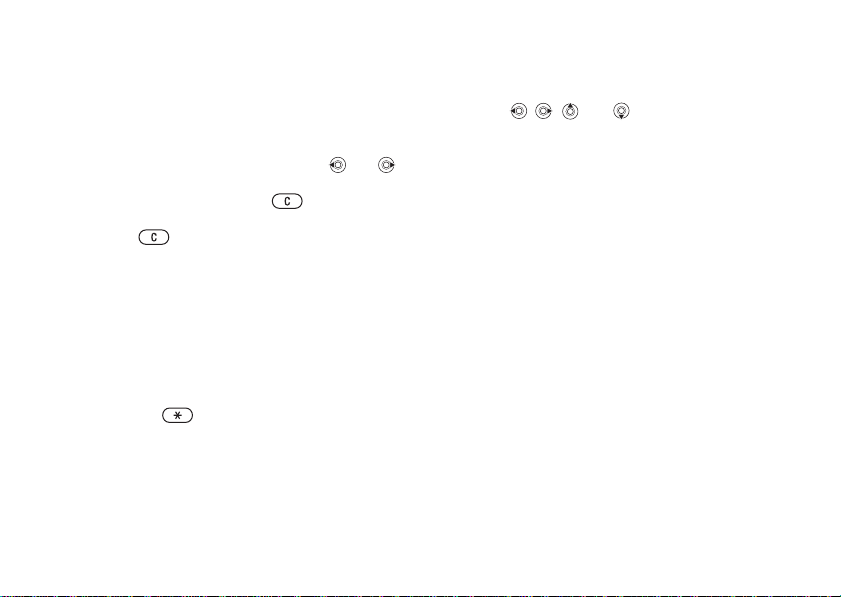
Erste Schritte
So fügen Sie Wörter in das
T9-Wörterbuch ein:
1 Bei der Eingabe von Buchstaben } Mehr
} Wort bearbeiten.
2 Bearbeiten Sie das vorgeschlagene Wort ohne
Eingabehilfe. Navigieren Sie mit
zwischen den Buchstaben. Drücken Sie zum
Löschen eines Zeichens
des gesamten Worts drücken und halten
.
Sie
3 Drücken Sie nach dem Bearbeiten des Worts
} Einfügen. Das Wort wird dem T9-Wörterbuch
hinzugefügt. Wenn Sie das Wort beim nächsten
Mal mit der Eingabehilfe T9 eingeben, wird es
in der Liste der alternativen Wörter angezeigt.
So wählen Sie eine andere
Schreibmethode:
Vor oder während der Eingabe von Buchstaben
können Sie drücken und halten, um eine
andere Schreibmethode zu wählen.
Optionen während der Eingabe
Buchstaben
von
} Mehr, um eine Liste mit Optionen anzuzeigen.
Die Liste kann die folgenden Optionen enthalten:
14
This is the Internet version of the user's guide. © Print only for private use.
. Zum Löschen
und
• Symbol hinzu – Symbole und
Interpunktionszeichen wie ? und , anzeigen.
, , und können Sie zwischen
Mit
den Symbolen wechseln.
• Element hinzu – Bilder, Melodien und Sounds.
• Wort bearbeiten – (nur Eingabehilfe T9™).
Vorgeschlagenes Wort ohne Eingabehilfe
bearbeiten.
• Textformat – Format, Größe und Ausrichtung
ändern.
• Schreibsprache – Liste der verfügbaren
Schreibsprachen anzeigen.
• Schreibmethode – Liste der für die aktuelle
Sprache verfügbaren Methoden anzeigen.
• Wörterbuch (T9) – T9-Texteingabe ein- oder
ausschalten.
• Alternative Wörter – Anzeige von Vorschlägen
während des Schreibens von Wörtern ein- bzw.
ausschalten.
• Eigene Wörter – Liste der von Ihnen in das
Wörterbuch eingefügten Wörter verwalten.
• Sonderzeichen – Deaktivieren der
sprachspezifischen Zeichen, um Speicherplatz
zu sparen. Diese Option ist nicht für alle
Schreibsprachen verfügbar.
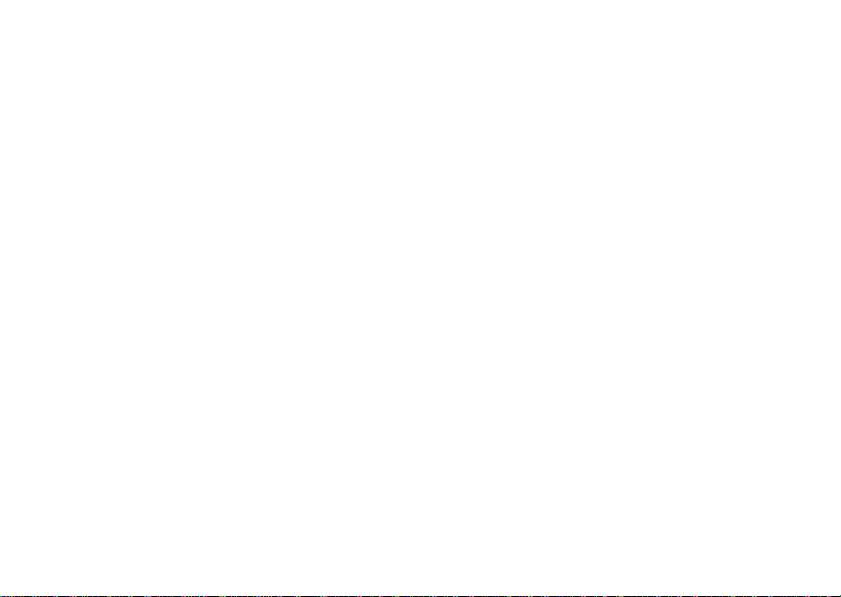
Erste Schritte
Mein Telefon
Elemente wie Bilder, Videos, Sounds, Designs und
Spiele werden als Dateien in Ordnern gespeichert.
Alle Dateien, die das Telefon nicht erkennt, werden
im Ordner Andere gespeichert. Das Telefon enthält
mehrere vordefinierte Ordner. Sie können eigene
Unterordner in den vordefinierten Ordnern erstellen
und die gespeicherten Dateien in diese Ordner
verschieben.
Bei der Verwaltung von Dateien können Sie
gleichzeitig mehrere Dateien zum Löschen, Senden
oder Verschieben auswählen.
So verschieben Sie eine Datei in
einen Ordner:
1 } Drücken Sie Mein Telefon, und wählen Sie
einen Ordner.
2 Blättern Sie zu einer Datei (z. B. ein
verschiebendes Bild): } Mehr
zu
} Dateien verwalt. } In Ordner.
3 Wählen Sie den Ordner, in den die Datei
verschoben werden soll, oder wählen Sie
Neuer Ordner, benennen Sie den Ordner und
drücken Sie } OK.
This is the Internet version of the user's guide. © Print only for private use.
So legen Sie einen Unterordner an:
1 } Drücken Sie Mein Telefon und wählen Sie
einen Ordner.
2 } Mehr Drücken Sie } Dateien verwalt.
} Neuer Ordner und geben Sie einen Namen
für den Ordner ein.
3 } Drücken Sie OK, um den Ordner zu speichern.
So wählen Sie mehrere Dateien aus:
1 } Mein Telefon, wählen Sie eine Datei und
drücken Sie } Mehr } Mehrere auswähl.
2 Blättern Sie und wählen Sie weitere Dateien,
indem Sie
Auswähl. oder Abwählen drücken.
Dateiinformationen
Heruntergeladene oder über den Infrarotport bzw.
per SMS- oder MMS-Nachricht empfangene
Elemente können urheberrechtlich geschützt sein.
Ist eine Datei geschützt, kann sie möglicherweise
nicht kopiert oder gesendet werden. Sie können die
Informationen zu einer Datei auch anzeigen lassen.
15
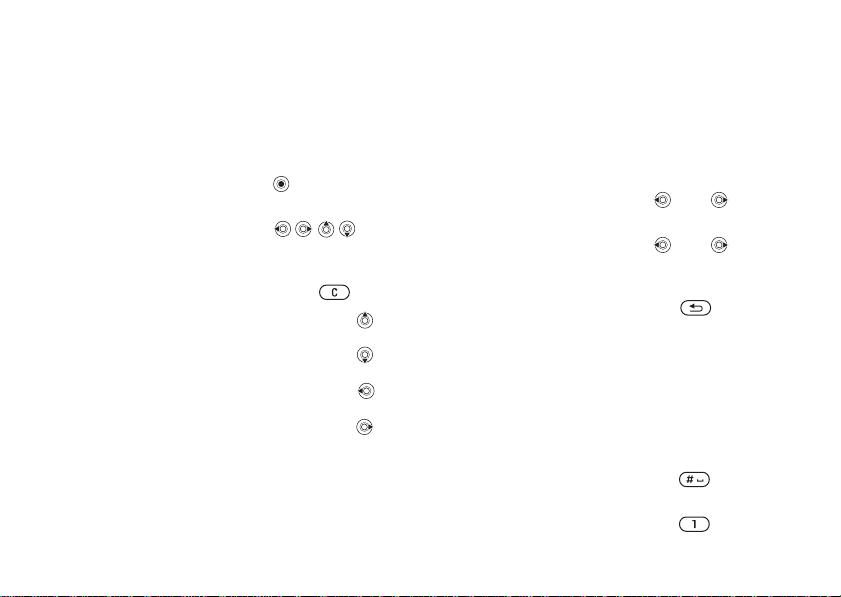
Erste Schritte
Schnellzugriffstasten
Nachstehend werden hilfreiche
Tastenkombinationen beschrieben.
Menünavigation
Hauptmenü öffnen und
Menüelemente wählen
In Menüs und Listen
navigieren
Element löschen Drücken Sie in
Im Standby-Modus
direkt zu vordefinierten
Funktionen gehen
Liste mit Optionen
öffnen
16
This is the Internet version of the user's guide. © Print only for private use.
Listen
Drücken Sie
für Favoriten
Drücken Sie
für Telefonbuch
Drücken Sie
für Verfassen
Drücken Sie
für Kalender
} Mehr
Datum, Profil,
verfügbaren
Speicherplatz und
Modellname im
Statusbildschirm
anzeigen
Spracheeinstellung
Automatisch wählen
Sprache auf Englisch
einstellen
Standby-Modus
aktivieren
Anrufe tätigen und annehmen
Notruf tätigen Geben Sie die
Telefon stumm schalten Drücken und halten
Mailbox anrufen Drücken und halten
Drücken Sie eine
Lautstärketaste
8888
0000
Drücken und halten
Sie
internationale
Notrufnummer ein.
Drücken Sie dann
} Anrufen
Sie
Sie
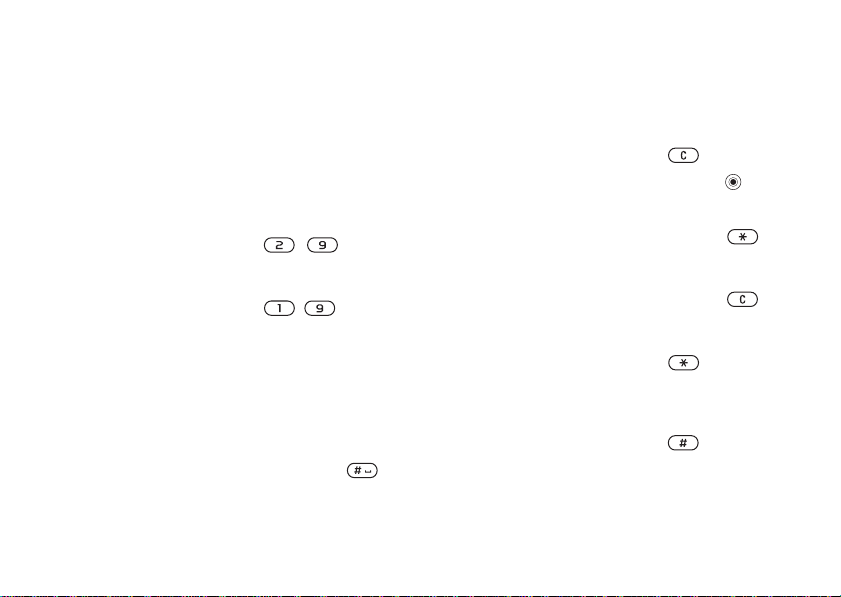
Erste Schritte
Anrufliste öffnen } Anrufe
Sprachwahl Drücken und halten
Sie eine
Lautstärketaste oder
sagen Sie das
Zauberwort
Kontakt finden, der mit
einem bestimmten
Buchstaben beginnt
Drücken und halten
Sie eine der Tasten
–
Kurzwahl Drücken Sie eine
der Zifferntasten
- und
dann } Anrufen
Anruf abweisen Drücken Sie bei
einem ankommenden
Anruf zweimal in
schneller Folge eine
Lautstärketaste oder
} Nein
Rufton ausschalten,
wenn ein Anruf
ankommt
Drücken Sie
oder drücken Sie
einmal eine
Lautstärketaste
This is the Internet version of the user's guide. © Print only for private use.
Anruf parken } Halten
Anruf fortsetzen } Abrufen
Mikrofon ausschalten Drücken und halten
Sie
Liste mit Optionen öffnen Drücken Sie
Eingeben von Buchstaben
Zwischen Groß- und
Kleinbuchstaben
umschalten
Buchstaben und Ziffern
Drücken Sie
und dann den
Buchstaben
Drücken Sie
löschen
Zwischen Eingabe ohne
Eingabehilfe und
Drücken und halten
Sie
Eingabe mit Eingabehilfe
T9 umschalten
Zwischen
Schreibsprachen
Drücken und halten
Sie
umschalten
Ziffern eingeben Drücken und halten
Sie eine der
Zifferntasten
17
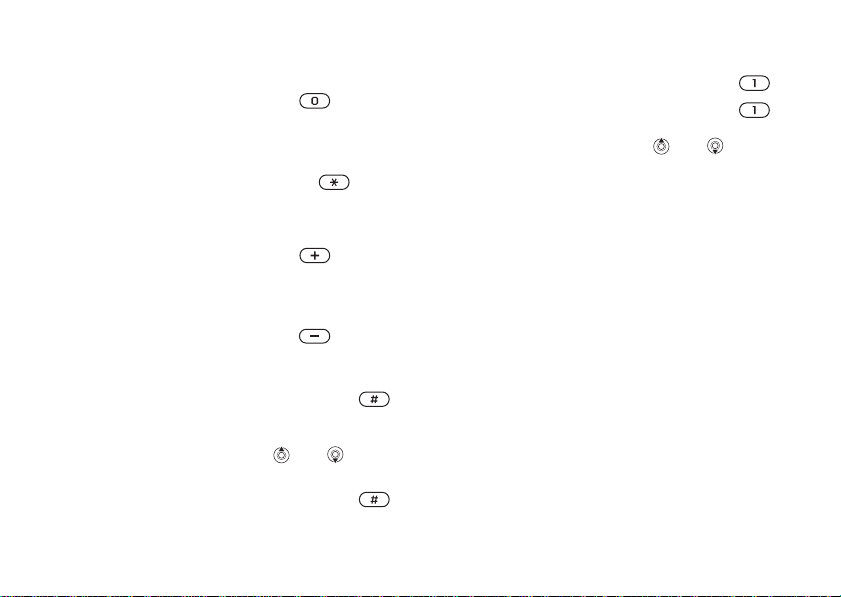
Erste Schritte
Zeichen + eingeben Drücken und halten
p (für Pause) eingeben Drücken und halten
Texteingabe ohne Eingabehilfe
Zweites Zeichen auf
einer Taste
Drittes Zeichen auf
einer Taste
Leerzeichen eingeben Drücken Sie
Eingabehilfe T9
Alternative Wörter
anzeigen
Wort akzeptieren und
Leerzeichen einfügen
18
This is the Internet version of the user's guide. © Print only for private use.
Sie
Sie beim Eingeben
von Zahlen oder
Codes
Drücken und halten
Sie und
drücken Sie dann
eine der Zifferntasten
Drücken und halten
Sie und
drücken Sie dann
eine der Zifferntasten
oder
Drücken Sie
Punkt eingeben Drücken Sie
Alternative
Interpunktionszeichen
anzeigen
Drücken Sie
und dann mehrmals
oder
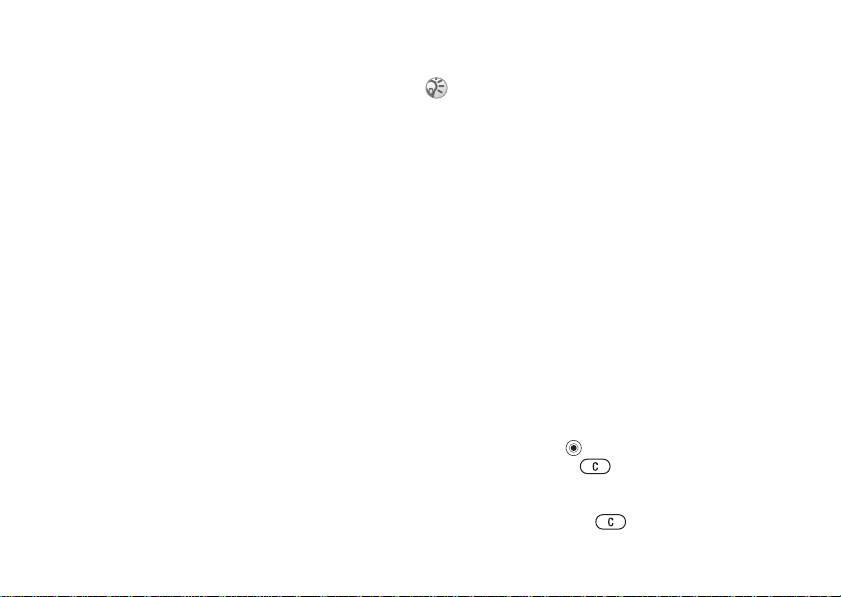
Anrufen
Anrufen
Anrufe, Telefonbuch, Sprachsteuerung,
Anrufoptionen.
Tätigen von Anrufen
Damit Sie Anrufe tätigen und annehmen können,
muss das Telefon eingeschaltet sein und sich in
Reichweite eines Netzes befinden.
des Telefons und Tätigen von Anrufen.
Netze
Sobald Sie das Telefon einschalten, wird
automatisch Ihr Heimatnetz ausgewählt, wenn es
sich in Reichweite befindet. Befindet es sich nicht
in Reichweite, können Sie ein anderes Netz
verwenden, sofern Ihr Betreiber eine entsprechende
Vereinbarung mit dem Betreiber des anderen
Netzes getroffen hat. Dieses Verfahren wird als
Roaming bezeichnet.
Sie können das zu verwendende Netz angeben
oder ein Netz in die Liste der bevorzugten Netze
einfügen. Außerdem können Sie die Reihenfolge
ändern, in der Netze im Rahmen einer
automatischen Suche ausgewählt werden. Drücken
Sie für alle diese Optionen
} Mobilfunknetze.
This is the Internet version of the user's guide. © Print only for private use.
% 7 Einschalten
} Verbindungen
Sie können Nummern anrufen, die sich in
der
Anrufliste oder im Telefonbuch befinden,
% 27 Anrufliste und % 22 Telefonbuch: Anrufe
können auch per Sprachbefehl getätigt werden,
% 28 Sprachsteuerung:
So tätigen Sie einen Anruf:
1 Geben Sie Ortsnetzkennzahl und
Telefonnummer ein.
2 } Drücken Sie Anrufen, um den Anruf
zu tätigen.
3 } Drücken Sie Beenden, um den Anruf
zu beenden.
So ändern Sie die Lautstärke des
Lautsprechers:
Verwenden Sie die Lautstärketasten auf der Seite
des Telefons, um die Hörerlautstärke während
eines Anrufs zu erhöhen bzw. zu verringern.
So schalten Sie das Mikrofon aus:
1 Drücken Sie } Mikrofon aus, oder drücken
und halten Sie , bis das Symbol für das
abgeschaltete Mikrofon angezeigt wird.
2 } Drücken Sie Mikro ein, oder drücken und
halten Sie erneut , um das Gespräch
fortzusetzen.
19
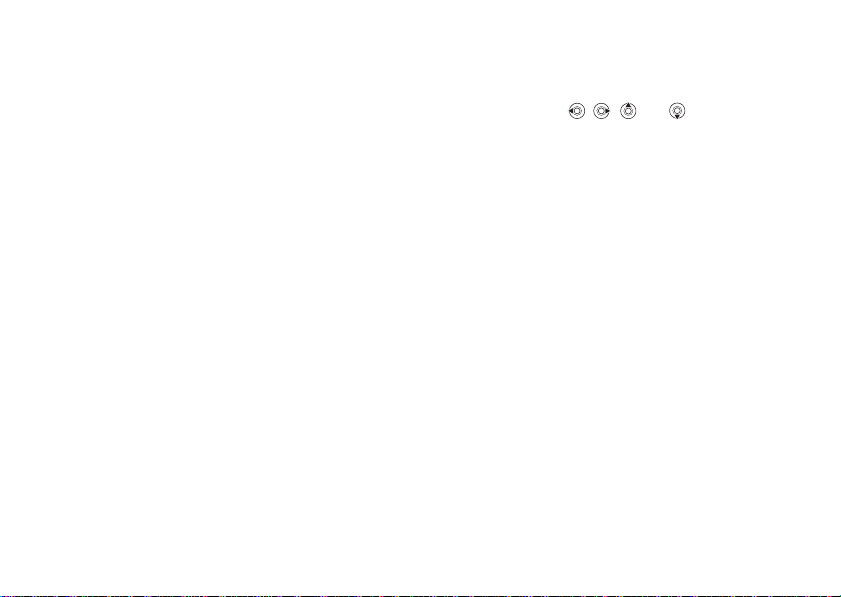
Anrufen
Empfangen von Anrufen
Wenn ein Anruf eingeht, läutet das Telefon und
Annehmen? wird angezeigt.
Umfasst Ihr Netzzugang die
Rufnummernübermittlung und wird
Rufnummer des Anrufers übermittelt,
die
Sie die Nummer auf dem Display.
sehen
Ist die Nummer im Telefonbuch gespeichert,
werden Name und Nummer (und gegebenenfalls
das zugeordnete Bild) angezeigt. Handelt
sich um eine unterdrückte Rufnummer,
es
Unterdrückt angezeigt.
wird
So nehmen Sie einen Anruf an:
} Ja.
So weisen Sie einen Anruf ab:
} Drücken Sie Nein oder zweimal in schneller
Folge eine Lautstärketaste.
Unbeantwortete Anrufe
Liegt ein unbeantworteter Anruf vor, wird im
Standby-Modus Unbeantwortete Anrufe: angezeigt.
So wird die Anzahl der nicht angenommenen
Anrufe angegeben. Drücken Sie } Ja, um die
unbeantworteten Anrufe in der Anrufliste
20
This is the Internet version of the user's guide. © Print only for private use.
anzuzeigen. Möchten Sie die unbeantworteten
Anrufe später anzeigen, drücken Sie } Nein.
Verwenden Sie , , und , um zwischen
den Registerkarten zu blättern.
So überprüfen Sie unbeantwortete
Anrufe:
1 Drücken Sie im Standby-Modus } Anrufe,
und blättern Sie zur Registerkarte
„Unbeantwortete Anrufe“.
2 Sie können eine Nummer in dieser Liste
anrufen, indem Sie zur gewünschten Nummer
blättern und
} Anrufen drücken.
Automatische
Wahlwiederholung
Das Telefon wiederholt die Anwahl der Nummer
maximal zehn Mal oder bis Folgendes geschieht:
• Der Anruf wird durchgestellt.
• Sie drücken Abbrech.
• Sie erhalten einen Anruf.
Die automatische Wahlwiederholung ist für
Datenanrufe nicht verfügbar.
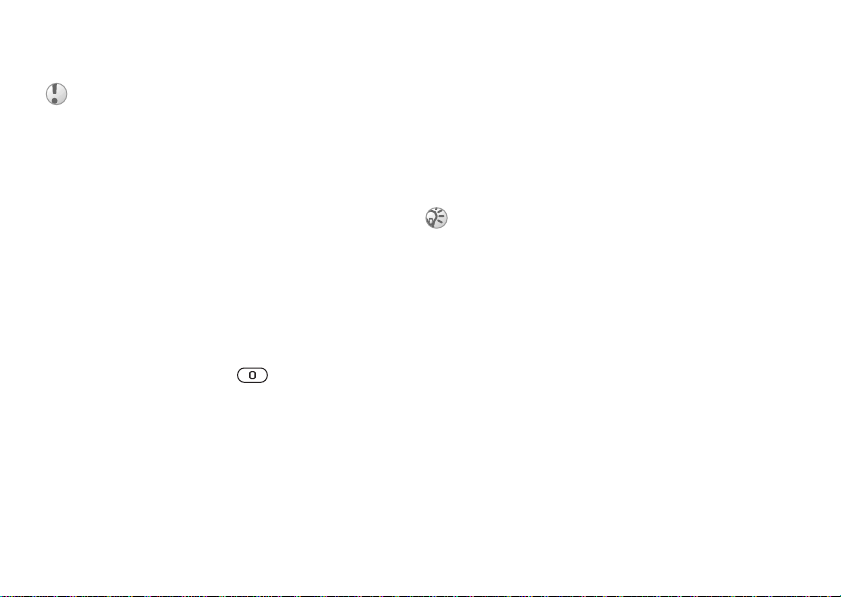
Anrufen
Sie müssen das Telefon nicht an Ihr Ohr halten,
während Sie warten. Sobald die Verbindung
hergestellt wird, gibt das Telefon ein lautes
Tonsignal aus.
So nutzen Sie die Wahlwiederholung:
Wenn ein Anruf nicht durchgestellt werden kann
und auf dem Display Wiederholen? angezeigt wird,
drücken Sie } Ja.
Tätigen von Auslandsanrufen
Das Zeichen + ersetzt bei Auslandsanrufen den
internationalen Vorwahlcode für das Land, aus
dem Sie anrufen.
So tätigen Sie Auslandsanrufe:
1 Halten Sie die Taste gedrückt, bis auf
dem Display ein Pluszeichen (+) angezeigt wird.
2 Geben Sie die Landeskennzahl, die
Ortsnetzkennzahl (ohne 0 am Anfang) und
Telefonnummer ein. Drücken Sie dann
die
} Anrufen.
This is the Internet version of the user's guide. © Print only for private use.
Notrufe
Das Telefon unterstützt internationale
Notrufnummern (z. B. 112 und 911). Diese
Nummern können also normalerweise in allen
Ländern für Notrufe genutzt werden, auch wenn
keine SIM-Karte eingelegt ist. Voraussetzung ist
nur, dass sich ein GSM-Netz in Reichweite befindet.
In einigen Ländern gelten möglicherweise andere
Notrufnummern. In diesen Fällen speichern die
Netzbetreiber gegebenenfalls lokale Notrufnummern
auf der SIM-Karte.
So tätigen Sie einen Notruf:
Geben Sie z. B. 112 ein, die internationale
Notrufnummer. Drücken Sie dann } Anrufen.
So zeigen Sie die regionalen
Notrufnummern an:
} Telefonbuch } Optionen } Spezialnummern
} Notrufnummern.
21
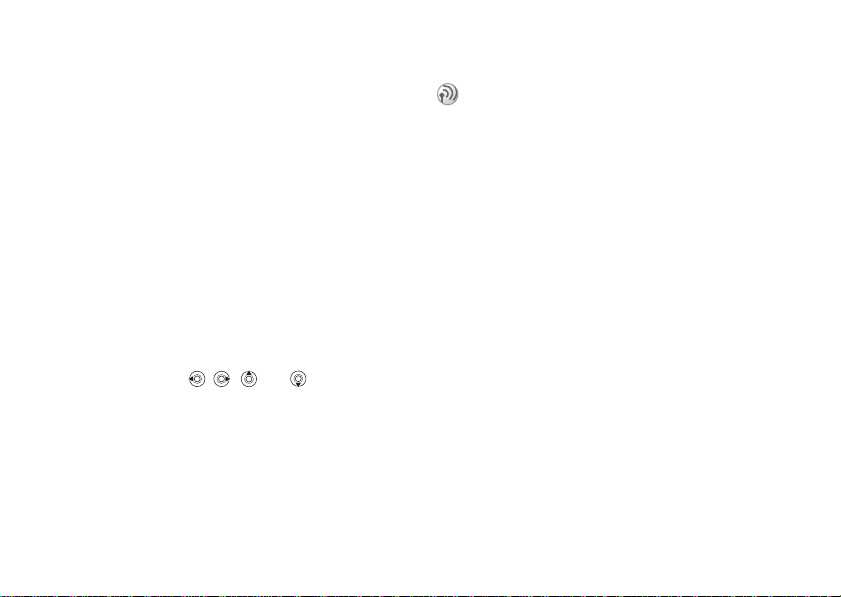
Anrufen
Telefonbuch
Sie können Telefonbuchdaten als Kontakte im
Telefonspeicher oder in Form von Namen und
Nummern auf der SIM-Karte speichern. Sie können
einstellen, welches Telefonbuch (Kontakte oder
SIM-Nummern) standardmäßig angezeigt wird.
Nützliche Informationen und Einstellungen
jedem dieser Telefonbücher } Optionen.
in
Kontakte
Bis zu 510 Nummern können als Kontakte
gespeichert werden. Außerdem können Sie Bilder,
Ruftöne und persönliche Daten (z. B. E-MailAdresse, Webadresse und Postanschrift) in die
Kontakte einfügen.
Wenn Sie einem Kontakt Daten hinzufügen,
werden diese auf fünf Registerkarten angeordnet.
Verwenden Sie
den Registerkarten und den enthaltenen Feldern
blättern.
zu
SIM-Nummern
Auf der SIM-Karte können Sie Namen mit einer
einzelnen Nummer speichern. Die Anzahl der
Einträge ist von der Größe des auf der SIM-Karte
verfügbaren Speichers abhängig, siehe Telefonbuch
} Optionen } Erweitert } Speicherstatus.
22
This is the Internet version of the user's guide. © Print only for private use.
, , und , um zwischen
Fragen Sie gegebenenfalls den Netzbetreiber bzw.
Dienstanbieter um Rat.
Standardtelefonbuch
Wenn Sie die Kontakte als Standardtelefonbuch
nutzen, enthält das Telefonbuch alle in den
Kontakten gespeicherten Daten. Nutzen Sie die
SIM-Nummern als Standardtelefonbuch, enthält
das Telefonbuch nur die Namen und Nummern,
die auf der SIM-Karte gespeichert wurden.
So wählen Sie die Kontakte oder
SIM-Nummern als
Standardtelefonbuch:
1 } Telefonbuch } Optionen } Erweitert
} Eig. Telefonbuch.
2 Wählen Sie Kontakte oder SIM-Nummern.
So fügen Sie einen Kontakt hinzu:
1 } Telefonbuch } Neuer Kontakt } Hinzufüg.
2 Geben Sie den Namen direkt ein oder drücken
Hinzufüg., geben Sie den Namen ein und
Sie
bestätigen Sie dann mit } OK.
3 Geben Sie die Nummer direkt ein oder
drücken Sie
ein und bestätigen Sie dann mit } OK.
Hinzufüg., geben Sie die Nummer
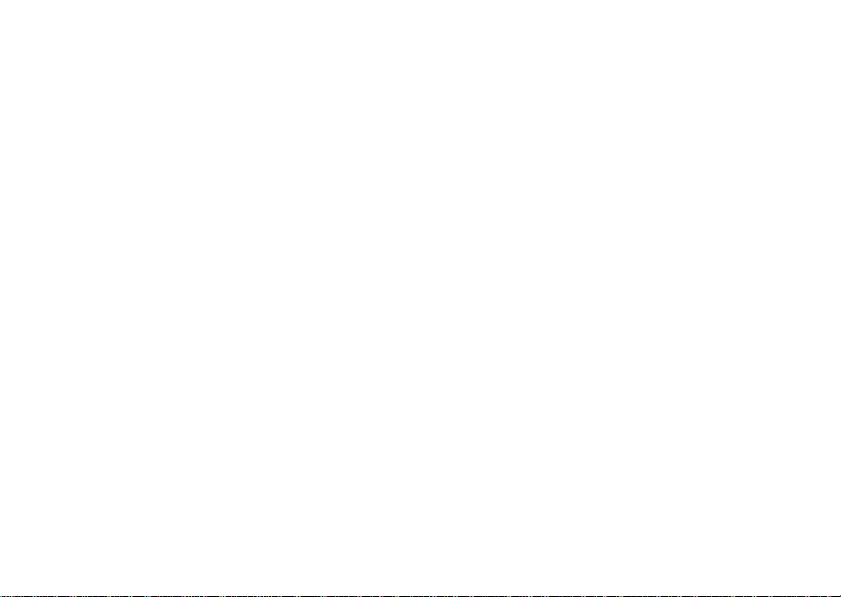
Anrufen
4 Wählen Sie einen Nummerntyp.
5 Blättern Sie zu den verschiedenen
Registerkarten und Feldern, um weitere
einzugeben. Um Symbole wie @ in
Daten
E-Mail-Adresse einzugeben, drücken
eine
} Symbole, wählen das Symbol und dann
Sie
} Einfügen.
6 Drücken Sie nach dem Bearbeiten der Daten
} Speichern.
So fügen Sie eine SIM-Nummer hinzu:
Wenn Sie die SIM-Nummern als
Standardtelefonbuch verwenden, führen Sie die
Schritte durch, die zum Hinzufügen eines Kontakts
beschrieben wurden. Sie können nur Namen und
Nummern zu Ihrem SIM-Telefonbuch hinzufügen.
Bilder und persönliche Ruftöne
Sie können einem Telefonbuchkontakt ein Bild
und einen persönlichen Rufton zuweisen. Wenn
die betreffende Person anruft, wird das zugehörige
Bild angezeigt (sofern die Rufnummernübermittlung im Rahmen Ihres Vertrags unterstützt wird) und der Rufton ertönt.
This is the Internet version of the user's guide. © Print only for private use.
So fügen Sie einem Kontakt ein Bild
oder einen persönlichen Rufton hinzu:
1 } Telefonbuch, wählen Sie den Kontakt,
dem Sie ein Bild oder einen Rufton
hinzufügen
möchten, und drücken Sie
} Mehr } Kontakt bearbeit.
2 Blättern Sie zur entsprechenden Registerkarte
und wählen Sie
Bild: oder Rufton: } Bearbeit.
Sie gelangen dann zur Option Bilder oder
Sounds im Menü Mein Telefon.
3 Wählen Sie ein Bild oder einen Sound.
Drücken Sie
} Speichern, um das Bild
oder den Rufton zu speichern.
Anrufen einer Nummer im
Telefonbuch
Sie können eine für einen Kontakt im Telefonbuch
gespeicherte Nummer oder eine Nummer auf der
SIM-Karte anrufen.
Wenn Sie die Kontakte als Telefonbuch
verwenden, können Sie Nummern in der Liste
Kontakte oder auf der SIM-Karte anrufen.
der
Nutzen Sie die SIM-Nummern als
Standardtelefonbuch, können Sie nur auf der
SIM-Karte gespeicherte Nummern aufrufen.
23
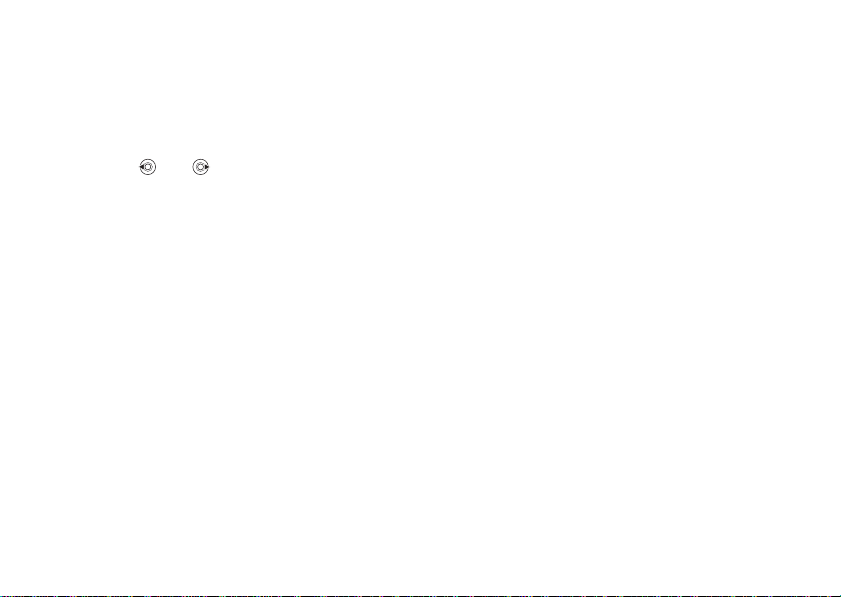
Anrufen
So rufen Sie einen Kontakt an:
1 } Telefonbuch. Blättern Sie zu dem Kontakt
oder geben Sie die ersten Buchstaben des
Kontakts ein, den Sie anrufen möchten.
2 Ist der anzurufende Kontakt markiert, drücken
So rufen Sie eine SIM-Nummer an:
1 } Telefonbuch. Dienen die SIM-Nummern
2 Wenn Sie die Kontakte als Standardtelefonbuch
Abfrage zum Speichern neuer
Nummern
Wenn Sie einen Anruf beenden, kann das Telefon
Sie zum Einfügen der Rufnummer bzw. E-MailAdresse in die Liste der Kontakte auffordern.
24
oder , um eine Nummer
Sie
auszuwählen. Drücken Sie dann } Anrufen.
als Standardtelefonbuch, wählen Sie den
anzurufenden Namen und die zugehörige
Nummer in der Liste und drücken Sie
verwenden, blättern Sie zu
} Optionen } SIM-Nummern, wählen Sie den
gewünschten Namen und die zugehörige
Nummer in der Liste und drücken Sie
} Anrufen.
This is the Internet version of the user's guide. © Print only for private use.
} Telefonbuch
} Anrufen.
So aktivieren Sie die Funktion
„Speicherabfrage“ für die Liste
Kontakte:
der
} Telefonbuch } Optionen } Erweitert
} Speicherabfrage } Ein.
Aktualisieren des
Telefonbuchs
Sie können die Daten im Telefonbuch jederzeit
bearbeiten.
So bearbeiten Sie einen Kontakt:
1 } Telefonbuch, wählen Sie einen Kontakt und
dann } Mehr } Kontakt bearbeit.
2 Blättern Sie zur betreffenden Registerkarte,
bearbeiten Sie die gewünschten Informationen
und drücken Sie
So bearbeiten Sie SIM-Nummern:
1 Dienen die SIM-Nummern als
Standardtelefonbuch, drücken Sie
} Telefonbuch und die Nummer, die Sie
bearbeiten möchten. Bilden die Kontakte
Standardtelefonbuch, blättern Sie zu
das
} Telefonbuch } Optionen } SIM-Nummern.
} Speichern.
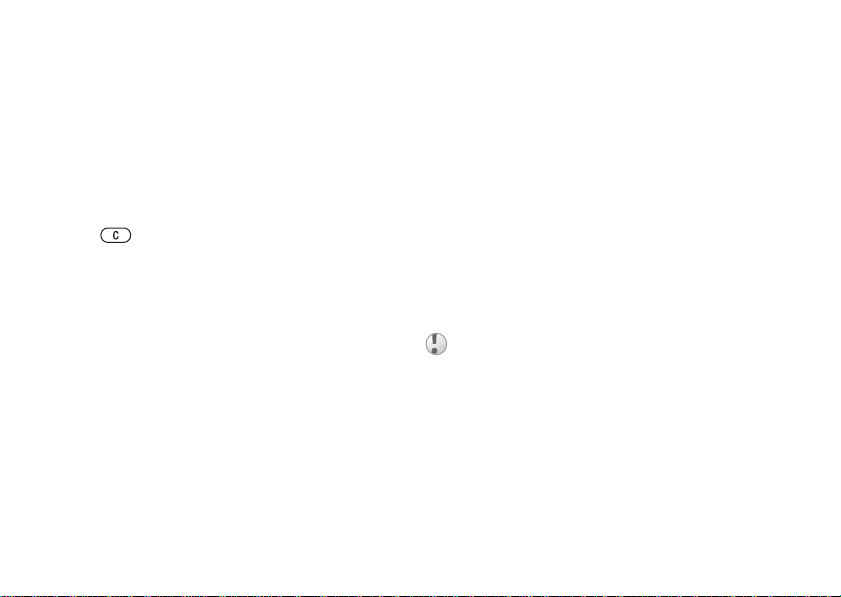
Anrufen
Wählen Sie den Namen und die Nummern,
bearbeitet werden sollen.
die
2 } Mehr } Bearbeit. und bearbeiten Sie den
Namen sowie die Nummer.
So löschen Sie einen Kontakt oder
eine SIM-Nummer:
} Telefonbuch, blättern Sie zu dem zu löschenden
Kontakt oder der SIM-Nummer und drücken
Sie .
So löschen Sie alle Kontakte:
1 } Telefonbuch } Optionen } Erweitert
} Alle Kontakte lösch.
2 } Ja, geben Sie den Telefonsperrcode ein und
drücken Sie } OK. Der Telefonsperrcode lautet
standardmäßig 0000. Auf der SIM-Karte
gespeicherte Namen und Nummern werden
nicht gelöscht.
Standarddatenelemente für Kontakte
Sie können einstellen, welches Datenelement
(Rufnummer, E-Mail-Adresse oder Webadresse)
zuerst für einen Kontakt angezeigt werden soll.
This is the Internet version of the user's guide. © Print only for private use.
So stellen Sie ein
Standarddatenelement für einen
Kontakt ein:
1 } Telefonbuch, blättern Sie zu einem Kontakt
} Mehr } Standard.
2 Wählen Sie die Rufnummer, E-Mail-Adresse
oder Webadresse, die als Standardelement
gelten soll.
Kopieren von Kontakten
Sie können SIM-Nummern in Ihre Kontakte und
aus Ihren Kontakten sowie von der SIM-Karte und
auf die SIM-Karte kopieren. Geben Sie an, ob alle
oder einzelne SIM-Nummern kopiert werden sollen.
Wenn Sie alle Kontakte aus dem Telefon auf die
SIM-Karte kopieren, werden alle auf der SIM-Karte
vorhandenen Daten überschrieben.
Sie können veranlassen, dass das Telefon Einträge
Fall werden Namen und Rufnummern, die Sie in
das Telefonbuch einfügen bzw. im Telefonbuch
bearbeiten, automatisch auf der SIM-Karte
gespeichert. Wie viele Rufnummern auf der
SIM-Karte gespeichert werden können, ist vom
Typ der SIM-Karte abhängig.
25
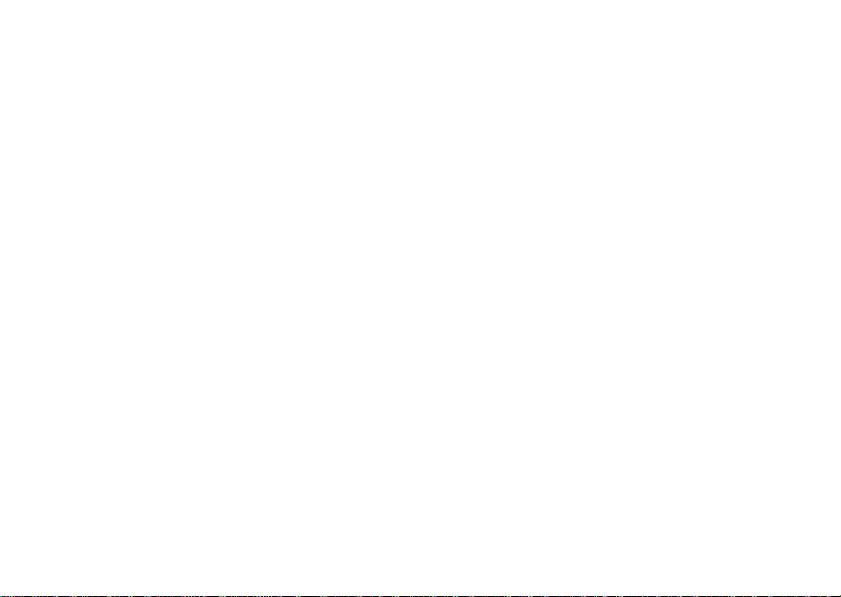
Anrufen
So kopieren Sie Namen und Nummern
auf die SIM-Karte:
1 } Telefonbuch } Optionen } Erweitert
} Auf SIM kopieren.
2 Wählen Sie Alle kopieren oder
Nummer kopieren.
So kopieren Sie SIM-Nummern in die
Liste der Kontakte:
1 } Telefonbuch } Optionen } Erweitert
} Von SIM kopieren.
2 Wählen Sie Alle kopieren oder
Nummer kopieren.
So veranlassen Sie das automatische
Speichern von Namen und Nummern
auf der SIM-Karte:
1 } Telefonbuch } Optionen } Erweitert
} SIM-AutoSpeichern.
2 Wählen Sie Ein.
Senden von Kontakten
Sie können Kontakte über den Infrarotport bzw.
in einer SMS- oder MMS-Nachricht senden.
26
This is the Internet version of the user's guide. © Print only for private use.
So senden Sie einen Kontakt:
1 } Telefonbuch, wählen Sie einen Kontakt
und dann } Mehr } Kontakt senden.
2 Wählen Sie eine Übertragungsmethode.
So senden Sie alle Kontakte:
} Telefonbuch } Optionen } Erweitert
} Alle Kontakte send. und wählen Sie eine
Übertragungsmethode.
Prüfen des Speicherstatus
Mit der Speicherstatusfunktion für das
Telefonbuch können Sie ermitteln, wie viele
Speicherpositionen im Telefon und auf der
SIM-Karte noch verfügbar sind.
So prüfen Sie den Speicherstatus:
} Telefonbuch } Optionen } Erweitert
} Speicherstatus.
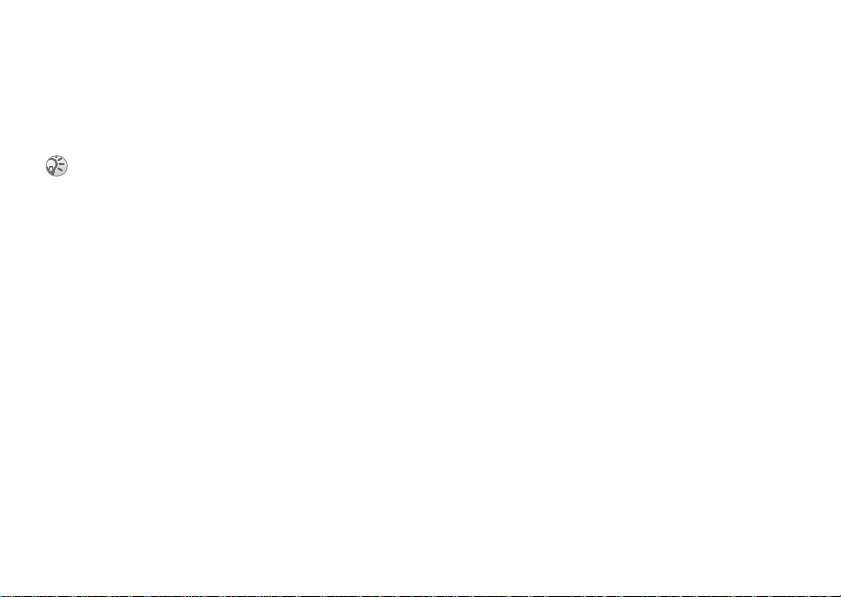
Anrufen
Synchronisieren
Kontakten
von
Sie können Ihre Kontakte über das Vodafone live!Netz sichern und synchronisieren.
Ausführliche Informationen erhalten Sie unter
www.vodafone.com. Dieser Dienst steht nicht in allen
Ländern zur Verfügung.
So synchronisieren Sie Kontakte:
1 } Telefonbuch } Optionen } Kontakte synchr.
} Wählen.
2 Haben Sie mehr als ein Konto, wählen Sie
zu verwendende Konto und drücken Sie
das
} Wählen. Wenn Sie nicht über ein Konto im
Telefon verfügen, % 81 So geben Sie die
Einstellungen für die RemoteSynchronisierung ein:.
Anrufliste
Die Nummern der letzten 30 von Ihnen
getätigten Anrufe werden in der Anrufliste
gespeichert. Umstützt Ihr Netzzugang die
Rufnummernübermittlung und werden die
Nummern von Anrufern übermittelt, enthält
die Anrufliste zusätzlich die Nummern
unbeantworteter und angenommener Anrufe.
This is the Internet version of the user's guide. © Print only for private use.
Getätigte, angenommene und unbeantwortete
Anrufe werden auf separaten Registerkarten
aufgelistet.
So rufen Sie eine Nummer
in
der Anrufliste an:
1 } Drücken Sie im Standby-Modus Anrufe,
und wählen Sie eine Registerkarte.
2 Blättern Sie zum gewünschten Namen bzw.
zur anzurufenden Nummer, und drücken Sie
} Anrufen.
So löschen Sie die Anrufliste:
} Anrufe, blättern Sie zur Registerkarte mit allen
Anrufen und wählen Sie } Mehr } Alle löschen.
Kurzwahl
Sie sollten wichtige Nummern in den Positionen
1-9 im Telefon und der SIM-Karte speichern, um
schnell darauf zugreifen zu können. Um die
Kurzwahlfunktion nutzen zu können, wenn die
Kontakte als Standardtelefonbuch verwendet
werden, müssen die betreffenden Nummern als
Kontakte gespeichert sein. Werden die SIMNummern als Standardtelefonbuch verwendet,
müssen die betreffenden Nummern auf der
SIM-Karte gespeichert sein.
27
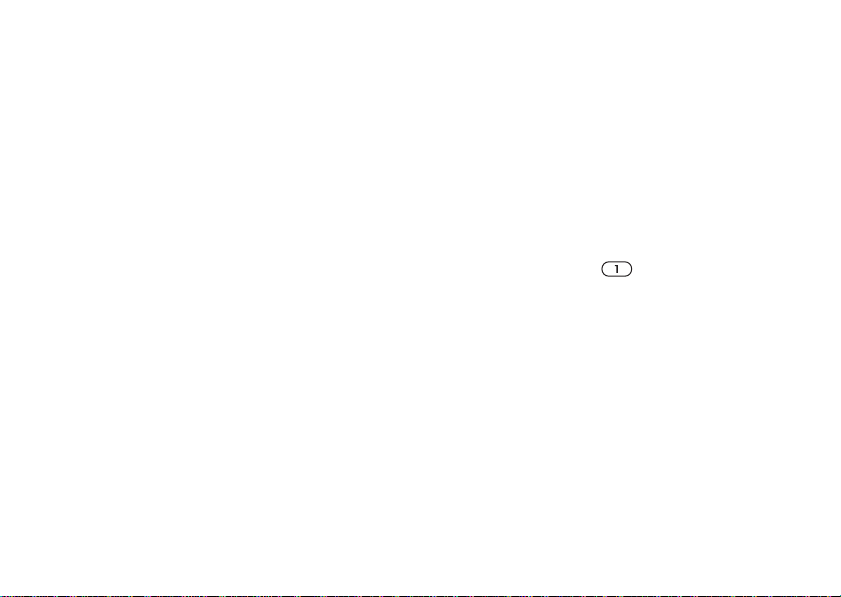
Anrufen
So verwenden Sie die
Kurzwahlfunktion:
Geben Sie im Standby-Modus die
Positionsnummer ein und drücken Sie } Anrufen.
So stellen Sie die Positionsnummer
für die Kurzwahl ein:
1 } Telefonbuch } Optionen } Kurzwahl, blättern
Sie zu der Position, an der Sie die Nummer
hinzufügen möchten, und drücken Sie
} Hinzufüg.
2 Wählen Sie eine Nummer.
So ersetzen Sie eine Nummer in der
Kurzwahlliste:
1 } Telefonbuch } Optionen } Kurzwahl.
2 Blättern Sie zu } Ersetzen. Wählen Sie eine
neue Nummer für die Position.
Sprachnachrichten
Umfasst Ihr Netzzugang einen
Anrufbeantwortungsdienst, können Anrufer eine
Sprachnachricht hinterlassen, wenn Sie selbst nicht
in der Lage sind, den Anruf anzunehmen.
28
This is the Internet version of the user's guide. © Print only for private use.
Empfangen einer Sprachnachricht
Gegebenenfalls werden Sie vom Netzbetreiber mit
einem Sprachnachrichtensymbol oder einer SMSNachricht über den Empfang einer Sprachnachricht
informiert. Drücken Sie Ja, um die Textnachricht
zu lesen. Rufen Sie den Sprachnachrichtendienst
an, um die Nachricht abzuhören.
Anrufen des
Sprachnachrichtendiensts
Am einfachsten rufen Sie den Sprachnachrichtendienst an, indem Sie drücken und halten. Ist
keine Nummer für die Mailbox definiert, werden
Sie zum Eingeben der Nummer aufgefordert.
Drücken Sie } Ja, um die Nummer einzugeben.
Diese Nummer erhalten Sie vom Netzbetreiber.
So geben Sie die Nummer des
Sprachnachrichtendienstes ein:
} Nachrichten } Einstellungen } Mailboxnummer.
Sprachsteuerung
Das Telefon unterstützt die folgenden
sprachgesteuerten Operationen:
• Sprachwahl: Anrufe durch Sprechen
Namens tätigen.
des
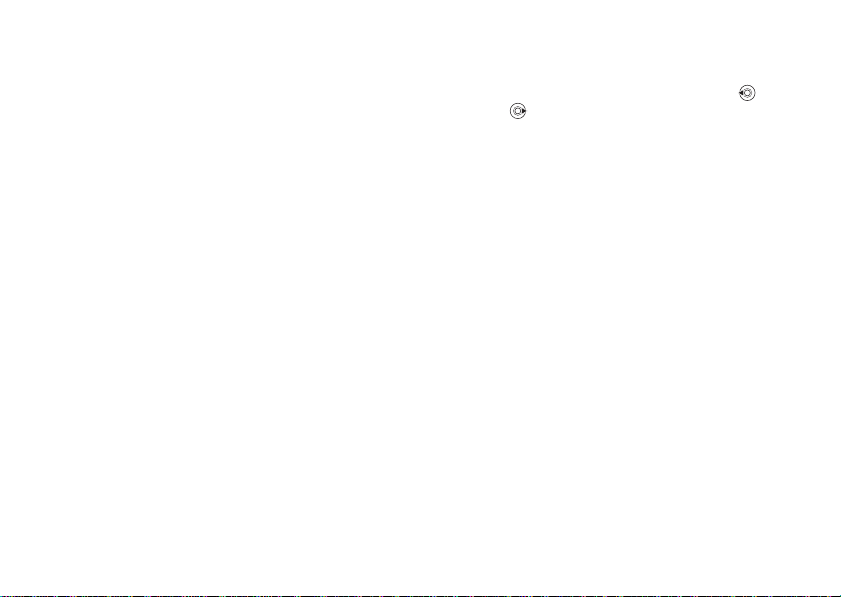
Anrufen
• Sprachsteuerung über ein so genanntes
„Zauberwort“ aktivieren.
• Anrufe bei Verwendung einer
Freisprecheinrichtung annehmen und abweisen.
Sie können ca. 30 Wörter als Sprachbefehle im
Telefon speichern. Sprachbefehle können nicht
auf der SIM-Karte gespeichert werden. Für
Sprachbefehle sind 25 Sekunden verfügbar.
Beim Aufnehmen sollten Sie sich in einer ruhigen
Umgebung befinden und Wörter verwenden,
die sich deutlich voneinander unterscheiden
% 32 Tipps zum Aufnehmen und Verwenden von
Sprachbefehlen.
Vorbereiten der Sprachwahl
Sie müssen zunächst die Funktion zur Sprachwahl
aktivieren und Sprachbefehle aufnehmen. Ein
Symbol kennzeichnet eine Rufnummer, zu der
ein Sprachbefehl aufgenommen wurde.
So aktivieren Sie die Sprachwahl und
nehmen
1 } Einstellungen } Registerkarte Allgemein
Namen auf:
} Sprachsteuerung } Sprachwahl } Aktivieren
} Neuer Sprachbef. und wählen Sie einen
Kontakt.
This is the Internet version of the user's guide. © Print only for private use.
2 Ist für den Kontakt mehr als eine Nummer
definiert, können Sie die Nummern mit
und anzeigen. Wählen Sie die Rufnummer,
der ein Sprachbefehl hinzugefügt werden soll.
Jetzt nehmen Sie einen Sprachbefehl wie
„Klaus mobil“ für die gewählte Rufnummer auf.
3 Auf dem Display werden Anleitungen angezeigt.
Heben Sie das Telefon an Ihr Ohr, warten Sie
auf den Ton und sprechen Sie dann den
aufzunehmenden Befehl. Der Sprachbefehl
wird anschließend abgespielt.
4 Ist die Aufnahme in Ordnung, drücken Sie
} Ja. Drücken Sie andernfalls } Nein und
wiederholen Sie Schritt 3.
5 Möchten Sie einen weiteren Sprachbefehl für
einen Kontakt aufnehmen, wählen Sie erneut
} Neuer Sprachbef., und wiederholen Sie die
Schritte 2–5 (siehe oben).
Anrufername
Sie können festlegen, ob ein aufgenommener
Kontaktname abgespielt werden soll, wenn
ein Anruf der betreffenden Person ankommt.
29
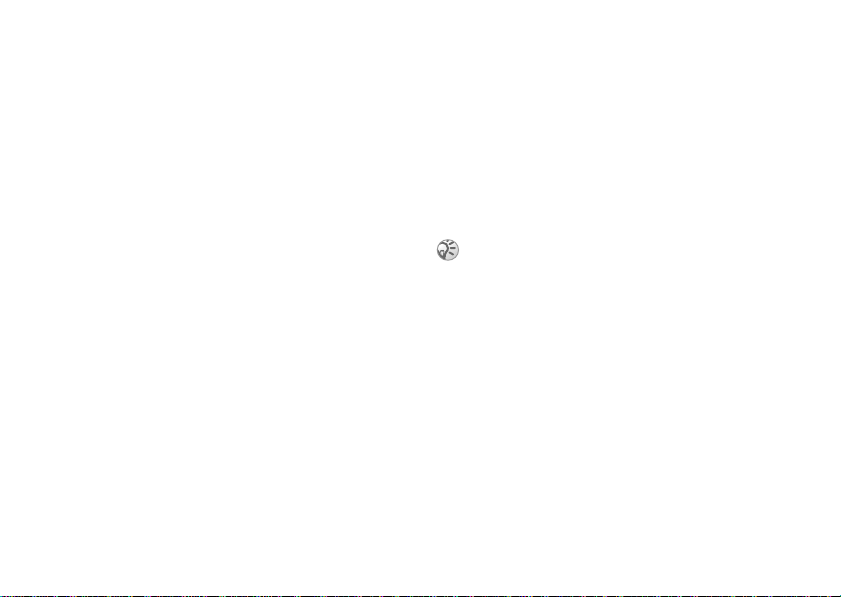
Anrufen
So schalten Sie den Anrufernamen
Ein oder Aus:
} Einstellungen } Registerkarte Allgemein
} Sprachsteuerung } Rufername abspiel.
Sprachwahl
Sie wählen per Sprachbefehl, indem Sie den
gewünschten Sprachbefehl sagen. Sie können die
Sprachwahl im Standby-Modus mit dem Telefon,
einer portablen Freisprecheinrichtung oder durch
Sprechen Ihres Zauberwortes einleiten.
So tätigen Sie mit dem Telefon einen
Anruf:
1 Drücken und halten Sie im Standby-Modus
eine der Lautstärketasten.
2 Heben Sie das Telefon an Ihr Ohr, warten
auf den Ton und sagen Sie einen zuvor
Sie
aufgenommenen Namen (beispielsweise
„Klaus mobil“). Der Name wird abgespielt.
Anschließend wird die Verbindung hergestellt.
So tätigen Sie einen Anruf mit einer
Freisprecheinrichtung:
Drücken Sie im Standby-Modus die Taste an der
Freisprecheinrichtung.
30
This is the Internet version of the user's guide. © Print only for private use.
Das Zauberwort
Sie können ein Zauberwort aufnehmen, das als
Sprachbefehl zur vollständig sprachgesteuerten
Bedienung des Telefons dient. Statt eine
Lautstärketaste zu drücken, sagen Sie das
Zauberwort und dann einen der aufgenommenen
Sprachbefehle. Das Zauberwort ist insbesondere
bei Verwendung einer Kfz-Freisprecheinrichtung
hilfreich.
Wählen Sie ein längeres, ungewöhnliches Wort bzw.
eine Wortfolge, das bzw. die sich deutlich vom
gewöhnlichen Gesprächswortschatz unterscheidet.
So wird das Zauberwort aktiviert und
aufgenommen:
1 } Einstellungen } Registerkarte Allgemein
} Sprachsteuerung } Zauberwort } Aktivieren.
2 Auf dem Display werden Anleitungen angezeigt.
Drücken Sie
Telefon an Ihr Ohr. Warten Sie auf den Ton
und sagen Sie das Zauberwort.
3 Auf dem Display werden Anleitungen
angezeigt. Drücken Sie
Sie die Umgebungen, in denen das Zauberwort
aktiviert werden soll. Sie können verschiedene
Alternativen auswählen.
} Fortfahr. und heben Sie das
} Fortfahr. und wählen

Anrufen
Annehmen von Anrufen per
Sprachbefehl
Wird das Telefon an einer portablen oder einer
Freisprecheinrichtung für das Kfz betrieben,
können Sie ankommende Anrufe per Sprachbefehl
annehmen oder abweisen.
Sie können die Sprachannahme nicht verwenden,
wenn eine MP3-Datei als Rufton ausgewählt wurde.
So aktivieren Sie die
sprachgesteuerte Rufannahme
nehmen die entsprechenden
und
Sprachbefehle auf:
1 } Einstellungen } Registerkarte Allgemein
} Sprachsteuerung } Sprachannahme
} Aktivieren.
2 Auf dem Display werden Anleitungen
angezeigt. Drücken Sie
} Fortfahr. und heben
Sie das Telefon an Ihr Ohr. Warten Sie auf den
Ton und sagen Sie das „Annehmen“ oder ein
anderes Wort. Ist die Aufnahme in Ordnung,
drücken Sie
} Ja. Drücken Sie andernfalls
} Nein und wiederholen Sie Schritt 2.
3 Sagen Sie „Besetzt“ oder ein entsprechendes
Wort und drücken Sie
} Ja.
This is the Internet version of the user's guide. © Print only for private use.
4 Auf dem Display werden Anleitungen
angezeigt. Drücken Sie
} Fortfahr. und
wählen Sie die Umgebungen, in denen die
Sprachannahme aktiviert werden soll. Sie
können zwischen verschiedenen Alternativen
wählen.
So nehmen Sie einen Anruf
sprachgesteuert an:
Sagen Sie „Annehmen“, wenn das Telefon klingelt.
Der Anruf wird dann durchgestellt.
So weisen Sie einen Anruf
sprachgesteuert ab:
Sagen Sie „Besetzt“, wenn das Telefon läutet.
Der Anruf wird abgewiesen. Der Anrufer wird zum
Sprachnachrichtendienst umgeleitet, wenn dieser
aktiviert ist. Andernfalls hört er das
Besetztzeichen.
Bearbeiten der Sprachbefehle
Sie können die Sprachbefehle zur Anpassung an
die jeweiligen Anforderungen neu aufnehmen oder
löschen. Einen Sprachbefehl für eine Rufnummer
können Sie auch im Telefonbuch bearbeiten.
Wählen Sie den Kontakt, dessen Sprachbefehl
Sie bearbeiten möchten, und drücken Sie } Mehr
31

Anrufen
} Kontakt bearbeit. Blättern Sie zur betreffenden
Registerkarte, und bearbeiten Sie Ihren
Sprachbefehl.
So nehmen Sie einen Sprachbefehl
neu auf:
1 } Einstellungen } Registerkarte Allgemein
} Sprachsteuerung } Sprachwahl
} Namen bearbeiten.
2 Wählen Sie einen Sprachbefehl und
anschließend
3 Heben Sie das Telefon an Ihr Ohr, warten
auf den Ton und sagen Sie den Befehl.
Sie
Tipps zum Aufnehmen und
Verwenden von Sprachbefehlen
Wenn das Telefon einen Sprachbefehl nicht
erkennt, kann dies folgende Ursachen haben:
• Sie haben zu leise gesprochen. Sprechen
lauter.
Sie
• Sie haben das Telefon zu weit von sich gehalten.
Halten Sie das Telefon wie bei einem normalen
Telefongespräch.
• Der Sprachbefehl war zu kurz. Er sollte eine
Länge von etwa einer Sekunde haben und aus
mehr als einer Silbe bestehen.
32
This is the Internet version of the user's guide. © Print only for private use.
} Mehr } Sprachbef ersetz.
• Sie haben zu spät oder zu früh gesprochen.
Sprechen Sie unmittelbar nach Ertönen des
Signals.
• Sie haben den Sprachbefehl nicht mit der
Freisprecheinrichtung aufgezeichnet. Damit die
Sprachsteuerung mit einer Freisprecheinrichtung
verwendet werden kann, müssen Sie die
Aufnahmen mit angeschlossener
Freisprecheinrichtung erstellen.
• Sie haben eine andere Betonung verwendet.
Verwenden Sie dieselbe Betonung wie beim
Aufnehmen des Sprachbefehls.
Umleiten von Anrufen
Wenn Sie einen ankommenden Anruf nicht
annehmen möchten, können Sie ihn an eine andere
Nummer umleiten. Dabei kann es sich auch um die
Nummer des Anrufbeantwortungsdienstes handeln.
Ist die Funktion „Rufe beschränken“ aktiviert, sind
einige Optionen für die Rufumleitung nicht verfügbar.
Sie können zwischen den folgenden
Umleitungsoptionen wechseln:
• Alle Sprachrufe: Alle Anrufe umleiten.
• Bei besetzt: Anrufe werden umgeleitet,
wenn Sie gerade ein Gespräch führen.

Anrufen
• Unerreichbar: Anrufe werden umgeleitet,
wenn Ihr Telefon ausgeschaltet ist oder
nicht erreichbar sind.
Sie
• Keine Antwort: Anrufe werden umgeleitet,
wenn Sie sie nicht innerhalb einer bestimmten
Zeit (betreiberspezifischer Wert) annehmen.
So aktivieren Sie die Rufumleitung:
1 } Einstellungen } Registerkarte Anruf-Info
} Umleiten.
2 Wählen Sie einen Anruftyp, dann eine
Umleitungsoptionen und schließlich
der
} Aktivieren.
3 Geben Sie die Telefonnummer ein, an die die
Anrufe umgeleitet werden sollen, oder drücken
} Suchen, um den Kontakt im Telefonbuch
Sie
zu suchen. Drücken Sie dann } OK.
So deaktivieren Sie die Rufumleitung:
Blättern Sie zur gewünschten Umleitungsoption
und drücken Sie } Deaktivieren.
So prüfen Sie alle
Umleitungsoptionen:
} Einstellungen } Registerkarte Anruf-Info
} Umleiten } Alle prüfen.
This is the Internet version of the user's guide. © Print only for private use.
Gleichzeitiges Führen
mehrerer Gespräche
Sie können gleichzeitig mehrere Gespräche führen.
Sie können z. B. ein laufendes Gespräch auf
Halteposition setzen, einen zweiten Anruf tätigen
oder annehmen und dann zwischen beiden
Gesprächen wechseln.
Anklopf-Funktion
Ist die Anklopf-Funktion aktiviert, hören Sie ein
Tonsignal, wenn ein zweiter Anruf ankommt,
während Sie ein Gespräch führen.
So aktivieren oder deaktivieren Sie
die Anklopf-Funktion:
} Einstellungen } Registerkarte Anruf-Info
} Anrufe verwalten } Anklopfen.
So tätigen Sie einen zweiten Anruf:
1 } Drücken Sie Halten, um das laufende
Gespräch auf Halteposition zu setzen.
2 Geben Sie die anzurufende Nummer ein,
wählen Sie } Anrufen.
und
33

Anrufen
Empfangen eines zweiten Anrufs
Geht ein zweiter Anruf ein, können Sie
folgendermaßen vorgehen:
• } Wählen Annehmen, um den zweiten Anruf
anzunehmen und das bereits laufende Gespräch
zu parken.
• } Um das laufende Gespräch fortzusetzen und
den anklopfenden Anruf abzuweisen, drücken
Besetzt.
Sie
• } Wählen Sie Aktiv. Anruf ers., um den zweiten
Anruf anzunehmen und das laufende Gespräch
zu beenden.
Verwalten von zwei Anrufen
Wenn Sie ein Gespräch führen und ein Anruf
auf Halteposition steht, können Sie zwischen
folgenden Möglichkeiten wählen:
• } Drücken Sie Wechsel, um zwischen
den beiden Anrufen zu wechseln.
• Drücken Sie } Anrufe verbinden, um zwei
Anrufe in einer Telefonkonferenz zu verbinden.
• Drücken Sie } Anruf weiterleiten, um die
beiden Anrufe miteinander zu verbinden. Ihre
Verbindung zu beiden Anrufern wird getrennt.
• } Drücken Sie Beenden, um das laufende
Gespräch zu beenden. Drücken Sie dann Ja,
um das gehaltene Gespräch fortzusetzen.
34
This is the Internet version of the user's guide. © Print only for private use.
• } Drücken Sie zweimal Beenden, um beide
Anrufe zu beenden.
• Sie können einen dritten Anruf erst annehmen,
nachdem Sie einen der beiden ersten Anrufe
beendet oder in einer Telefonkonferenz
verbunden haben.
Telefonkonferenzen
In einer Telefonkonferenz können Sie eine
Konversation mit bis zu 5 anderen Personen
einrichten. Außerdem können Sie eine
Telefonkonferenz parken und einen weiteren
Anruf tätigen.
Für Telefonkonferenzen werden möglicherweise
höhere Gesprächsgebühren fällig. Weitere
Informationen erhalten Sie vom Dienstanbieter.
Einrichten einer Telefonkonferenz
Damit Sie eine Telefonkonferenz einrichten
können, wird ein laufendes Gespräch und ein
geparkter Anruf benötigt. In einer Telefonkonferenz
können Sie eine private Konversation mit einem
der Teilnehmer einrichten oder einen Teilnehmer
entlassen.

Anrufen
So verbinden Sie die beiden
Gespräche in einer Telefonkonferenz:
Drücken Sie } Anrufe verbinden.
So nehmen Sie einen weiteren
Teilnehmer in die Konferenz auf:
1 } Halten, um die verbundenen Anrufe zu
parken.
2 Drücken Sie } Anr. hinzu, und rufen Sie
die nächste Person an, die Sie in die Konferenz
aufnehmen möchten.
3 Drücken Sie } Anrufe verbinden.
4 Wiederholen Sie die Schritte 1–3, um weitere
Teilnehmer hinzuzufügen.
So entlassen Sie einen Teilnehmer:
Drücken Sie } Beenden, und wählen Sie den
Teilnehmer, den Sie aus der Konferenz entlassen
möchten.
So starten Sie ein Privatgespräch:
1 Drücken Sie } Privatgespr. mit, und wählen
Sie den Teilnehmer aus, mit dem Sie sprechen
möchten.
2 } Wählen Sie Anrufe verbinden, um die
Telefonkonferenz fortzusetzen.
This is the Internet version of the user's guide. © Print only for private use.
Zwei-Rufnummern-Dienst
Unterstützt Ihr Netzzugang den
Zwei-Rufnummern-Dienst, ist der Zugang
wahrscheinlich mit zwei Telefonleitungen
ausgestattet, die über unterschiedliche
Rufnummern verfügen.
Dies ist beispielsweise hilfreich, wenn
private und geschäftliche Anrufe über
Sie
unterschiedliche Leitungen führen möchten. Sie
können angeben, welche Leitung für abgehende
Anrufe verwendet werden soll. Alle abgehenden
Anrufe werden über diese Leitung getätigt, bis Sie
eine andere Leitung auswählen. Ankommende
Anrufe können weiterhin auf beiden Leitungen
empfangen werden.
Sie können die Namen der Leitungen ändern und
für jede Leitung unterschiedliche Einstellungen
vornehmen (beispielsweise unterschiedliche
Ruftöne).
So wählen Sie eine Leitung:
} Einstellungen } Registerkarte Anruf-Info und
wählen Sie Leitung 1 oder 2.
35

Anrufen
So ändern Sie den Namen einer
Leitung:
} Einstellungen } Registerkarte Display
} Leit.-Namen bearb. und wählen Sie eine
der Leitungen, um ihren Namen zu bearbeiten.
Eigene Nummern
Sie können Ihre Rufnummern anzeigen,
hinzufügen und bearbeiten.
So überprüfen Sie ihre Rufnummern:
} Telefonbuch Drücken Sie } Optionen
} Spezialnummern } Eigene Nummern,
und wählen Sie eine der Optionen.
Rufannahme
Mit dem Rufannahmedienst können Sie
die Rufnummern definieren, deren Anrufe
angenommen werden sollen. Andere Anrufe
werden automatisch mit einem Besetztton
abgewiesen. Ist die Anrufumleitungsoption
Bei besetzt aktiviert, werden Anrufe umgeleitet
und nicht mit einem Besetztton abgewiesen. Die
Telefonnummern der abgewiesenen Anrufe werden
in der Anrufliste gespeichert.
36
This is the Internet version of the user's guide. © Print only for private use.
So fügen Sie Rufnummern in die Liste
der zulässigen Anrufer ein:
1 } Einstellungen } Registerkarte Anruf-Info
} Anrufe verwalten } Rufannahme
} Nur aus Liste.
2 } Bearbeit. } Neu } Hinzufüg. Sie gelangen
dann zur Telefonbuchsuche. Wählen Sie
Nummern aus Ihrem Telefonbuch aus.
So nehmen Sie alle Anrufe an:
} Einstellungen } Registerkarte Anruf-Info
} Anrufe verwalten } Rufannahme } Alle.
Anrufbeschränkungen
Sie können die Funktion zur Anrufbeschränkung
einsetzen, um ankommende und abgehende Anrufe
einzuschränken. Dies kann beispielsweise sinnvoll
sein, wenn Sie sich im Ausland befinden. Zur
Verwendung dieser Funktion benötigen Sie ein
Kennwort, das Sie vom Dienstanbieter erhalten.
Wenn Sie ankommende Anrufe umleiten, können einige
Optionen für „Rufe beschränken“ nicht aktiviert
werden.
Die folgenden Anrufe können beschränkt werden:
• Alle abgehenden Anrufe – Alle abgehenden.

Anrufen
• Alle abgehenden Auslandsanrufe –
Abg. international.
• Alle abgehenden Auslandsanrufe außer denen
Ihr Heimatland – Abg., Roaming intl.
in
• Alle ankommenden Anrufe – Alle ankommend.
• Alle ankommenden Anrufe, während Sie sich im
Ausland befinden (beim Roaming) –
Ankom. b. Roaming.
So aktivieren oder deaktivieren Sie
eine Anrufbeschränkung:
1 } Einstellungen } Registerkarte Anruf-Info
} Anrufe verwalten } Rufe beschränken und
wählen Sie eine Option.
2 Wählen Sie Aktivieren oder Deaktivieren.
3 Geben Sie Ihr Kennwort ein, und drücken
} OK.
Sie
Feste Nummernwahl
Die feste Nummernwahl verhindert das Anrufen
von Nummern, die nicht in einer Liste
freigegebener Nummern auf der SIM-Karte
gespeichert sind. Die festen Nummern werden
durch die PIN2-Nummer geschützt.
This is the Internet version of the user's guide. © Print only for private use.
Auch wenn Sie die feste Nummernwahl aktivieren,
kann die internationale Notrufnummer 112 angerufen
werden.
Sie können Rufnummermasken speichern. Wenn
Sie die 0123456 speichern, sind alle Rufnummern
zulässig, die mit 0123456 beginnen.
Ist die feste Nummernwahl aktiviert, können Sie die
auf der SIM-Karte gespeicherten Rufnummern weder
anzeigen noch bearbeiten.
So aktivieren oder deaktivieren
die feste Nummernwahl:
Sie
1 } Telefonbuch } Optionen } Spezialnummern
} Feste Rufnr.wahl und wählen Sie Aktivieren
oder Deaktivieren.
2 Geben Sie Ihre PIN2-Nummer ein, drücken
} OK und zur Bestätigung noch einmal
Sie
} OK.
So speichern Sie eine feste Nummer:
} Telefonbuch } Optionen } Spezialnummern
} Feste Rufnr.wahl } Feste Rufnummern
} Neue Nummer und geben Sie die Nummer ein.
37

Anrufen
Gesprächsdauer
und -gebühren
Während eines Anrufs wird die Dauer des
Gesprächs auf dem Display angezeigt. Wenn Sie
die Gebührenfunktion nutzen, können Sie die
Dauer des letzten Anrufs, des laufenden Anrufs
und die Gesamtgesprächsdauer überprüfen.
Außerdem können Sie die Gebühren für den letzter
Anruf und die Gesamtgebühren abrufen.
Werden im Rahmen Ihres Netzzugangs
Gebühreninformationen übermittelt, müssen Sie die
PIN2-Nummer eingeben, um den Gebühren- oder
Gesprächsdauerzähler zurückzusetzen.
So überprüfen Sie die Anrufdauer:
} Einstellungen } Registerkarte Anruf-Info
} Zeit und Kosten } Anruftimer.
So setzen Sie den
Gesprächsdauerzähler zurück:
} Einstellungen } Registerkarte Anruf-Info
} Zeit und Kosten } Anruftimer } Mehr und
wählen Sie Gesamt auf 0 oder Abgehende auf 0.
So überprüfen Sie die Gebühren:
} Einstellungen } Registerkarte Anruf-Info
} Zeit und Kosten } Gebühren.
38
This is the Internet version of the user's guide. © Print only for private use.
So setzen Sie den Gebührenzähler
zurück:
} Einstellungen } Registerkarte Anruf-Info
} Zeit und Kosten } Gebühren } Mehr
} Kosten löschen.
Einstellen der Anrufkosten
Sie können die Tariffunktion verwenden, um die
Kosten pro Einheit zu definieren. Wenn Sie keinen
Preis pro Einheit definieren, wird die Anzahl der
Gebühreneinheiten angezeigt.
So geben Sie den Preis pro
Gebühreneinheit ein:
1 } Einstellungen } Registerkarte Anruf-Info
} Zeit und Kosten } Gebühren } Mehr
} Tarif einstellen.
2 Geben Sie Ihre PIN2-Nummer ein und
drücken Sie
3 } Währung, geben Sie den Code für die
gewünschte Währung ein, beispielsweise EUR
für Euro, und drücken Sie
4 } Einheiten, geben Sie den Preis pro
Gebühreneinheit ein und drücken Sie } OK.
Drücken Sie , um den Dezimalpunkt
einzugeben.
} OK.
} OK.

Anrufen
Gebührenlimits für Anrufe
Sie können einen Geldbetrag eingeben, der für
Anrufe zur Verfügung steht. Sobald dieser Betrag
abtelefoniert wurde, können keine weiteren Anrufe
getätigt werden. Beachten Sie, dass es sich bei
diesem Guthaben nur um einen Näherungswert
handelt.
So stellen Sie ein Guthaben ein:
1 } Einstellungen } Registerkarte Anruf-Info
} Zeit und Kosten } Gebühren } Mehr
} Guthaben einstell., geben Sie die PIN2
ein und drücken Sie } OK.
2 Wählen Sie Beschränkt oder Unbegrenzt.
Wenn Sie Beschränkt wählen, müssen Sie
einen Betrag eingeben und mit } OK
bestätigen.
Anrufpriorität
Sie können beim Tätigen eines Anrufs eine
bestimmte Priorität anfordern, wenn Ihr
Netzzugang Anrufprioritäten unterstützt.
Die Prioritätsstufen werden vom Netzbetreiber
normalerweise im Bereich zwischen 0 und 4 definiert.
Dabei entspricht 0 der höchsten Priorität.
This is the Internet version of the user's guide. © Print only for private use.
So können Sie die Standardpriorität
anzeigen bzw. ändern:
1 } Einstellungen } Registerkarte Anruf-Info
} Anrufe verwalten } Standardpriorität.
2 Das Netz sendet die verfügbaren
Prioritätsstufen. Wählen Sie eine Priorität.
So ändern Sie die Priorität eines
Anrufs:
1 Geben Sie die anzurufende Telefonnummer ein.
2 } Mehr } Anrufpriorität und wählen Sie eine
Priorität. Die Nummer wird gewählt.
Geschlossene
Benutzergruppen
Die Funktion „Geschlossene Benutzergruppe“
ermöglicht das Senken der Gesprächsgebühren.
Mit dieser Funktion ist das Telefonieren in einigen
Netzen günstiger, wenn Sie Mitglieder dieser
Gruppe anrufen. Sie können zehn Gruppen
speichern.
So fügen Sie eine Gruppe hinzu:
1 } Einstellungen } Registerkarte Anruf-Info
} Anrufe verwalten } Geschloss. Gruppen
} Liste bearbeiten } Neue Gruppe } Hinzufüg.
39

Anrufen
2 Geben Sie den Namen der Benutzergruppe ein,
und drücken Sie
3 Geben Sie die Indexnummer ein, und drücken
} Speichern. Den Index erhalten Sie vom
Sie
Netzbetreiber.
So rufen Sie eine Nummer an, die
sich nicht in einer geschlossenen
Benutzergruppe befindet:
} Einstellungen } Registerkarte Anruf-Info
} Anrufe verwalten } Geschloss. Gruppen
} Offene Rufe } Ein. Wird Aus gewählt, können
nur Mitglieder der Gruppe angerufen werden.
} Fortfahr.
Zusätzliche Anruffunktionen
Tonsignale
Sie können über das Telefon auf Bankingdienste
zugreifen oder einen Anrufbeantworter steuern,
indem Sie während eines Anrufs Tonsignale (auch
als MFV-Töne oder Frequenzwahltöne bezeichnet)
senden.
• Senden Sie die Töne, indem Sie die Tasten
– , oder drücken.
• Drücken Sie , um das Display nach
Beendigung des Anrufs zu löschen.
40
This is the Internet version of the user's guide. © Print only for private use.
• Möchten Sie die Töne während eines Anrufs
ein- oder ausschalten, drücken Sie im StandbyModus
MFV-Töne ein.
Notizblock
Sie können während eines Gesprächs eine Notiz
mit dem Telefon erfassen. Nachdem Sie den Anruf
beendet haben, bleibt die Nummer auf dem Display
stehen. Drücken Sie } Anrufen, um die Nummer
anzurufen. Drücken Sie } Mehr } Nr. speichern,
und wählen Sie einen Kontakt, um die Nummer zu
speichern. Wenn Sie einen neuen Kontakt erstellen
und die Nummer speichern möchten, drücken Sie
} Neuer Kontakt.
Anzeigen oder Unterdrücken
Ihrer
Unterstützt Ihr Netzzugang die
Rufnummernübermittlung (Calling Line
Identification Restriction = CLIR), können Sie Ihre
Telefonnummer beim Tätigen eines Anrufs
unterdrücken. Dies ist für einzelne Anrufe oder
als Standardeinstellung möglich. Drücken Sie
im Standby-Modus } Mehr, um diese
Standardeinstellung schnell zu ändern.
und wählen Sie MFV-Töne aus oder
Nummer

Anrufen
So können Sie Ihre Rufnummer
anzeigen und unterdrücken:
1 Geben Sie die anzurufende Telefonnummer ein.
2 } Drücken Sie Mehr und wählen Sie
Nr. unterdrücken oder Nummer zeigen.
So können Sie Ihre Rufnummer immer
anzeigen und unterdrücken:
1 } Einstellungen } Registerkarte Anruf-Info
} Nr. zeigen/ausblen.
2 Wählen Sie Nummer zeigen, Nr. unterdrücken
oder Netzstandard.
Gruppen
Sie können eine Gruppe von Nummern erstellen.
Anschließend können SMS- und MMS-Nachrichten
gleichzeitig an mehrere Empfänger gesendet
% 42 Nachrichtenübermittlung.
werden
So erstellen Sie eine Gruppe
Nummern:
von
1 } Telefonbuch } Optionen } Gruppen
} Neue Gruppe } Hinzufüg.
2 Geben Sie einen Namen für die Gruppe ein,
und drücken Sie
This is the Internet version of the user's guide. © Print only for private use.
} Fortfahr.
3 } Neue Nummer } Hinzufüg., um den Kontakt
im Telefonbuch zu suchen.
4 Wählen Sie eine im Kontakt gespeicherte
Nummer aus.
5 Wiederholen Sie die Schritte 3–4, um der
Gruppe weitere Nummern hinzuzufügen.
Drücken Sie
speichern.
} Fertig, um die Gruppe zu
Visitenkarten
Sie können Ihre eigene Visitenkarte in das
Telefonbuch einfügen. Sie können Visitenkarten
zwischen Ihrem und einem vergleichbaren Telefon
oder einem PC mithilfe des Infrarotports, eines
Kabels bzw. einer SMS- oder MMS-Nachricht
austauschen.
So fügen Sie Ihre eigene
Visitenkarte
} Telefonbuch } Optionen } Eig. Visitenkarte,
geben Sie die Daten für die Visitenkarte ein und
drücken Sie } Speichern.
hinzu:
41

Nachrichtenübermittlung
So senden Sie Ihre Visitenkarte:
} Telefonbuch } Optionen } Eig. Visitenkarte
} Visitenkarte send. und wählen Sie eine
Übertragungsmethode.
So empfangen Sie eine Visitenkarte:
Wenn Sie eine Visitenkarte erhalten, drücken Sie
} Ja, um die Visitenkarte im Telefonbuch zu
speichern.
42
This is the Internet version of the user's guide. © Print only for private use.
Nachrichtenübermittlung
SMS-Nachrichten, MMS-Nachrichten, E-Mail,
Messenger, Glossar zur Nachrichtenübermittlung.
Dieses Telefon unterstützt verschiedene
Nachrichtendienste. Setzen Sie sich mit dem
Dienstanbieter in Verbindung, um Informationen
zu den verfügbaren Diensten zu erfragen.
SMS-Nachrichten
SMS-Nachrichten werden via SMS (Short Message
Service) gesendet. In SMS-Nachrichten können
Bilder, Animationen, Melodien und Sounds
eingefügt werden. SMS-Nachrichten können
an eine Person, mehrere Empfänger oder eine
Empfängergruppe gesendet werden, die im
Telefonbuch gespeichert ist
Wenn Sie eine SMS-Nachricht an eine Gruppe senden,
werden für jedes Mitglied der Gruppe Gebühren
belastet.
Vorbereitungen
Stellen Sie zunächst sicher, dass die Nummer des
Service-Centers eingestellt ist. Die Nummer wird
vom Dienstanbieter bereitgestellt und normalerweise
auf der SIM-Karte gespeichert.
% 41 Gruppen.

Nachrichtenübermittlung
So stellen Sie die Nummer des
Service-Centers ein:
1 } Nachrichten } Einstellungen
} SMS-Nachricht } Service-Center. Befindet
sich die Nummer des Service-Centers auf der
SIM-Karte, wird sie in der Liste angezeigt.
2 Befindet sich keine Nummer in der Liste,
wählen Sie
} Hinzufüg., geben Sie die
Nummer einschließlich des internationalen
Vorwahlcodes + und der Landeskennzahl
und drücken Sie } Speichern.
ein
Senden von SMS-Nachrichten
Für Informationen zum Eingeben von Buchstaben
% 11 Eingeben von Buchstaben.
Einige der sprachspezifischen Sonderzeichen
benötigen mehr Speicher. Für verschiedene
Sprachen können Sie
um Speicherplatz zu sparen.
der Eingabe von Buchstaben.
Sonderzeichen deaktivieren,
% 14 Optionen während
So schreiben und senden Sie eine
SMS-Nachricht:
1 } Nachrichten } Verfassen } SMS-Nachricht.
2 Schreiben Sie die Nachricht und drücken Sie
} Fortfahr. Möchten Sie die Nachrichten für
This is the Internet version of the user's guide. © Print only for private use.
den späteren Zugriff speichern, drücken Sie
} Ja, um sie in der Liste Entwürfe zu
speichern.
3 } Telefon-Nr. eing. und geben Sie die
Rufnummer des Empfängers ein oder drücken
} Kontaktsuche, um eine Nummer oder
Sie
Gruppe aus dem Telefonbuch abzurufen.
Drücken Sie zum Eingeben einer E-Mail-
} E-Mail-Adr. eingeb. Eine Liste
Adresse
unter den Sendeoptionen enthält die letzten
Empfänger. Sie können in dieser Liste auch
10
einen Empfänger auswählen.
So fügen Sie ein Element
in eine SMS-Nachricht ein:
} Senden.
1 } Nachrichten } Verfassen } SMS-Nachricht.
2 Drücken Sie während der Eingabe der
Nachricht
} Mehr } Element hinzu.
3 Wählen Sie Bild, Soundeffekt, Melodie,
Animation, Vorlagen oder Bild (andere).
4 Wählen Sie ein Element.
Formatieren von Text
Sie können Stil, Größe und Ausrichtung des Textes
in einer SMS-Nachricht ändern sowie neue
Absätze erstellen.
43

Nachrichtenübermittlung
So formatieren Sie den Text in einer
SMS-Nachricht:
1 } Nachrichten } Verfassen } SMS-Nachricht.
2 Drücken Sie während der Eingabe der
Nachricht
} Mehr } Textformat. Wählen
Sie dann Schriftgröße, Textstil, Ausrichtung
oder Neuer Absatz.
3 Wählen Sie ein Textformat.
Empfangen von SMS-Nachrichten
Wenn Sie eine SMS-Nachricht empfangen, ertönt
das Nachrichtensignal.
} Ja, um die SMS-Nachricht zu lesen. Drücken
Sie } Nein, wenn Sie die Nachricht später lesen
möchten.
Beim Lesen der SMS-Nachricht können Sie
beispielsweise eine Webadresse aufrufen, die in der
SMS-Nachricht enthalten ist, ein enthaltenes Bild
speichern oder einen enthaltenen Sound abspielen.
Nachdem Sie die SMS-Nachricht gelesen haben,
drücken Sie
} Mehr, um eine Liste der verfügbaren
Optionen anzuzeigen. Drücken Sie , um die
SMS-Nachricht zu schließen.
44
This is the Internet version of the user's guide. © Print only for private use.
Anrufen einer Nummer
in einer SMS-Nachricht
Sie können eine Telefonnummer anrufen,
die in einer SMS-Nachricht enthalten ist.
So rufen Sie eine Nummer
einer SMS-Nachricht an:
in
Wählen Sie die Telefonnummer und drücken Sie
} Anrufen.
Speichern und Löschen
von SMS-Nachrichten
SMS-Nachrichten werden im Telefonspeicher
abgelegt. Wenn der Telefonspeicher voll ist,
müssen Sie Nachrichten löschen oder auf die SIMKarte verschieben, bevor neue Nachrichten
empfangen werden können. Auf der SIM-Karte
gespeicherte Nachrichten bleiben erhalten, bis Sie
sie löschen.
So speichern Sie eine Nachricht:
1 } Nachrichten } Posteingang } Mehr
} Nachricht speich.
2 Wählen Sie den Ordner, in dem die Nachricht
gespeichert werden soll.

Nachrichtenübermittlung
So speichern Sie eine Nachricht
auf
der SIM-Karte:
} Nachrichten } Posteingang } Mehr
} Nachricht speich. } Gespeich. Nachr.
So speichern Sie ein in einer
SMS-Nachricht enthaltenes Element:
1 Wählen Sie die Telefonnummer, Webadresse,
das Bild oder den Sound, den Sie in der
Nachricht speichern möchten, und wählen
} Mehr.
Sie
2 Wenn Sie eine Telefonnummer speichern
möchten, drücken Sie
} Nr. speichern. Drücken Sie für eine
Webadresse } Lesez. speichern, für ein
Bild } Bild speichern, und für einen Sound
} Sound speichern.
So speichern oder löschen Sie
mehrere Nachrichten:
1 } Drücken Sie Nachrichten, und wählen
Sie einen Ordner.
2 Wählen Sie eine Nachricht und dann } Mehr
} Mehrere markier.
3 Blättern Sie und wählen Sie weitere Nachrichten,
indem Sie
4 Drücken Sie Mehr } Nachr. speichern oder
drücken Sie Mehr } Nachrichten lösch.
Auswähl. oder Abwählen drücken.
This is the Internet version of the user's guide. © Print only for private use.
} Verwenden
So löschen Sie eine Nachricht:
} Drücken Sie Nachrichten, und wählen Sie einen
Ordner. Wählen Sie eine Nachricht. } Mehr
} Löschen.
So löschen Sie alle Nachrichten:
} Nachrichten, wählen Sie einen Ordner und dann
} Mehr } Alle Nachr. lösch.
Lange Nachrichten
Wie viele Zeichen eine SMS-Nachricht enthalten
kann, ist von der Sprache abhängig, in der Sie
schreiben. Längere Sprachen können durch
Verknüpfen mehrerer Nachrichten erstellt werden.
Beachten Sie, dass für jede Einzelnachricht in einer
verknüpften langen Nachricht Gebühren fällig
werden. Die Teile einer langen Nachricht werden
möglicherweise nicht gleichzeitig empfangen.
Fragen Sie Ihren Dienstanbieter nach der maximalen
Anzahl von Nachrichten, die verknüpft werden
können.
So schalten Sie lange Nachrichten ein:
} Nachrichten } Einstellungen } SMS-Nachricht
} Max. Nachr.Länge } Max. verfügbar.
45

Nachrichtenübermittlung
Vorlagen
Gibt es Nachrichten, die Sie häufiger senden,
können Sie die Nachrichten als Vorlagen
speichern. Das Telefon enthält vordefinierte
Vorlagen, Sie können aber jederzeit eigene
Vorlagen erstellen.
So legen Sie eine Vorlage an:
1 } Nachrichten } Vorlagen } Neue Vorlage
} Hinzufüg. } Text.
2 Schreiben Sie die Nachricht und drücken
} OK.
Sie
3 Geben Sie einen Titel für die Nachricht ein,
und drücken Sie
Nachrichtenoptionen
Sie können Standardwerte für mehrere
Nachrichtenoptionen definieren oder die Abfrage
der Einstellungen beim Versenden einer Nachricht
aktivieren. Sie können beispielsweise eine Antwort
auf eine gesendete Nachricht anfordern, den
Nachrichtentyp auswählen, den Sie senden
möchten, oder festlegen, wie lange eine Nachricht
gültig sein soll. Ausführliche Informationen zu
Nachrichtenoptionen
46
This is the Internet version of the user's guide. © Print only for private use.
} OK.
% 60 Nachrichtenglossar.
So legen Sie einen Standardwert für
eine Textnachrichtenoption fest:
} Nachrichten } Einstellungen } SMS-Nachricht
und wählen Sie eine Option.
So stellen Sie eine Nachrichtenoption
für eine bestimmte Nachricht ein:
1 Wenn Sie einen Empfänger für Ihre
Textnachricht ausgewählt haben, drücken
} Mehr } Erweitert.
Sie
2 Wählen Sie die Option, die Sie ändern
möchten, drücken Sie
Sie eine neue Einstellung.
3 } Drücken Sie nach dem Ändern der Optionen
Fertig.
So prüfen Sie den Status einer
gesendeten Nachricht:
} Nachrichten } Gesendete Nachr, wählen Sie
eine SMS-Nachricht und dann } Anzeigen } Mehr
} Status anzeigen.
} Bearbeit., und wählen

Nachrichtenübermittlung
MMS-Nachrichten
MMS-Nachrichten können Text, Bilder, Videoclips,
Fotos und Sounddaten enthalten und werden über
den Dienst MMS (Multimedia Messaging Service)
versendet. Sie müssen über einen Netzzugang
verfügen, der MMS unterstützt. Beim Empfänger
der Bildnachricht muss MMS ebenfalls unterstützt
werden. Multimedianachrichten (MMS) können an
Mobiltelefone und E-Mail-Konten gesendet
werden. Sie können Ihre Visitenkarte als Anhang
einer MMS-Nachricht versenden.
Vorbereitungen
Stellen Sie vor dem Senden einer
Multimedianachricht Folgendes sicher:
1 Die Adresse des Service-Centers ist unter
} Nachrichten } Einstellungen } MMS
} Nachrichtenserver definiert.
2 Sie haben die richtigen Einstellungen
eingegeben:
} MMS } Internet-Profil. Wählen Sie ein Profil
oder Neues Profil. Zum Erstellen eines
Internet-Profils % 76 Einrichten der Internet-
und E-Mail-Funktionen. Sie können die
erforderlichen Einstellungen auch vom
Netzbetreiber herunterladen.
} Nachrichten } Einstellungen
This is the Internet version of the user's guide. © Print only for private use.
Schreiben und Senden
von MMS-Nachrichten
Wenn Sie eine MMS-Nachricht schreiben, können
Sie unterschiedliche Elemente in die Nachricht
einfügen. Folgende Elemente sind verfügbar: Bild,
Text, Sound, Video, Foto, Videoclip und
Soundaufnahme.
Vor dem Senden einer MMS-Nachricht können
Sie unterschiedliche Optionen wählen, um die
Nachricht zu optimieren und zu erweitern. Sie
können beispielsweise eine Vorschau der gesamten
Nachricht oder einer einzelnen Seite anzeigen,
die
Anzeigedauer für Elemente in der Nachricht
ändern und Elemente einfügen oder ersetzen, die
mit der Nachricht gesendet werden sollen. Details
über Optionen
So schreiben und senden Sie eine
MMS-Nachricht:
1 } Nachrichten } Verfassen } Bildnachricht.
} Hinzufüg., um eine Liste der Elemente
anzuzeigen, die in die Nachricht eingefügt
werden können. Wählen Sie ein Element.
2 } Drücken Sie Hinzufüg., um weitere Elemente
in die Nachricht einzufügen. Sie können die
Nachricht mit verschiedenen Optionen
optimieren, indem Sie Elemente in der
Nachricht markieren und die linke
Auswahltaste drücken.
% 60 Nachrichtenglossar.
47

Nachrichtenübermittlung
3 Drücken Sie nach dem Schreiben
Nachricht } Mehr } Senden.
der
4 } Telefon-Nr. eing. und geben Sie die
Rufnummer des Empfängers ein oder drücken
} Kontaktsuche, um eine Nummer oder
Sie
Gruppe aus dem Telefonbuch abzurufen.
Drücken Sie zum Eingeben einer E-Mail-
} E-Mail-Adr. eingeb. Eine Liste
Adresse
unter den Sendeoptionen enthält die letzten
Empfänger. Sie können in dieser Liste
10
einen Empfänger auswählen. } Senden.
auch
So tätigen Sie einen Anruf beim
Schreiben einer MMS-Nachricht:
1 Drücken Sie während der Eingabe der
Nachricht
2 } Anrufen, geben Sie eine Rufnummer ein oder
rufen Sie eine Nummer aus dem Telefonbuch
ab und drücken Sie
wieder zur Nachricht.
3 Drücken Sie zum Beenden des Anrufs } Mehr
} Beenden.
So legen Sie einen Standardwert
eine Nachrichtenoption fest:
für
} Nachrichten } Einstellungen } MMS und wählen
Sie eine der Optionen.
48
} Mehr.
} Anrufen. Sie gelangen
This is the Internet version of the user's guide. © Print only for private use.
Weitere Sendeoptionen
Sie können eine Lesebestätigung und einen
Zustellungsbericht anfordern sowie eine Priorität
für eine bestimmte Nachricht einstellen. Außerdem
können Sie weitere Empfänger für die Nachricht
definieren. Ausführliche Informationen zu
Sendeoptionen
So wählen Sie zusätzliche
Sendeoptionen:
1 Drücken Sie nach der Eingabe der Rufnummer
des Empfängers
2 Wählen Sie Empfänger hinzu oder Empfänger,
um weitere Empfänger hinzuzufügen, oder
Erweitert, um eine zusätzliche Sendeoption
oder Anhang hinzu zu wählen.
Empfangen von
Multimedianachrichten
Wenn Sie eine MMS-Nachricht empfangen,
ertönt das Nachrichtensignal.
} Drücken Sie Ja, um die Nachricht zu lesen
oder abzuspielen. Drücken Sie Stopp, um die
Nachrichtenwiedergabe zu stoppen. Drücken Sie
nach dem Lesen der Nachricht
sofort zu antworten, oder drücken Sie } Mehr,
um eine Liste der Optionen anzuzeigen. Drücken
Sie
% 60 Nachrichtenglossar.
} Mehr.
} Antwort., um
, um die Nachricht zu schließen.

Nachrichtenübermittlung
Sie können eine Nachricht in der Nachrichtenliste
auswählen und
Nachricht zu löschen.
drücken, um die betreffende
Speichern von Elementen in einer
MMS-Nachricht
Drücken Sie } Mehr } Elemente speich. und wählen
Sie einen Eintrag in der angezeigten Liste.
Löschen von MMS-Nachrichten
MMS-Nachrichten werden im Telefonspeicher
abgelegt. Wenn der Telefonspeicher voll ist,
müssen Sie Nachrichten löschen oder auf die
SIM-Karte verschieben, bevor neue Nachrichten
empfangen werden können.
So löschen Sie eine Nachricht:
} Drücken Sie Nachrichten, und wählen Sie einen
Ordner. Wählen Sie eine Nachricht und dann
} Mehr } Löschen.
So löschen Sie mehrere Nachrichten:
1 } Drücken Sie Nachrichten, und wählen Sie
einen Ordner.
2 Wählen Sie eine Nachricht und dann } Mehr
} Mehrere markier.
This is the Internet version of the user's guide. © Print only for private use.
3 Blättern Sie und wählen Sie weitere
Nachrichten, indem Sie
Auswähl. oder
Abwählen drücken.
4 } Mehr } Nachr. speichern oder } Mehr
} Nachrichten lösch.
So löschen Sie alle Nachrichten:
} Nachrichten, wählen Sie einen Ordner und dann
} Mehr } Alle Nachr. lösch.
Vorlagen
Sie können eine der vordefinierten Vorlagen für die
Nachricht verwenden. Außerdem können Sie neue
Vorlagen hinzufügen.
So verwenden Sie eine vordefinierte
Vorlage zum Erstellen einer MMSNachricht:
1 } Nachrichten } Vorlagen und wählen Sie eine
Vorlage.
2 } Nutzen } Bildnachricht. } Hinzufüg., um
Änderungen vorzunehmen oder neue Elemente
hinzuzufügen.
3 } Mehr } Senden zum Senden der Nachricht.
49

Nachrichtenübermittlung
Automatisches Herunterladen
Sie können einstellen, wie MMS-Nachrichten
heruntergeladen werden.
} Nachrichten } Einstellungen } MMS
} Auto-Laden, um folgende Optionen anzuzeigen:
• Immer: Das Telefon lädt Nachrichten automatisch
herunter, wenn sie auf dem Server des
Netzbetreibers eingehen. Dies ist die
Standardeinstellung.
• B. Roaming frag.: Sie werden gefragt, ob
Nachrichten heruntergeladen werden sollen,
während Sie sich nicht in Ihrem Heimatnetz
befinden.
• Bei Roaming nie: Die Nachrichten werden nie
heruntergeladen, wenn Sie ein anderes Netz als
Ihr Heimatnetz verwenden.
• Immer fragen: Sie werden immer gefragt, ob Sie
Nachrichten herunterladen möchten, unabhängig
vom verwendeten Netz.
• Aus: Neue Nachrichten werden im Posteingang
durch Symbole repräsentiert. Wählen Sie über
} Anzeigen } Ja die herunterzuladende
Nachricht.
50
This is the Internet version of the user's guide. © Print only for private use.
Postkarte
Über Vodafone live! können Sie eine Nachricht mit
Bild und Text als Postkarte an eine Postanschrift
senden.
So senden Sie eine Postkarte:
1 } Nachrichten } Verfassen } Postkarte
} Hinzufüg.
2 Wählen Sie Bild oder Foto, um ein Bild
in Ihre Nachricht einzufügen.
3 } Hinzufüg. } Text, um dem Bild eine
Nachricht hinzuzufügen.
4 Schreiben Sie die Nachricht und drücken
} OK.
Sie
5 } Senden } Name und Adr., um den Namen
und die Adresse einzugeben. Sie können auch
Kontaktsuche wählen, um einen Kontakt
abzurufen, oder alternativ einen Empfänger
der Liste vorheriger Empfänger auswählen.
in
6 Nachdem Sie Namen und Adresse eingegeben
haben, drücken Sie
und die Nachricht werden auf eine Postkarte
gedruckt und an die von Ihnen gewählte
Adresse gesendet.
} OK } Senden. Das Bild

Nachrichtenübermittlung
So zeigen Sie eine gesendete
Postkarte an:
} Nachrichten } Gesendete Nachr, markieren Sie
die Nachricht und drücken Sie } Anzeigen.
Ausführliche Informationen erhalten Sie unter
www.vodafone.com. Dieser Dienst steht nicht in
allen Ländern zur Verfügung. Sie können Postkarten
außerdem über das Telefonbuch versenden, indem
Sie einen Kontakt auswählen und dann
}
Nachricht senden } Postkarte drücken. Sie können
eine Postkarte auch erstellen, indem Sie
Mehr
Mein Telefon
} Bilder auswählen. Wählen Sie ein Bild und drücken
} Mehr } Senden } Als Postkarte.
Sie
E-Mail
Mit dem Telefon können Sie E-Mail-Nachrichten
senden und empfangen. Beachten Sie, dass Sie
einen Vertrag bzw. Netzzugang benötigen, der
Datenübertragungen unterstützt. Weitere
Informationen erhalten Sie vom Dienstanbieter.
Vorbereitungen
Folgende Voraussetzungen müssen erfüllt sein:
• Datenkonto ist eingerichtet, % 76 Eingeben der
Internet- und E-Mail-Einstellungen.
• Ein E-Mail-Konto ist eingerichtet und ausgewählt.
This is the Internet version of the user's guide. © Print only for private use.
E-Mail-Kontoeinstellungen
Ein E-Mail-Konto bezeichnet beispielsweise den
Server, der für E-Mail-Nachrichten verwendet
wird. Zum Erstellen eines E-Mail-Kontos gibt
es drei Möglichkeiten:
• Einstellungen in einer SMS-Nachricht empfangen.
• Einstellungen aus dem Internet herunterladen.
• E-Mail-Konto manuell einrichten.
Empfangen von Einstellungen in einer
SMS-Nachricht
Die erforderlichen Einstellungen für Vodafone
Mail sind im Telefon bereits vorgenommen.
Allerdings müssen Sie Ihren Benutzernamen und
Ihr Kennwort für Vodafone Mail festlegen. Wenn
Sie noch kein Kunde von Vodafone Mail sind,
finden Sie weitere Informationen unter
www.vodafone.com/live oder wenden Sie sich
telefonisch an den Vodafone Kundenservice.
So erstellen Sie ein E-Mail-Konto
manuell:
1 } Nachrichten } E-Mail } Einstellungen
} Neues Konto.
2 Geben Sie einen Namen für das Konto ein,
B. „Privat“ oder „Büro“, und drücken Sie
z.
} Verbinden mit.
51

Nachrichtenübermittlung
3 Wählen Sie das für dieses E-Mail-Konto
verwendende Datenkonto.
zu
4 Geben Sie die weiteren Einstellungen ein
(einige dieser Einstellungen sind optional).
Um die Einstellungen einzugeben, blättern Sie
zu der Einstellung und drücken Sie
Geben Sie die Informationen ein, und drücken
Sie zum Bestätigen auf
} OK. Wiederholen
Sie dies für jede erforderliche Einstellung.
können im Telefon dieselben E-Mail-
Sie
Einstellungen wie im E-Mail-Programm Ihres
PC verwenden. Wenn Sie keinen E-MailDienst besitzen, setzen Sie sich mit Ihrem
Netzbetreiber in Verbindung, um die
erforderlichen Einstellungen zu erfragen.
Details zu den Einstellungen
% 60 Nachrichtenglossar.
Standardkonto für E-Mail-Nachrichten
Besitzen Sie ein geschäftliches und ein privates
E-Mail-Konto, können Sie ein Konto als
Standardkonto verwenden:
} Nachrichten } E-Mail } Einstellungen und wählen
Sie ein Konto.
52
This is the Internet version of the user's guide. © Print only for private use.
} Wählen.
Schreiben und Senden
von E-Mail-Nachrichten
Beim Schreiben und Senden einer E-Mail-Nachricht
können Sie verschiedene Optionen für die
Nachricht auswählen. Details zu den Optionen
% 60 Nachrichtenglossar.
} Nachrichten } E-Mail } Posteingang } Mehr
} Senden/Empfang. ist die schnellste Möglichkeit
zum Abrufen neuer E-Mail-Nachrichten.
Wie viele E-Mail-Nachrichten gespeichert werden
können, hängt vom Speicher ab, der im Telefon
verfügbar ist. Alle E-Mail-Nachrichten werden auch
auf dem E-Mail-Server gespeichert und Sie können
älteren und neueren Nachrichten auf dem Server
die
anzeigen.
So schreiben und senden
Sie E-Mail-Nachrichten:
1 } Nachrichten } E-Mail } Verfassen.
2 Geben Sie für Ihre Nachricht einen Betreff ein
und drücken Sie
} OK. Geben Sie dann den
Text ein und drücken Sie } OK.
3 } E-Mail-Adr. eingeb., um eine E-Mail-Adresse
einzugeben. Drücken Sie alternativ
} Kontaktsuche, um eine Adresse
aus dem Telefonbuch abzurufen.

Nachrichtenübermittlung
4 } Senden, um Ihre E-Mail zu senden. Drücken
Sie alternativ } Mehr, um eine Liste mit
Optionen für Ihre Nachricht anzuzeigen.
So empfangen und lesen
Sie E-Mail-Nachrichten:
1 } Nachrichten } E-Mail } Posteingang } Mehr
} Senden/Empfang., um neue Nachrichten
herunterzuladen.
2 Wählen Sie eine Nachricht, die Sie lesen
möchten.
So beantworten Sie
eine E-Mail-Nachricht:
1 Öffnen Sie die E-Mail und drücken Sie
} Antwort.
2 Schreiben Sie die Nachricht. Drücken Sie
} Mehr, um die Optionen für die Nachricht
anzuzeigen.
3 } Senden zum Senden der Nachricht.
So speichern Sie eine E-Mail-Adresse
oder Telefonnummer in einer E-Mail:
1 Wählen Sie die E-Mail-Adresse oder
Telefonnummer, die Sie speichern möchten,
und drücken Sie
This is the Internet version of the user's guide. © Print only for private use.
} Mehr.
2 Wenn Sie eine E-Mail-Adresse speichern
möchten, drücken Sie
} E-Mail speichern. Wenn Sie eine
Telefonnummer speichern möchten,
Sie } Nr. speichern.
drücken
So speichern Sie eine E-MailNachricht:
1 Öffnen Sie die E-Mail und drücken Sie } Mehr
} Nachricht speich.
2 Die Nachricht wird in der Liste Gespeich.
Nachr. im Menü E-Mail gespeichert.
So speichern Sie mehrere E-MailNachrichten:
1 } Nachrichten } E-Mail.
2 Wählen Sie eine Nachricht und dann } Mehr
} Mehrere markier.
3 Blättern Sie und wählen Sie weitere
Nachrichten, indem Sie
Abwählen drücken.
4 } Mehr } Nachr. speichern.
} Verwenden
Auswähl. oder
53

Nachrichtenübermittlung
So löschen Sie eine E-Mail-Nachricht
(POP3-Benutzer):
1 } Nachrichten } E-Mail } Posteingang, wählen
Sie die Nachricht und drücken Sie } Mehr.
2 Wählen Sie Löschmarkierung. Die Nachricht
wird beim nächsten Herstellen der Verbindung
zum E-Mail-Server gelöscht. Wenn Sie
mehrere Nachrichten löschen wollen,
verwenden Sie
Sie und wählen Sie weitere Nachrichten,
indem Sie
} Mehr } Löschmarkierung.
So löschen Sie eine E-Mail-Nachricht
(IMAP4-Benutzer)
1 } Nachrichten } E-Mail } Posteingang, wählen
Sie die Nachricht und drücken Sie } Mehr.
2 } Drücken Sie Löschmarkierung. Die
Nachricht wird auf dem Server mit einer
Löschmarkierung versehen. Wenn Sie mehrere
Nachrichten löschen wollen, verwenden Sie
} Mehrere markier. Blättern Sie und wählen Sie
weitere Nachrichten, indem Sie Auswähl. oder
Abwählen drücken. } Mehr } Löschmarkierung.
3 } Mehr } Posteingang leeren. Die Nachrichten
werden beim nächsten Herstellen der
Verbindung zum E-Mail-Server gelöscht.
54
This is the Internet version of the user's guide. © Print only for private use.
} Mehrere markier. Blättern
Auswähl. oder Abwählen drücken.
Messenger
Mit der Funktion „Messenger“ stehen zusätzliche
Möglichkeiten der Nachrichtenübermittlung zur
Verfügung. Sie können eine Liste der bevorzugten
Kontakte im Telefonbuch oder auf dem
„Messenger“-Server erstellen. Falls Ihr Netzzugang
IM-Dienste unterstützt, können Sie sehen, welche
Ihrer Kontakte gerade online sind und wie deren
Laune ist. Damit Sie sehen, ob Kontakte online
sind, müssen diese mit dem „Messenger“-Server
verbunden sein. Außerdem können Sie Nachrichten
senden und empfangen und an Chats teilnehmen.
Die erforderlichen Einstellungen für Vodafone
Messenger wurden bereits im Telefon definiert.
Ausführliche Informationen erhalten Sie unter
www.vodafone.com. Dieser Dienst steht nicht in allen
Ländern zur Verfügung.
Messenger-Kontakte
Sie können Kontakte aus dem Telefonbuch zu einer
Kontaktliste in „Messenger“ hinzufügen, auch wenn
Sie kein „Messenger“-Konto haben und nicht mit
dem „Messenger“-Server verbunden sind. Auf diese
Kontakte kann schnell und bequem zugegriffen
werden. Außerdem können Sie festlegen, wie die
Kommunikation mit diesen Kontakten bevorzugt
erfolgt.

Nachrichtenübermittlung
Anmelden am „Messenger“-Server
Sie können festlegen, sich jedes Mal am
„Messenger“-Server anzumelden, wenn Sie
IM-Nachrichten senden oder empfangen möchten.
Sie können sich auch automatisch jedes Mal
anmelden, wenn Sie Ihr Telefon einschalten. Sie
können die Einstellungen für Ihr „Messenger“Konto bearbeiten. Um die automatische
Anmeldung einzustellen und Ihre
Kontoeinstellungen zu bearbeiten, dürfen Sie nicht
am „Messenger“-Server angemeldet sein.
So melden Sie sich beim
„Messenger“-Server an:
} Nachrichten } Messenger } Ich } Anmelden.
So stellen Sie die automatische
Anmeldung ein:
1 } Nachrichten } Messenger } Ich } Mehr
} Konten.
2 } Auto-Anmeldung: } Ein. Wenn Sie mehr als
ein Konto haben, wählen Sie das gewünschte
Konto und dann
} Auto-Anmeldung: } Ein.
This is the Internet version of the user's guide. © Print only for private use.
} Bearbeit.
So bearbeiten Sie
das „Messenger“-Konto
1 } Nachrichten } Messenger } Ich } Mehr
} Konten.
2 Bearbeiten Sie die Einstellungen. Wenn Sie
mehr als ein Konto besitzen, wählen Sie das
gewünschte Konto, dann
bearbeiten Sie schließlich die Einstellungen.
Roamingnetze
Sie können festlegen, ob Sie beim MessengerDienst angemeldet bleiben wollen, wenn Sie in ein
Roamingnetz gelangen, Ihr Heimatnetz also nicht
in Reichweite ist.
So lassen Sie die Verbindung auch
Roamingnetzen zu:
in
1 } Nachrichten } Messenger } Ich } Mehr
} Konten } Verbindung erlaub.
2 Wählen Sie Heimatnetz, wenn die Verbindung
zum Messenger-Dienst getrennt werden soll,
sobald Sie in ein Roamingnetz gelangen.
Wählen Sie
vom aktuellen Netz beim Messenger-Dienst
angemeldet bleiben wollen.
} Bearbeit. und
Immer, wenn Sie unabhängig
55

Nachrichtenübermittlung
Kontaktliste
Sie können eine Liste mit allen Personen erstellen,
denen Sie häufig Nachrichten schicken. Diese
Kontakte können Sie aus dem Telefonbuch oder
vom „Messenger“-Server hinzufügen.
So fügen Sie einen Kontakt aus dem
Telefonbuch hinzu:
1 } Nachrichten } Messenger } Mehr
} Kontakt hinzu } Aus 'Kontakte'.
2 Geben Sie den ersten Buchstaben des
gesuchten Kontakts ein und wählen Sie
einen Kontakt aus.
dann
3 Nachdem Sie einen Kontakt gewählt haben,
können Sie Statusinformationen zu diesem
Kontakt abonnieren. Drücken Sie zum
Abonnieren
} Ja, und befolgen Sie die
angezeigten Anweisungen. Wenn Sie kein
Abonnement möchten, drücken Sie
So fügen Sie einen Kontakt von
einem Netzwerkserver hinzu:
} Nachrichten } Messenger } Mehr } Kontakt hinzu
} Vom Server und befolgen Sie die angezeigten
Anweisungen.
56
This is the Internet version of the user's guide. © Print only for private use.
} Nein.
Status
Sie können den Status der Kontakte anzeigen und
festlegen, ob Ihr eigener Status für andere sichtbar
sein soll. Außerdem können Sie den eigenen Status
mit den folgenden Optionen ändern:
• Bild – Wählen Sie ein Bild in der Liste Bilder
oder nehmen Sie ein Bild mit der Kamera auf.
Sie können Bilder ändern oder entfernen.
• Über mich – Textnotiz schreiben.
• Verfügbarkeit – Wählen Sie die Informationen,
die anderen Benutzern angezeigt werden sollen,
wenn Sie online sind:
Verfügbar, Beschäftigt,
Abwesend oder Unsichtbar. Wenn Sie Unsichtbar
wählen, werden Sie anderen Benutzern als
offline angezeigt.
• Stimmung – Stimmung in der Liste wählen.
• Status anzeigen – } Für alle, wenn der
vollständige Status für Freunde, aber nur ein Teil
der Informationen für Dritte angezeigt werden
} Nur für Kontakte wird Freunden der
soll. Mit
vollständige Status angezeigt, während Dritte
keinerlei Informationen erhalten.
• Benutzername: – Benutzername anzeigen.

Nachrichtenübermittlung
So zeigen Sie den Status eines
Kontakts an:
} Nachrichten Drücken Sie } Messenger
und wählen Sie einen Kontakt über } Mehr
} Status anzeigen.
So ändern Sie Ihren Status:
} Nachrichten } Messenger } Ich } Status ändern
und bearbeiten Sie Ihren Status mithilfe der
Optionen.
So senden Sie eine Nachricht über
die Funktion „Messenger“:
1 } Nachrichten } Messenger und wählen
Sie einen Kontakt.
2 Ist der Kontakt mit dem Telefonbuch
verknüpft, drücken Sie
} Mehr } IM senden
} Senden. Wählen Sie andernfalls den Kontakt
und drücken Sie } IM send.
Empfangen einer Nachricht
Wenn Sie eine Nachricht empfangen, ertönt das
Nachrichtensignal oder es wird ein Symbol in der
Statusleiste angezeigt.
This is the Internet version of the user's guide. © Print only for private use.
Kontaktliste
Sie können Spitznamen für die Kontakte in der
Liste erstellen, die mit dem „Messenger“-Server
verbunden sind. Sie können Kontakte auch mit dem
Telefonbuch verknüpfen und so auf die im
Telefonbuch gespeicherten Informationen zugreifen.
So geben Sie einen Spitznamen ein:
1 } Nachrichten } Messenger und wählen Sie
einen Kontakt.
2 } Mehr } Verwalten } Spitzname bearb.
3 Geben Sie den Spitznamen für diesen Kontakt
ein und drücken Sie
So verknüpfen Sie einen Kontakt mit
dem Telefonbuch:
} Speichern.
1 } Nachrichten } Messenger und wählen
Sie einen Kontakt.
2 } Mehr } Verwalten } 'Kontakte'-Link und
wählen Sie einen Kontakt im Telefonbuch,
den eine Verknüpfung erstellt werden soll.
für
57

Nachrichtenübermittlung
Unbekannte Personen
Eine unbekannte Person ist jemand, der sich nicht
in Ihrer Kontaktliste befindet. Eine Nachricht einer
unbekannten Person wird durch ein Symbol
gekennzeichnet. Sie können die unbekannte Person
zu Ihrer Kontaktliste hinzufügen oder blockieren.
Wenn Sie nichts unternehmen, wird die unbekannte
Person gelöscht, wenn Sie sich vom „Messenger“Server abmelden.
So fügen Sie eine unbekannte Person
zur Kontaktliste hinzu:
} Nachrichten } Messenger, wählen Sie die
unbekannte Person und drücken Sie } Mehr
} Als Kontakt hinzu.
Blockieren von Kontakten
unbekannten Personen
und
Sie können Kontakte oder unbekannte Personen
blockieren, damit diese nicht Ihren Status sehen
oder Ihnen Nachrichten senden können.
So blockieren Sie einen Kontakt oder
geben ihn frei:
1 } Nachrichten } Messenger und wählen Sie
einen Kontakt.
2 } Mehr } Verwalten. Wählen Sie Kontakt
sperren oder Kontakt freigeb.
58
This is the Internet version of the user's guide. © Print only for private use.
So blockieren Sie eine unbekannte
Person:
} Nachrichten } Messenger, wählen Sie die
unbekannte Person und drücken Sie } Mehr
} Benutzer blockier.
Chatroom
Ein Chatroom kann vom Dienstanbieter, von einem
„Messenger“-Benutzer oder von Ihnen gestartet
werden. Sie können Chatrooms speichern, indem
Sie entweder eine Chat-Einladung speichern oder
nach einem bestimmten Chatroom suchen.
So empfangen Sie
eine Chat-Einladung:
1 Wenn das Nachrichtensignal ertönt und die
Nachricht
angezeigt wird, können Sie die Einladung mit
Anzeigen anzeigen oder mit Abweisen
verwerfen.
2 Wenn Sie sich entschieden haben, die Einladung
anzuzeigen und am Chat teilzunehmen, drücken
Sie
automatisch gespeichert. Wenn Sie die
Chat-Einladung speichern wollen, ohne
am
} Chatroom speich. Wenn Sie die Einladung
verwerfen möchten, drücken Sie } Mehr
} Einladung abweis.
Neue Chat-Einladung empfangen
} Teilnahm. Die Chat-Einladung wird
Chat teilzunehmen, drücken Sie } Mehr

Nachrichtenübermittlung
So suchen Sie nach einem Chatroom:
1 } Nachrichten } Messenger } Mehr
} Chatroom hinzu } Nein.
2 Geben Sie Ihre Suchkriterien in die Felder
und drücken Sie } Suchen.
ein
3 Wenn Sie den Chatroom, den Sie speichern
möchten gefunden haben, drücken Sie
} Hinzufüg.
So nehmen Sie an einer
Chatroom-Diskussion teil:
} Nachrichten } Messenger, wählen Sie einen
Chatroom und dann } Teilnahm.
So starten Sie eine
Chatroom-Diskussion:
1 } Nachrichten } Messenger } Mehr
} Chatroom starten.
2 Wählen Sie Kontakte, die Sie in den Chatroom
einladen möchten, aus Ihrer Kontaktliste und
drücken Sie
3 Geben Sie einen kurzen Einladungstext
und drücken Sie } Fortfahr. } Senden.
ein
} Fortfahr.
This is the Internet version of the user's guide. © Print only for private use.
Benachrichtigung „Kontakt online“
Sie können sich benachrichtigen lassen, wenn einer
Ihrer Kontakte online ist. Die Benachrichtigung
wird durch ein Symbol angezeigt. Wenn Sie sich
abmelden oder der Kontakt online ist, wird die
Benachrichtigung gelöscht.
So aktivieren Sie die
Benachrichtigung „Kontakt online“
} Nachrichten } Messenger, wählen Sie einen
Kontakt und dann } Mehr } Verwalten
} Benachrichtigen.
Gebietsmitteilung
Gebietsmitteilungen sind SMS-Nachrichten,
die an alle Teilnehmer in einem bestimmten
Netzbereich gesendet werden (beispielsweise
lokale Verkehrsnachrichten). Wenn Sie eine
Gebietsmitteilung empfangen, wird sie automatisch
auf dem Display angezeigt. Drücken Sie Speichern,
um die Nachricht in Ihrem Posteingang zu speichern
oder Abweisen, um die Nachricht zu löschen.
Weitere Informationen zu Gebietsmitteilungen
erhalten Sie von Ihrem Dienstanbieter.
59

Nachrichtenübermittlung
So schalten Sie die
Gebietsmitteilungen ein und aus:
} Nachrichten } Einstellungen } Gebietsinfo
} Empfang.
Zell-Informationen
Der Kanal für Zell-Informationen wird von einigen
Netzbetreibern verwendet, um Nachrichten über
einen bestimmten Netzbereich an die Teilnehmer
in diesem Bereich zu senden.
So aktivieren Sie die ZellInformationen:
} Nachrichten } Einstellungen } Gebietsinfo
} Zell-Info.
Nachrichtenglossar
Optionen und Einstellungen für SMS-, MMSund E-Mail-Nachrichten sind unten aufgelistet:
• Nachricht. akzept – Legen Sie fest, welche
Nachrichten akzeptiert und heruntergeladen
werden sollen.
• Anhang hinzu – Fügen Sie beispielsweise Bilder,
Sounds, Designs, Videoclips, Visitenkarten oder
Aufnahmen in die Nachricht ein.
60
This is the Internet version of the user's guide. © Print only for private use.
• Abrufintervall – Geben Sie an, wie oft das
Telefon die Verbindung zum E-Mail-Server
herstellen soll, um nach neuen Nachrichten
suchen.
zu
• Verbinden mit – Wählen Sie, welches
Datenkonto für ein bestimmtes E-Mail-Konto
verwendet werden soll.
• Abgehende kopier. – Wählen Sie, ob mit dem
Telefon verschickte E-Mail-Nachrichten immer
zusätzlich an eine angegebene E-Mail-Adresse
gesendet werden sollen. Auf diese Weise werden
Ihre Nachrichten kopiert und sind für den
späteren Zugriff verfügbar.
• Erstellungsmodus – Wählen Sie Einstellungen
für Inhalte von MMS-Nachrichten. Der
Empfänger kann bestimmte Inhalte
möglicherweise nicht anzeigen.
• Zustellmeldung – Fordern Sie einen Statusbericht
an, um zu ermitteln, ob eine Nachricht zugestellt
wurde.
• Herunterladen – Legen Sie fest, ob Header
und Text oder nur die Header von E-MailNachrichten empfangen werden sollen.
• Empfangsport – Ändern Sie gegebenenfalls
die Nummer des Ports, den das verwendete
Protokoll nutzt.

Nachrichtenübermittlung
• Empfangserver – Geben Sie den Namen oder die
IP-Adresse des Dienstanbieters für ankommende
E-Mail-Nachrichten ein (Beispiele:
mail.server.com oder 10.1.1.1).
• Mailbox – Geben Sie einen Benutzernamen
für das E-Mail-Konto ein.
• Sendeport – Ändern Sie gegebenenfalls die
Nummer des Ports, den das SMTP-Protokoll
nutzt.
• Sendeserver – Geben Sie den Namen oder die
IP-Adresse des SMTP-Servers ein, über den
E-Mail-Nachrichten verschickt werden sollen.
• Kennwort – Geben Sie ein Kennwort für das
E-Mail-Konto ein. Möglicherweise fordert auch
Ihr Dienstanbieter beim Herstellen der
Verbindung ein Kennwort an.
• Bild – Fügen Sie ein Bild aus dem Ordner Bilder
hinzu oder ersetzen Sie ein Bild durch eine
Alternative.
• Vorschau – Zeigen Sie die gesamte
MMS-Nachricht an, bevor sie gesendet wird.
• Seitenvorschau – Zeigen Sie eine bestimmte
Seite in der MMS-Nachricht an, ohne die
gesamte Nachricht abzuspielen.
• Protokoll – Wählen Sie POP3 oder IMAP4.
This is the Internet version of the user's guide. © Print only for private use.
• Antwort anfordern – Soll der Empfänger auf eine
Nachricht antworten, können Sie eine Antwort
anfordern.
• In 'Entwürfe' gespeichert – Speichern Sie die
E-Mail-Nachricht im Ordner Entwürfe.
• In P.ausg. speich. – Speichern Sie die
E-Mail-Nachricht im Ordner Postausgang.
• Priorität einstell. – Stellen Sie die
Nachrichtenpriorität ein („Hoch“, „Normal“
oder „Gering“).
• Signatur: – Legen Sie fest, ob Ihre Visitenkarte
an E-Mail-Nachrichten angehängt werden soll.
• SMS-Typ – Das Telefon unterstützt
unterschiedliche Nachrichtentypen.
Gegebenenfalls bietet Ihr Dienstanbieter die
Möglichkeit an, SMS-Nachrichten in ein Format
(z. B. E-Mail oder Fax) zu konvertieren, das für
das Gerät geeignet ist, mit dem die Nachricht
empfangen werden soll.
• Sound – Fügen Sie einen Sound aus dem Ordner
Sounds hinzu oder ersetzen Sie einen Sound
durch eine Alternative.
• Statusanforderung – Fordern Sie einen
Statusbericht an, um zu ermitteln, ob eine
Nachricht zugestellt wurde.
61

Bilder
• Betreff: – Schreiben Sie einen Titel für
die Nachricht.
• Zeitparameter – Stellen Sie ein, für wie viele
Sekunden ein Element in der Nachricht
angezeigt werden soll.
• Gültigkeitsdauer – Wenn die Nachricht nicht
übermittelt werden kann, z. B. weil der
Empfänger das Telefon abgeschaltet hat, kann
das Service-Center die Nachricht für einen
gewissen Zeitraum speichern und später senden.
• Video – Fügen Sie einen Videoclip aus dem
Ordner Videos hinzu oder ersetzen Sie einen
Videoclip durch eine Alternative.
62
This is the Internet version of the user's guide. © Print only for private use.
Bilder
Kamera, Videorekorder, Bilder, Displayschoner.
Kamera und Videorekorder
Das Telefon ist mit einer Digitalkamera und einem
digitalen Videorekorder ausgestattet. Sie können
problemlos zwischen der Kamera und dem
Videorekorder umschalten, indem Sie
drücken. Sie können auch Mehr drücken und
Zu Video wechs. oder Zu Foto wechseln
Sie können Fotos aufnehmen, Videoclips
aufzeichnen, diese anzeigen und als E-Mail-Anhänge
oder in MMS-Nachrichten (Multimedia Messaging
Service) versenden. Zu diesem Zweck benötigen
Sie einen Netzzugang, der diese Dienste unterstützt.
Weitere Informationen erhalten Sie vom
Netzbetreiber.
Sie können ein Bild auch als Displayschoner
bzw. als Hintergrundbild verwenden oder es einem
Kontakt im Telefonbuch zuordnen, damit es
angezeigt wird, wenn die betreffende Person anruft
% 23 So fügen Sie einem Kontakt ein Bild oder
einen persönlichen Rufton hinzu:.
oder
auswählen.

Bilder
Vorbereitungen
Das empfangende Telefon muss
Datenübertragungen und MMS-Nachrichten
unterstützen, damit das Bild bzw. der Videoclip
empfangen und angezeigt werden kann.
Bevor Sie ein Bild oder einen Videoclip per MMS
senden, müssen Sie Folgendes sicherstellen:
• Die Nummer des Service-Centers für
MMS-Nachrichten und die Internet-Einstellungen
müssen im Telefon eingetragen sein
% 76 Einrichten der Internet- und E-Mail-
Funktionen.
Bevor Sie ein Bild oder einen Videoclip per E-Mail
senden, müssen Sie Folgendes sicherstellen:
• Die Einstellungen für ein Datenkonto und ein
E-Mail-Konto wurden im Telefon vorgenommen.
So öffnen Sie die Abdeckung der Linse:
Drehen Sie die Abdeckung der Linse entgegen dem
Uhrzeigersinn, um sie zu öffnen.
This is the Internet version of the user's guide. © Print only for private use.
So nehmen Sie Bilder auf:
1 Halten Sie die Taste gedrückt oder drücken
Sie } Kamera, um die Kamera zu aktivieren.
Sie können Bilder aufnehmen, wenn Sie das
Telefon vertikal oder horizontal halten.
2 Drücken Sie , um zur Kamera
umzuschalten, wenn der Videorekorder
aktiviert ist.
auszulösen.
} Erfassen, um die Kamera
63

Bilder
So nehmen Sie Videoclips auf:
1 Halten Sie die Taste gedrückt oder drücken
Sie } Kamera, um den Videorekorder zu
aktivieren Sie können Videoclips aufzeichnen,
wenn Sie das Telefon vertikal halten.
2 Drücken Sie , um zum Videorekorder
umzuschalten, wenn die Kamera aktiviert ist.
Drücken Sie
} Aufnehm., um die Aufnahme
zu starten.
So verwenden Sie den Zoom:
Drücken Sie , um auf das Aufnahmemotiv
zu zoomen.
So stellen Sie die Helligkeit ein:
Verwenden Sie die Lautstärketasten auf der Seite
des Telefons, um die Helligkeit zu erhöhen oder
zu reduzieren.
64
This is the Internet version of the user's guide. © Print only for private use.
Bilder drehen
Wird ein Bild im Format „Landschaft“
aufgenommen, kann es gedreht werden. Um Bilder
in einer MMS-Nachricht zu senden, muss das Bild
das Format „Porträt“ haben.
So drehen Sie ein Bild:
Drücken Sie nach der Aufnahme des Bildes
} Drehen, und wiederholen Sie den Schritt,
falls erforderlich.
Kameraoptionen
Drücken Sie bei aktivierter Kamera } Mehr,
um weitere Optionen anzuzeigen.
Alle Telefone, die Bilder unterstützen, können das
Bildformat 160 x 120 verarbeiten. Einige dieser
Telefone unterstützen die Bildformate 1280 x 960,
640 x 480 und 320 x 240 möglicherweise nicht. Für
den PC ist das Format 1280 x 960 am besten geeignet.
Vor dem Aufnehmen eines Fotos verfügbare
Optionen:
• Alle anzeigen – Alle Bilder anzeigen.
• Zu Video wechs. – Schalten Sie zum Videorekorder
um, um Videoclips aufzuzeichnen.
• Bildgröße – Wählen Sie 1280 x 960, 640 x 480,
320 x 240 oder 160 x 120 Pixel.

Bilder
• Nachtmodus – Verbessern Sie die Bildqualität
durch längere Belichtungszeit.
• Effekte – Unterschiedliche Effekte für das Bild.
• Rahmen – Bild mit einem Rahmen umgeben.
• Bildqualität – Bildqualität auswählen.
• Selbstauslöser – Foto wird einige Sekunden
später aufgenommen.
• Standardname – Standardnamen für Bilder
ändern. Nach der Änderung haben alle Bilder
den neuen Standardnamen.
Videooptionen
Drücken Sie bei aktiviertem Videorekorder } Mehr,
um weitere Optionen anzuzeigen.
• Alle anzeigen – Alle Videoclips anzeigen.
• Zu Foto wechseln – Zur Kamera umschalten,
um Bilder aufzunehmen.
• Videogröße – 176 x 144 oder 128 x 96 Pixel
wählen.
• Schlechtes Licht – Verbessern Sie die
Bildqualität durch längere Belichtungszeit.
• Effekte – Unterschiedliche Effekte für den
Videoclip.
• Videodauer – Länge für den Videoclip einstellen.
• Standardname – Standardnamen für Videoclips
ändern. Nach der Änderung haben alle
aufgenommenen Videoclips den neuen
Standardnamen.
This is the Internet version of the user's guide. © Print only for private use.
Selbstportrait
1 Halten Sie das Telefon wie in der Abbildung
gezeigt. Ihr Spiegelbild sehen Sie im
mitgelieferten Spiegel.
2 Halten Sie auf der Seite des Telefons, um
die Kamera zu aktivieren. Drücken Sie erneut
, um zu fotografieren.
Speichern von Bildern und Videoclips
Wenn Sie ein Bild oder einen Videoclip aufnehmen,
speichert das Telefon die Daten automatisch in
einem Ordner in Mein Telefon im Telefon.
Senden von Bildern und Videoclips
Wenn Sie ein Bild oder einen Videoclip
aufgenommen haben, können Sie die Daten direkt
in einer MMS-Nachricht versenden. Zum
Austauschen von Bildern und Videoclips unter
Verwendung anderer Übertragungsmethoden
% 69 Austauschen von Bildern.
65

Bilder
So fotografieren Sie und senden
das
Bild:
1 Aktivieren Sie die Kamera. Drücken Sie ,
um zur Kamera umzuschalten, wenn der
Videorekorder aktiviert ist.
2 } Erfassen } Senden und erstellen Sie
die MMS-Nachricht.
So nehmen Sie Videoclips
und senden diese:
auf
1 Aktivieren Sie die Kamera. Drücken Sie ,
um zum Videorekorder umzuschalten, wenn
die Kamera aktiviert ist.
2 } Aufnehm., um die Videoaufnahme zu starten,
und } Stopp, um die Aufnahme zu beenden.
3 Wählen Sie Abspielen, nachdem Sie die
Aufnahme beendet haben, um den Videoclip
anzuschauen oder
Senden, und erstellen Sie
eine MMS-Nachricht um den Videoclip zu
senden.
Postkarte
Über Vodafone live! können Sie eine Nachricht mit
Bild und Text als Postkarte an eine Postanschrift
senden.
66
This is the Internet version of the user's guide. © Print only for private use.
So senden Sie eine Postkarte:
1 Lösen Sie die Kamera durch Drücken
Erfassen aus.
von
2 } Senden } Als Postkarte.
3 } Hinzufüg. } Text, um dem Bild eine
Nachricht hinzuzufügen.
4 Schreiben Sie die Nachricht und drücken
} OK.
Sie
5 } Senden } Name und Adr., um den Namen
und die Adresse einzugeben. Sie können auch
Kontaktsuche wählen, um einen Kontakt
abzurufen, oder alternativ einen Empfänger
der Liste vorheriger Empfänger auswählen.
in
6 Nachdem Sie Namen und Adresse eingegeben
haben, drücken Sie
} OK } Senden. Das Bild
und die Nachricht werden auf eine Postkarte
gedruckt und an die von Ihnen gewählte
Adresse gesendet.
Ausführliche Informationen erhalten Sie unter
www.
vodafone.com. Dieser Dienst steht nicht in allen
Ländern zur Verfügung. Sie können eine Postkarte
auch erstellen, indem Sie
auswählen. Wählen Sie ein Bild und drücken Sie
Mein Telefon } Bilder
} Mehr } Senden } Als Postkarte.

Bilder
Bilder hochladen
Mit Vodafone live! können Sie auch Bilder
in einem Album im Internet speichern. Diese
Möglichkeit bietet sich an, wenn Ihr
Telefonspeicher nahezu ausgeschöpft ist oder wenn
Sie Freunden Ihre Bilder in einem virtuellen
Album zeigen möchten, auf das diese (sowie Sie
selber) über das Internet zugreifen können. Zum
Hochladen von Bildern gibt es drei Methoden.
So laden Sie ein Bild hoch:
• } Mein Telefon } Bilder, wählen Sie ein Bild,
Mehr } Senden } MMS Box.
• Drücken Sie im Kameramodus Erfassen
} Senden } MMS Box.
• Sie können eine Nachricht auch hochladen,
indem Sie in
eine Nachricht markieren und Mehr } MMS Box
drücken.
Ausführliche Informationen erhalten Sie unter
www.
vodafone.com. Dieser Dienst steht nicht
allen Ländern zur Verfügung.
in
Nachrichten einen Ordner wählen,
This is the Internet version of the user's guide. © Print only for private use.
Bilder
Das Telefon wird mit einer Reihe von Bildern
ausgeliefert. Sie können diese Bilder löschen, um
beispielsweise Speicher freizugeben. Alle Bilder
werden unter Mein Telefon } Bilder gespeichert.
Sie haben folgende Möglichkeiten:
• Verwenden Sie ein Bild als Hintergrund oder als
Displayschoner.
• Ein Bild kann einem Kontakt im Telefonbuch
zugeordnet werden.
Kontakt ein Bild oder einen persönlichen Rufton
hinzu:.
• Sie können Bilder mit dem Infrarotport, über
Kabel, per MMS-Nachricht oder per E-Mail-
das
Nachricht austauschen.
• Sie können Bilder in ein Webalbum hochladen.
% 67 Bilder hochladen.
Animationen
Im Telefon können Animationen gespeichert
werden. Diese werden wie Bilder bearbeitet.
% 23 So fügen Sie einem
67

Bilder
Verwenden von Bildern
Sie können Bilder in Mein Telefon hinzufügen,
bearbeiten und löschen. Wie viele Bilder
gespeichert werden können, hängt von der Größe
der Bilder ab. Die Dateitypen GIF, JPEG, WBMP,
PNG, BMP und SVG werden unterstützt.
So zeigen Sie Bilder an:
1 } Mein Telefon } Bilder.
2 Die Bilder werden als Kontaktabzüge
angezeigt (sogenannte Skizzen). Drücken Sie
} Anzeigen, um ein Bild in voller Größe
anzuzeigen.
So laden Sie ein Bild herunter:
1 } Mein Telefon } Bilder } Mehr Bilder.
2 Befolgen Sie die Anweisungen auf dem
Display.
Bearbeiten von Bildern
Drücken Sie beim Bearbeiten von Bildern , ,
, , oder verwenden Sie die Tasten
folgendermaßen:
Bildeditor beenden Rückgängig
Links oben Oben Rechts oben
Links Tool
Links unten Unten Rechts unten
Tool wählen Farbe
So bearbeiten und speichern
Sie ein Bild:
aktivieren
Rechts
wählen
1 } Mein Telefon } Bilder, blättern Sie zum
gewünschten Bild und drücken Sie } Mehr.
2 } Verwenden } Bearbeit. Sie können das Bild
jetzt bearbeiten. Damit Sie die mit der Kamera
aufgenommenen Bilder bearbeiten können,
müssen Sie als Bildgröße 160 x 120 oder
x 240 wählen. Drücken Sie } Mehr
320
} Bild speichern, um das Bild zu speichern.
68
This is the Internet version of the user's guide. © Print only for private use.

Bilder
Austauschen von Bildern
Sie können Bilder mit dem Infrarotport, über das
Kabel, per MMS-Nachricht oder per E-MailNachricht austauschen. Beachten Sie, dass Sie kein
urheberrechtlich geschütztes Material austauschen
dürfen. Weitere Informationen zum Senden von
Bildern in Nachrichten finden Sie unter
% 42 Nachrichtenübermittlung.
So senden Sie ein Bild:
1 } Mein Telefon } Bilder, blättern Sie zum
gewünschten Bild und drücken Sie } Mehr
} Senden.
2 Wählen Sie eine Übertragungsmethode.
So empfangen und speichern
Sie ein Bild:
1 Öffnen Sie die Nachricht, in der Sie das
empfangen haben, oder schalten Sie
Bild
Infrarotport ein, wenn diese
den
Übertragungsmethode zum Senden
Bildes verwendet wird.
des
2 Wenn Sie das Bild in einer Nachricht empfangen,
drücken Sie
Sie das Bild über den Infrarotport empfangen
haben, befolgen Sie die Anweisungen, die
dem Display angezeigt werden.
auf
} Mehr } Bild speichern. Wenn
This is the Internet version of the user's guide. © Print only for private use.
Displayschoner und Hintergrundbild
Das Telefon verfügt über einen Displayschoner,
der automatisch aktiviert wird, nachdem das
Telefon einige Sekunden nicht benutzt wurde.
Nach einigen Sekunden wird vom Displayschoner
zum Standby-Modus umgeschaltet, um Strom
zu sparen. Wenn Sie ein Bild als Hintergrundbild
verwenden, wird dieses Bild im Standby-Modus
angezeigt.
So verwenden Sie ein Bild
Displayschoner:
als
1 } Einstellungen } Registerkarte Display
} Displayschoner } Bild.
2 Wählen Sie das als Displayschoner
verwendende Bild.
zu
So wählen Sie ein Bild
Hintergrund aus:
als
} Einstellungen } Registerkarte Display
} Hintergrund } Bild und wählen Sie dann das Bild,
das Sie als Hintergrund verwenden möchten.
69

Unterhaltung
Unterhaltung
Media-Player, Sounds, Designs, Spiele.
Media-Player
Der Media-Player kann Musik und Videos
abspielen. Sie können Musik und Videoclips
abspielen, die Sie in einer Bildnachricht empfangen
oder auf Ihr Telefon herunterladen. Folgende
Dateitypen werden vom Media-Player unterstützt:
MP3, MP4, 3GP und WAV (maximale SampleRate: 16 kHz).
Sie können auch Musik- und Videostreams aus
Websites verwenden. Beim Streaming müssen die
Links 3GPP-kompatibel sein.
Musik- und Videoclips
Sie können Musik- und Videoclips abspielen, die
im Telefon gespeichert wurden. Die Musikliste
wird abgespielt, bis Sie Pause drücken.
So spielen Sie Musik ab:
} Media Player und wählen Sie eine Datei.
Drücken Sie dann } Abspielen.
70
This is the Internet version of the user's guide. © Print only for private use.
So zeigen Sie einen Videoclip an:
} Media Player } Mehr } Video abspielen
und wählen Sie den Videoclip, den Sie ansehen
möchten.
Media-Player-Steuerung
• } Pause, um die Wiedergabe in den Pausemodus
zu schalten.
• Drücken und halten Sie und , um bei
der Wiedergabe von Musik schnell vor- und
zurückzuspulen.
• Drücken Sie oder , um in der Musikliste
nach oben zu blättern.
• Drücken Sie oder , um in der Musikliste
nach unten zu blättern.
Media-Player-Optionen
} Drücken Sie Mehr, um die folgenden Optionen
anzuzeigen:
• Video abspielen – Videos abspielen.
• Musik abspielen – Musik abspielen.
• Informationen – Informationen zum aktuellen
Titel oder Videoclip anzeigen.
• Song löschen/Video löschen – Die Datei im
Telefon löschen.
• Equalizer – Einstellungen der Höhen und Bässe
für die Musikwiedergabe ändern.

Unterhaltung
• Minimieren – Media-Player minimieren
und Standby-Modus aktivieren. Die
Musikwiedergabe wird fortgesetzt, und Sie
können die anderen Anwendungen und
Funktionen des Telefons nutzen.
• Song senden/Video senden – Senden Sie eine
Sound- oder Videodatei über den Infrarotport
oder in einer SMS-, MMS- bzw. E-MailNachricht.
• Zufällig – Wiedergabereihenfolge der Musiktitel,
in Reihenfolge oder willkürlich, ändern.
Onlinemusik und -videos
Sie können Videos ansehen und Musiktitel
anhören, die in einer Website verfügbar sind,
indem Sie diese per Stream zum Telefon
übertragen. Wenn Sie einen Link auf
Streamingdaten aktivieren, wird der Media-Player
automatisch gestartet. Links auf Streamingdaten
können als Lesezeichen im Telefon gespeichert
werden.
Für Datenstreams wird ein Datenkonto benötigt.
Fragen Sie gegebenenfalls den Netzbetreiber bzw.
Dienstanbieter nach den richtigen Einstellungen.
This is the Internet version of the user's guide. © Print only for private use.
So wählen Sie ein Datenkonto aus:
1 } Verbindungen } Streamingoptionen.
2 Wählen Sie das zu verwendende Datenkonto.
So senden Sie Musik- und Videodaten
in einem Stream:
1 } Favoriten } Mehr } Lesezeichen.
2 Wählen Sie einen Link auf Streamingdaten.
Der Media-Player wird geöffnet und die
Musik- und Videodaten im Stream werden
abgespielt.
Ruftöne und Melodien
Das Telefon wird mit einer Reihe normaler und
mehrstimmiger Melodien geliefert, die als Ruftöne
verwendet werden können. Sie können Melodien
über den Infrarotport oder das Kabel austauschen.
Beachten Sie, dass Sie kein urheberrechtlich
geschütztes Material austauschen dürfen.
71

Unterhaltung
Wenn Sie eine MP3-Datei als Rufton verwenden
möchten, können Sie nur einige urheberrechtlich
geschützte Dateien auswählen, die speziell als Rufton
erstellt wurden. Fragen Sie gegebenenfalls den
Netzbetreiber um Rat. Wenn Sie eine MP3-Datei als
Rufton auswählen, können Sie die Annahme per
Sprachbefehl nicht nutzen
Anrufen per Sprachbefehl. Wählen Sie einen anderen
Dateityp als MP3, um die Annahme per Sprachbefehl
nutzen zu können.
% 31 Annehmen von
So wählen Sie einen Rufton aus:
} Einstellungen } Registerkarte Sounds + Alarme
} Rufton.
So aktivieren und deaktivieren
den Rufton:
Sie
Drücken und halten Sie im Standby-Modus.
Alle Signale außer dem Alarm werden ein-/
ausgeschaltet.
So stellen Sie die Ruftonlautstärke ein:
1 } Einstellungen } Registerkarte
Sounds + Alarme } Ruftonlautstärke
und drücken Sie oder , um die
Lautstärke zu erhöhen bzw. zu verringern.
2 } Drücken Sie Speichern, um die
Einstellungen zu speichern.
72
This is the Internet version of the user's guide. © Print only for private use.
So laden Sie einen Rufton herunter:
1 } Mein Telefon } Sounds } Mehr Sounds
2 Befolgen Sie die Anweisungen auf dem Display.
Anruferspezifische Ruftöne
Umfasst Ihr Vertrag die Rufnummernübermittlung
(CLI, Calling Line Identification), können Sie bis
zu 10 verschiedenen Anrufern einen persönlichen
Rufton zuordnen
% 23 So fügen Sie einem Kontakt
ein Bild oder einen persönlichen Rufton hinzu:.
Vibrationsalarm
Sie können festlegen, dass ein ankommender Anruf
durch den Vibrationsalarm gemeldet wird. Sie
können Folgendes einstellen:
• Ein – Immer.
• Ein w. kein Ton – Ein, wenn die Ruftonlautstärke
auf Null reduziert ist oder das Telefon
stummgeschaltet wurde.
• Aus – Immer.
So stellen Sie den Vibrationsalarm ein:
} Einstellungen } Registerkarte Sounds + Alarme
} Vibrationsalarm und wählen Sie die gewünschten
Einstellungen.

Unterhaltung
Sound- und Alarmoptionen
In Einstellungen } der Registerkarte
Sounds + Alarme können Sie Folgendes einstellen:
• Nachrichtensignal – Legen Sie fest, wie Sie bei
einer ankommenden Nachricht informiert
werden möchten.
• Tastentöne – Wählen Sie den Ton, der beim
Drücken der Tasten wiedergegeben werden soll.
Komponieren
Mit dem MusicDJ™ können Sie Melodien
komponieren und bearbeiten und als Rufton
verwenden. Eine Melodie besteht aus vier Spuren –
Schlagzeug, Bass, Akkorde und Töne. Eine Spur
enthält eine Reihe von Musikblöcken. Die Blöcke
bestehen aus vordefinierten Sounds mit
unterschiedlichen Merkmalen. Die Blöcke sind
in Intro, Verse, Chorus und Break unterteilt. Sie
können eine Melodie komponieren, indem Sie
Musikblöcke in die Spuren einfügen.
So komponieren Sie eine Melodie:
1 } Organizer } MusicDJ™.
2 Wählen Sie Einfügen, Kopieren und Einfügen,
um die Melodie aus den Blöcken zu
komponieren. Verwenden Sie
, ,
This is the Internet version of the user's guide. © Print only for private use.
oder , um zwischen den Blöcken zu
wechseln. Drücken Sie , um einen Block
zu löschen. } Mehr, um weitere Optionen
anzuzeigen.
So bearbeiten Sie eine bereits
erstellte Melodie:
} Mein Telefon } Sounds, wählen Sie die Melodie
und dann } Mehr } Verwenden } Bearbeiten.
Senden und Empfangen
Sie können Melodien mit unterschiedlichen
Übertragungsmethoden senden, z. B. mit dem
Infrarotport, per SMS-, E-Mail- oder
MMS-Nachricht.
Mehrstimmige Melodien und MP3-Dateien können
nicht in einer SMS-Nachricht verschickt werden.
So senden Sie eine Melodie:
1 } Mein Telefon } Sounds und wählen Sie eine
Melodie.
2 } Mehr } Senden und wählen Sie eine
Übertragungsmethode.
73

Unterhaltung
So empfangen Sie eine Melodie:
1 Öffnen Sie die Nachricht, in der Sie die
Melodie empfangen haben, oder schalten
den Infrarotport ein, wenn diese
Sie
Übertragungsmethode zum Senden der
Melodie verwendet wird.
2 Wenn Sie die Melodie empfangen, befolgen
Sie die Anweisungen, die auf dem Display
angezeigt werden.
Soundrekorder
Mit dem Soundrekorder können Sie Memos oder
Anrufe aufzeichnen. Die Aufnahme eines Anrufs
endet, sobald ein Gesprächsteilnehmer den Anruf
beendet. Wenn Sie etwas aufnehmen, wird die
Aufnahme automatisch gestoppt, sobald Sie einen
Anruf empfangen. Aufnahmen werden automatisch
im Telefon gespeichert.
In einigen Ländern ist es gesetzlich vorgeschrieben,
dass Sie den Gesprächspartner informieren, bevor
Sie einen Anruf aufnehmen.
So starten Sie eine Aufnahme:
1 } Organizer } Rekorder.
2 Warten Sie, bis Sie einen Ton hören. Sobald
die Aufnahme beginnt, wird auf dem Display
Aufnahme... sowie die Dauer der aktuellen
Aufnahme angezeigt (der Wert steigt also an).
74
This is the Internet version of the user's guide. © Print only for private use.
So beenden Sie eine Aufnahme
und
spielen sie ab:
} Speichern, um die Aufnahme zu beenden. Mit
} Abspielen können Sie die Aufnahme anhören.
Aufnahmeoptionen
} Mehr, um die folgenden Optionen anzuzeigen:
Neuen Sound aufnehmen, Senden, Umbenennen,
Löschen, Aufgenommene Sounds.
So spielen Sie Aufnahmen ab:
1 } Mein Telefon } Sounds und wählen Sie die
Aufnahme, die Sie anhören möchten.
2 } Drücken Sie Abspielen, um die Aufnahme
anzuhören. Drücken Sie und , um zur
vorherigen bzw. nächsten Aufnahme zu
gelangen. Drücken Sie
Wiedergabe anzuhalten.
} Stopp, um die
Designs
Sie können das Erscheinungsbild des Displays
(z. B. die Farben und das Hintergrundbild) durch
Verwendung von Designs steuern. Das Telefon
wird mit einigen vordefinierten Designs ausgeliefert.
Sie können diese Designs nicht löschen, aber neue
Designs von Vodafone live! herunterladen.

Unterhaltung
So wählen und ändern Sie ein Design:
} Mein Telefon } Designs und wählen Sie ein
Design.
Austauschen von Designs
Sie können Designs über den Infrarotport oder per
E-Mail austauschen. Beachten Sie, dass Sie kein
urheberrechtlich geschütztes Material austauschen
dürfen.
So senden Sie ein Design:
1 } Mein Telefon } Displayprofile, wählen Sie
ein Design und dann } Mehr } Senden.
2 Wählen Sie eine Übertragungsmethode.
So laden Sie ein Design herunter:
1 } Mein Telefon } Designs } Mehr Designs.
2 Befolgen Sie die Anweisungen auf dem Display.
So empfangen und speichern
ein Design:
Sie
1 Öffnen Sie die Nachricht, in der Sie das
Design empfangen haben, oder schalten
den Infrarotport ein, wenn diese
Sie
Übertragungsmethode zum Senden
Designs verwendet wird.
des
This is the Internet version of the user's guide. © Print only for private use.
2 Wenn Sie das Element empfangen haben,
befolgen Sie die Anweisungen, die auf dem
Display angezeigt werden.
Spiele
Das Telefon enthält verschiedene Spiele. Sie
können Spiele und Anwendungen auch in das
Telefon herunterladen. Zu den meisten Spielen
sind Hilfetexte verfügbar.
So starten und beenden Sie ein Spiel:
1 } Spiele, wählen Sie ein Spiel und drücken
} Start.
2 } Mehr, um Hilfetexte zu lesen. Drücken Sie
, um das Spiel zu beenden.
So laden Sie ein Spiel herunter:
1 } Spiele } Mehr Spiele.
2 Befolgen Sie die Anweisungen auf dem Display.
75

Verbindungen
Verbindungen
Internet- und E-Mail-Einstellungen,
Synchronisierung, Infrarot.
Internet
Wenn Sie eine Verbindung zu mobilen
Internetdiensten herstellen möchten, müssen Sie
sich normalerweise zunächst bei einem
Netzbetreiber bzw. Dienstanbieter registrieren. Ihr
Telefon ermöglicht jedoch bereits den Zugang zu
Vodafone live!, dem mobilen Internet-Portal von
Vodafone. Die Registrierung müsste bereits erfolgt
sein, und Sie brauchen keine Einstellungen mehr
vornehmen. Wenn es Probleme mit der Verbindung
zu Vodafone live! gibt, wenden Sie sich an den
Vodafone Kundenservice vor Ort oder besuchen
Sie die Website www.vodafone.com/.
Einrichten der Internet-
und E-Mail-Funktionen
Um das Internet nutzen sowie E-Mail- und MMSNachrichten senden und empfangen zu können,
müssen die folgenden Voraussetzungen erfüllt sein:
• Ein Teilnehmervertrag, der Datenübertragungen
unterstützt.
76
This is the Internet version of the user's guide. © Print only for private use.
• Im Telefon eingetragene Einstellungen.
• Außerdem müssen Sie sich beim Dienstanbieter
bzw. Netzbetreiber als Internet-/E-MailBenutzer registrieren.
Eingeben der Internet-
und E-Mail-Einstellungen
Sie können Einstellungen auf verschiedene Arten
vornehmen:
Nicht alle Einstellungen müssen vorgenommen
werden. Fragen Sie gegebenenfalls den Netzbetreiber
bzw. Dienstanbieter um Rat.
• Sie können die Einstellungen in einer
SMS-Nachricht vom Netzbetreiber oder
Dienstanbieter empfangen.
• Sie können Einstellungen manuell eingeben
bearbeiten.
oder
Empfangen von Einstellungen
einer SMS-Nachricht
in
Ihr Netzbetreiber oder Internet-Dienstanbieter
(ISP) kann die erforderlichen Einstellungen für
Datenkonto, Internet und E-Mail in einer SMSNachricht senden. Ihr Telefon ist jedoch bereits für
Vodafone live! konfiguriert, so dass keine weiteren
Einstellungen erforderlich sind.

Verbindungen
Verwenden des Internet
Das Telefon ist mit einem WAP-Browser (Wireless
Application Protocol) oder HTTP-Browser (Hyper
Text Transfer Protocol) ausgestattet, damit Sie auf
das Internet zugreifen können.
So wählen Sie ein Internet-Profil:
} Verbindungen } Internet-Einstellg.
} Internet-Profile und wählen Sie das Profil,
das Sie verwenden möchten.
So beginnen Sie mit dem Surfen:
Drücken Sie die Taste Vodafone live! auf Ihrem
Telefon, oder blättern Sie zu Favoriten und wählen
einen Dienst, oder drücken Sie Mehr, um wie folgt
vorzugehen:
• Gehen Sie zu einem Ihrer Lesezeichen. Wählen
Lesezeichen.
Sie
• Geben Sie die Adresse einer Website ein.
Wählen Sie
URL eingeben } Neue Adresse,
um eine neue Webseitenadresse einzugeben
eine der 10 zuletzt eingegebenen Adressen
oder
auszuwählen. Bei der Eingabe einer
Webseitenadresse ist das Präfix http:// nicht
erforderlich.
This is the Internet version of the user's guide. © Print only for private use.
So beenden Sie das Surfen:
} Mehr } Browser beenden.
Optionen beim Surfen
} Drücken Sie Mehr, um unterschiedliche Optionen
zum Surfen anzuzeigen. Der Inhalt des Menü ist
von der aktuell besuchten Site abhängig.
Wenn Sie beim Surfen in einer Website eine
E-Mail-Adresse auswählen, können Sie eine
SMS-Nachricht an diese Adresse senden.
Das Optionsmenü enthält immer die folgenden
Optionen:
• Browser beenden – Verbindung trennen
und Standby-Modus aktivieren.
• Rufen Sie die Homepage auf, die für das aktuelle
WAP-Profil eingestellt ist, z. B.
Sony Ericsson.
• Lesezeichen – Aktuell angezeigte Site in die
Liste der Lesezeichen einfügen oder Liste der
Lesezeichen und Ordner des aktuellen Profils
anzeigen. Streamübertragung für Musik- oder
Videodaten aktivieren.
• URL eingeben – Adresse der Site eingeben,
die besucht werden soll. Wählen Sie
} Neue Adresse, um eine neue Webseitenadresse
einzugeben oder eine der 10 zuletzt eingegebenen
Adressen auszuwählen. Bei der Eingabe einer
77

Verbindungen
Webseitenadresse müssen Sie das Präfix http://
nicht angeben.
• Protokoll – Liste zuvor besuchter Seiten.
• Seite aktualisier. – Inhalt der Webseite
aktualisieren.
• Bild speichern – Bild aus der Site speichern.
• Link senden – Link auf die aktuelle Site an ein
anderes Telefon senden.
• Status – Aktuelle Statusinformationen anzeigen,
z. B. Profil, Zugangstyp, Verbindungszeit,
Datenübertragungsrate, Sicherheit, Adresse.
• Anrufen/Beenden – Sofern der Netzzugang dies
unterstützt, können Sie einen Anruf tätigen,
während Sie im Internet surfen, indem Sie
Anrufen wählen. Wählen Sie } Beenden, um den
Anruf zu beenden und das Surfen fortzusetzen.
Verwenden von Lesezeichen
Lesezeichen im Mobiltelefon werden wie die
Lesezeichen in einem Internet-Browser auf Ihrem
PC verwendet. Sie können Lesezeichen erstellen
und bearbeiten.
So arbeiten Sie mit Lesezeichen:
1 } Favoriten } Mehr } Lesezeichen, wählen
Sie ein Lesezeichen und dann } Mehr.
2 Wählen Sie eine Option.
78
This is the Internet version of the user's guide. © Print only for private use.
Herunterladen
Sie können beispielsweise Bilder, Designs, Spiele
und Ruftöne von Vodafone live! direkt auf das
Telefon laden.
So laden Sie Elemente herunter:
1 Drücken Sie die Vodafone live!-Taste auf
Ihrem Telefon. Damit gelangen Sie direkt
Vodafone live!
zu
2 Klicken Sie auf den Link „Downloads“, und
wählen Sie das Element, das heruntergeladen
werden soll. Befolgen Sie die Anweisungen
für den Download.
3 Ihr Telefon führt Sie durch die Installation
heruntergeladenen Elemente.
der
Sie können Elemente auch durch Drücken von
Mein Telefon } Bilder oder Sounds herunterladen. Bei
Auswahl von Mehr Bilder gelangen Sie direkt in den
Bereich „Bilder herunterladen“ von Vodafone live!
(für Hintergrundbilder, etc.)
mit dem Bereich „Sound herunterladen“ (für Ruftöne,
etc.). Sie können Spiele über
herunterladen. Sie gelangen dann in den Bereich
„Spiele herunterladen“.
Mehr Sounds verbindet Sie
Spiele } Mehr Spiele

Verbindungen
Gespeicherte Daten
Beim Surfen können Sie Daten im Telefon
speichern.
Sicherheitsrelevante Daten zu zuvor aufgerufenen
Internet-Diensten sollten gelöscht werden. Dies
verhindert die missbräuchliche Verwendung der
Daten, wenn das Telefon verlegt, verloren oder
gestohlen wird.
Die folgenden Daten können gespeichert werden:
• Cookies – Optimieren der Effizienz beim
Sitezugriff.
• Kennwörter – Optimieren der Effizienz beim
Serverzugriff.
So aktivieren oder deaktivieren Sie
die Nutzung von Cookies im Telefon:
} Verbindungen } Internet-Einstellg. } Cookies,
wählen Sie eine Option aus und bestätigen Sie die
Operation.
So löschen Sie die Kennwortliste:
} Verbindungen } Internet-Einstellg.
} Kennwörter lösch. und } Ja zum Bestätigen.
This is the Internet version of the user's guide. © Print only for private use.
Verwenden von Anwendungen
für
Java™
Sie können Java™-Anwendungen im Telefon
ausführen. Einige dieser Anwendungen müssen
eine Verbindung zum Internet herstellen, um
Daten zu empfangen. Beispiele sind Spiele,
die neue Level herunterladen, oder
Nachrichtenanwendungen, die aktuelle
Nachrichten aus einer Website herunterladen.
Sie benötigen ein Internet-Profil für HTTP,
damit Anwendungen für Java™ eine Verbindung
zum Internet herstellen können. Fragen Sie
gegebenenfalls den Netzbetreiber bzw.
Dienstanbieter nach den richtigen Einstellungen.
So wählen Sie ein Profil für Java™:
1 Blättern Sie zu Verbindungen
} Java™-Einstellung. } Internet-Profile.
2 Wählen Sie das zu verwendende HTTP-Profil.
Internet-Sicherheit
Dieses Telefon unterstützt das sichere WAP- und
HTTP-Surfen. Um eine sichere Verbindung zum
WAP-Gateway zu aktivieren, müssen Sie die
Sicherheitsfunktion des Internet-Profils einschalten.
Wenn das Internet-Profil ein HTTP-Profil ist,
ist die Verbindung sicher, wenn die URL mit
https:// beginnt.
79

Verbindungen
Die Sicherheit der Verbindung zwischen einem WAPGateway und einem WAP-Dienstanbieter liegt in der
Verantwortung des WAP-Dienstanbieters.
So aktivieren Sie eine sichere
Verbindung (WAP):
1 } Verbindungen } Internet-Einstellg.
} Internet-Profile wählen Sie ein Profil
und dann } Mehr } Einstellungen.
2 Schalten Sie die Sicherheitsfunktion ein.
Vertrauenswürdige Zertifikate
Zum Herstellen einer sicheren Verbindung für
die Nutzung verschiedener Internet-Dienste
(z. B. Banking) müssen Zertifikate im Telefon
verfügbar sein.
Vertrauenswürdige Zertifikate dienen der
Verifizierung des WAP-Gateways oder des HTTPServers, mit dem eine Verbindung hergestellt wird.
Das Telefon enthält beim Erwerb möglicherweise
bereits vertrauenswürdige Zertifikate. Sie können
auch neue Zertifikate über den Browser
herunterladen.
80
This is the Internet version of the user's guide. © Print only for private use.
So prüfen Sie die Zertifikate in Ihrem
Telefon:
} Verbindungen } Internet-Einstellg.
} WAP-Sicherheit } Stammzertifikate
Synchronisieren
Sie können Mobiltelefonkontakte, Termine,
Aufgaben und Notizen mit entsprechenden
Programmen auf einem PC oder in einem
Mobiltelefon synchronisieren. Dabei kann der
Infrarotport oder ein Kabel verwendet werden.
Außerdem ist eine Synchronisierung mit solchen
Programmen im Internet über WAP oder HTTP
möglich.
So wählen Sie die
Synchronisierungsreihenfolge
Namen:
für
} Telefonbuch } Optionen } Erweitert
} Synchr.Reihenfolge zum Wählen der Reihenfolge
für Vorname und Nachname im Telefon, wenn Sie
Kontakte synchronisieren.

Verbindungen
Synchronisierung mit benachbarten
Geräten
Installieren Sie das Synchronisierungsprogramm
von der mit dem Telefon gelieferten CD oder
laden Sie das Programm unter der Adresse
www.SonyEricsson.com/support herunter.
Weitere Informationen finden Sie in der
Onlinehilfe des Synchronisierungsprogramms.
Remote-Synchronisierung mit
Internet-Programmen
Weitere Informationen zu diesen Programmen
im Internet, mit denen Sie eine Synchronisierung
durchführen können, sowie zum Bezug der
Benutzernamen, Kennwörter und Adressen für
die verschiedenen Programme erhalten Sie vom
Netzbetreiber. Außerdem muss im Mobiltelefon
ein Internet-Profil eingerichtet sein
Einrichten der Internet- und E-Mail-Funktionen.
So geben Sie die Einstellungen für
Remote-Synchronisierung ein:
die
1 } Verbindungen } Synchronisierung
} Neues Konto. Wenn Sie kein Konto haben,
werden Sie gefragt, ob Sie ein Konto erstellen
möchten. Drücken Sie
Konto zu erstellen.
This is the Internet version of the user's guide. © Print only for private use.
% 76
} Ja, um ein neues
2 Geben Sie einen Namen für das neue Konto
} Fortfahr. Eine Liste der relevanten
ein
Optionen wird angezeigt. Fügen Sie die
Adresse des Synchronisierungsservers, einen
Server-Benutzernamen und ein ServerKennwort hinzu. Drücken Sie
die Dateneingabe abgeschlossen haben.
3 Wählen Sie Neues Konto, und wählen Sie das
WAP- oder HTTP-Profil aus, das Sie für die
Synchronisierung verwenden möchten.
4 Wählen Sie Anwendungen, und wählen Sie
dann die zu synchronisierenden Anwendungen
aus, z. B.
5 Wählen Sie Einstellungen für die Anwendung,
und wählen Sie dann die Anwendung aus.
Geben Sie den Namen der Datenbank und –
sofern erforderlich – Benutzername und
Kennwort ein, und drücken Sie
6 Drücken Sie } Speichern, um das neue
Konto zu speichern.
So starten Sie die RemoteSynchronisierung:
} Verbindungen } Synchronisierung, wählen
Sie ein Remote-Konto und dann } Start.
Telefonbuch } OK.
} OK, sobald Sie
} OK.
81

Verbindungen
Infrarotport
Sie können den Infrarotport verwenden, um eine
Verbindung zwischen Telefon und PC oder einem
anderen Gerät einzurichten, das mit einem
Infrarotport ausgestattet ist. Sie können
beispielsweise Kalendereinträge synchronisieren,
indem Sie
% 80 Synchronisieren wählen und
Elemente wie Bilder und Kontakte senden.
Wenn Sie die Verbindung zu einem PC herstellen,
beachten Sie die zugehörige Benutzerdokumentation.
So schalten Sie den Infrarotport ein:
} Verbindungen } Infrarotport } Ein } 10 Minuten,
um den Infrarotport für 10 Minuten einzuschalten.
So schließen Sie zwei Geräte an:
82
This is the Internet version of the user's guide. © Print only for private use.
1 Platzieren Sie das Telefon wie in der
Abbildung gezeigt. Der Infrarotport des
Telefons muss auf den Infrarotport des anderen
Geräts ausgerichtet werden.
2 Das Telefon stellt jetzt die Verbindung zum
anderen Gerät her.
So senden Sie ein Element über den
Infrarotport (Beispiel: Kontakt)
1 Stellen Sie sicher, dass der Infrarotport bei
beiden Geräten eingeschaltet ist. Drücken Sie
} Telefonbuch, und wählen Sie einen Kontakt,
wenn die Kontakte als Standardtelefonbuch
verwendet werden.
2 } Mehr } Kontakt senden } Über Infrarot.

Weitere Funktionen
Weitere Funktionen
Zeit und Datum, Wecker, Kalender, Aufgaben,
SIM-Kartensperre usw.
Zeit und Datum
Die Uhrzeit wird im Standby-Modus immer
angezeigt.
• Zum Einstellen der Uhrzeit, drücken Sie
} Einstellungen } die Registerkarte Allgemein
} Zeit + Datum } Zeit. Geben Sie die Zeit ein,
und drücken Sie } Speichern.
• Zum Einstellen des Uhrzeitformats (12- oder
24-Stunden-Uhr) drücken Sie } Format und
wählen eine Option.
• } Einstellungen }, Registerkarte Allgemein,
} Zeit + Datum } Datum, um das Datum und
das Datumsformat einzustellen.
Erweiterte Uhrzeiteinstellungen
Unter Einstellungen } Registerkarte Allgemein
} Zeit + Datum können Sie Zeitzone und
Sommerzeit einstellen.
Wenn bei Ihnen Auto-Zeitzone aktiviert ist,
werden Sie gefragt, ob Sie die Zeit aktualisieren
möchten, wenn Ihr Telefon zu einem anderen Netz
wechselt. Wenn Sie
automatisch aktualisiert.
This is the Internet version of the user's guide. © Print only for private use.
Ja drücken, wird die Uhrzeit
Wecker
Der Wecker kann so eingestellt werden, dass er
zu einer bestimmten Zeit innerhalb von 24 Stunden
oder regelmäßig zu einer angegebenen Zeit an
verschiedenen Tagen ertönt. Sie können auch
gleichzeitig beide Alarmtypen definieren. Das
Alarmsignal ertönt, auch wenn das Telefon
stummgeschaltet oder ausgeschaltet ist.
So stellen Sie einen Alarm ein:
} Organizer } Alarmsignal } Alarm, geben Sie
die Zeit ein und dann } Speichern.
Verwenden des Weckers
• Zum Ändern der Weckzeit blättern Sie zu
} Organizer } Alarmsignal } Alarm und
geben eine neue Zeit ein.
• Drücken Sie eine beliebige Taste, um das
Alarmsignal auszuschalten, sobald es ertönt.
Wenn der Alarm nicht wiederholt werden soll,
drücken Sie
• Zum Abbrechen des Alarms drücken Sie
} Organizer } Alarmsignal } Alarm } Aus.
• Zum Einstellen eines wiederkehrenden Alarms
drücken Sie
} Wiederholgs-Alarm. Geben Sie die Uhrzeit
ein und wählen Sie die Tage, an denen das
} Aus.
} Organizer } Alarmsignal
83

Weitere Funktionen
Alarmsignal ertönen soll, indem Sie blättern und
Auswähl. drücken. Drücken Sie } Fertig, um das
Menü zu verlassen.
• Zum Auswählen eines Alarmsignals drücken Sie
} Organizer } Alarmsignal } Alarmsignal.
Kalender
Mit dem Kalender können Sie wichtige Meetings
verwalten. Der Kalender kann mit einem
PC-Kalender oder einem Kalender im Internet
synchronisiert werden
Termine
Sie können bis zu 300 Termine speichern (je nach
Größe der einzelnen Einträge). Sie können neue
Aufgaben und Termine hinzufügen oder einen
alten Termin als Vorlage verwenden, indem Sie
den betreffenden Eintrag kopieren und bearbeiten.
Sie können auch eine Erinnerung für einen Termin
aktivieren.
So fügen Sie einen neuen Termin
hinzu:
1 } Organizer } Kalender, wählen Sie das Datum
für den Termin und dann } Neuer Termin
} Hinzufüg.
2 Geben Sie Datum, Thema, Ort und Erinnerung
ein. Bestätigen Sie jeden Eintrag.
84
This is the Internet version of the user's guide. © Print only for private use.
% 80 Synchronisieren.
So stellen Sie die
Erinnerungsoptionen ein:
} Organizer } Kalender } Mehr } Erweitert
} Erinnerungen.
Erinnerungsoptionen
} Drücken Sie Immer, wenn Sie möchten, dass
die Erinnerung ertönt, auch wenn das Telefon
ausgeschaltet ist. Ertönt eine Erinnerung, drücken
Sie } Ja, um den Text des Termins zu lesen.
Drücken Sie } Nein, um die Erinnerung
auszuschalten.
Eine Erinnerungsoption im Kalender wirkt sich auf
eine für Aufgaben einstellte Erinnerungsoption aus.
So zeigen Sie einen Termin an:
1 Organizer } Drücken Sie Kalender, und wählen
Sie dann einen Tag aus, an dem Sie einen
Termin haben (fett dargestellt).
2 Blättern Sie zu dem Termin, und drücken Sie
} Anzeigen.
Anzeigen des Kalenders
Zum Anzeigen Ihres Kalenderinhalts drücken Sie
} Organizer } Kalender. Tage mit Terminen
werden fett dargestellt. Drücken Sie } Mehr
} Wochenansicht, um eine bestimmte Woche
anzuzeigen.

Weitere Funktionen
Navigieren im Kalender
Verwenden Sie die Navigationstaste, um zwischen
den Tagen und Wochen zu wechseln. In der
Monats- und Wochenansicht können Sie die
Tasten für folgende Vorgänge verwenden:
Vorherige Woche Nächste Woche
Vorheriger Monat Nächster Monat
Vorheriges Jahr Nächstes Jahr
Das aktuelle Datum
Kalendereinstellungen
} Organizer } Kalender } Mehr und wählen Sie eine
Option.
• Wochenansicht – Termine auswählen,
hinzufügen, bearbeiten oder löschen.
• Neuer Termin – Einen neuen Termin hinzufügen.
• Datum wechseln – Datum Ihres Kalenders
ändern.
• Erweitert – Suchoptionen, alles löschen,
Erinnerungen festlegen oder einen Anfangstag
für die Woche auswählen.
Suchen eines Termins
Sie können nach Terminen suchen, die einen
bestimmten Text enthalten.
This is the Internet version of the user's guide. © Print only for private use.
So suchen Sie Termine:
1 } Organizer } Kalender } Mehr } Erweitert
} Suchen.
2 Geben Sie den zu suchenden Text ein, und
drücken Sie
} OK. Gefundene Termine werden
angezeigt. Drücken Sie } Anzeigen, um Ihre
Termine oder } Mehr Optionen zum erneuten
Planen, Bearbeiten, Kopieren oder Löschen
anzuzeigen.
Austauschen von Terminen
Sie können Termine mit dem Infrarotport oder
per MMS-Nachricht senden bzw. empfangen.
So senden Sie einen Termin:
Wählen Sie in der Liste der Termine für einen
bestimmten Tag den Eintrag, den Sie senden
möchten. Drücken Sie } Mehr } Senden,
und wählen Sie eine Übertragungsmethode aus.
Empfangen von Terminen:
Wenn Termin hinzufügen? angezeigt wird,
drücken Sie } Ja, um den Termin zu speichern.
85

Weitere Funktionen
Aufgaben
Sie können Anrufe, die Sie tätigen müssen, oder
Aufgaben, die Sie erledigen müssen, verwalten.
Sie können bis zu 80 Aufgaben speichern (je nach
Größe der einzelnen Einträge). Sie können neue
Aufgaben hinzufügen oder eine alte Aufgabe als
Vorlage verwenden, indem Sie den betreffenden
Eintrag kopieren und bearbeiten. Sie können auch
eine Erinnerung für eine Aufgabe aktivieren.
So fügen Sie eine neue Aufgabe
hinzu:
1 } Organizer } Aufgaben } Neue Aufgabe
} Hinzufüg.
2 Wählen Sie eine Kategorie. Haben Sie als
Kategorie „Anruf“ gewählt, geben Sie die
Telefonnummer ein, und drücken Sie
} Fortfahr.
3 Geben Sie ein Thema ein, und drücken
} Fortfahr.
Sie
4 Möchten Sie eine Erinnerung für die Aufgabe
aktivieren, drücken Sie
So stellen Sie Erinnerungen ein:
} Organizer } Aufgaben, wählen Sie eine Aufgabe
und dann } Mehr } Erinnerungen.
86
This is the Internet version of the user's guide. © Print only for private use.
} Ja.
Erinnerungsoptionen
} Drücken Sie Immer, wenn Sie möchten, dass
die Erinnerung ertönt, auch wenn das Telefon
ausgeschaltet ist. Ertönt eine Erinnerung, drücken
Sie Ja, um den Text der Aufgabe zu lesen oder die
Rufnummer in einer Telefonaufgabe anzurufen.
Drücken Sie } Nein, um die Erinnerung
auszuschalten.
Eine Erinnerungsoption für Aufgaben wirkt sich auf
eine im Kalender einstellte Erinnerungsoption aus.
So zeigen Sie eine Aufgabe an:
} Organizer } Aufgaben, wählen Sie eine Aufgabe
und dann } Anzeigen.
Austauschen von Aufgaben
Sie können Aufgaben mit dem Infrarotport oder per
MMS-Nachricht senden bzw. empfangen.
So senden Sie eine Aufgabe:
1 Wählen Sie in der Liste der Aufgaben für
einen bestimmten Tag den Eintrag, den Sie
senden möchten. Drücken Sie
} Senden.
2 Wählen Sie eine Übertragungsmethode.
} Mehr

Weitere Funktionen
Empfangen von Aufgaben
Wenn Aufgabe hinzufügen? angezeigt wird,
drücken Sie }Ja, um den Termin bzw. die Aufgabe
zu speichern.
Notizen
Wenn Sie sich etwas merken müssen, können Sie
mit dem Telefon eine Notiz erstellen. Sie können
bis zu 10 Notizen speichern.
So fügen Sie eine Notiz hinzu:
} Organizer } Notizen } Neue Notiz } Hinzufüg.,
geben Sie die Notiz ein und drücken Sie
} Speichern.
So verwalten Sie die Notizen:
1 } Organizer } Notizen. Eine Liste der Notizen
wird angezeigt.
2 Wählen Sie die zu verwaltende Notiz. Drücken
} Mehr, um eine Notiz zu bearbeiten,
Sie
zu senden oder zu löschen oder im StandbyModus anzuzeigen bzw. zu unterdrücken.
Austauschen von Notizen
Sie können Notizen mit dem Infrarotport oder
per MMS-Nachricht senden bzw. empfangen.
Sie können Notizen außerdem mit einem PC
synchronisieren
% 80 Synchronisieren.
This is the Internet version of the user's guide. © Print only for private use.
So senden Sie eine Notiz:
} Organizer } Notizen, wählen Sie die zu sendende
Notiz } Mehr } Senden und wählen Sie eine
Übertragungsmethode.
So empfangen Sie eine Notiz:
Notiz hinzufügen? wird angezeigt. Drücken Sie
} Ja, um die Notiz mit den anderen Notizen
zu speichern.
Profile
Das Telefon ist mit vordefinierten Profilen
ausgestattet, die der Anpassung an bestimmte
Umgebungen dienen. Der Rufton wird im Profil
Besprechung z. B. ausgeschaltet. Sie können einem
Profil Zubehör hinzufügen sowie Profile
umbenennen oder bearbeiten.
Sie können alle Profileinstellungen auf
Standardwerte zurücksetzen.
die
Automatische Aktivierung
Einige Profile (z. B.Kfz-Betrieb) werden
automatisch bei Einsatz eines bestimmten
Zubehörs aktiviert. Beim Trennen des Zubehörs
wird wieder das vorherige Profil aktiviert.
87

Weitere Funktionen
So wählen Sie ein Profil:
} Einstellungen } Registerkarte Allgemein
} Profile } Profil wählen.
So ändern Sie eine Profileinstellung:
} Einstellungen } Registerkarte Allgemein
} Profile } Profil bearbeiten und wählen Sie
die Einstellung, die geändert werden soll.
So benennen Sie ein Profil um:
} Einstellungen } Registerkarte Allgemein
} Profile } Profil bearbeiten } Profilname.
So setzen Sie alle Profileinstellungen
zurück:
} Einstellungen } Registerkarte Allgemein
} Profile } Profile zur.setz.
Stoppuhr
Ihr Telefon ist mit einer Stoppuhr ausgestattet,
die mehrere Zwischenzeiten speichern kann.
Die Stoppuhr läuft weiter, wenn Sie einen
ankommenden Anruf entgegennehmen.
88
This is the Internet version of the user's guide. © Print only for private use.
So verwenden Sie die Stoppuhr:
1 } Organizer } Stoppuhr } Start.
2 } Stopp oder } Neue Rde., wenn eine
Zwischenzeit genommen werden soll.
3 Um die Stoppuhr zurückzusetzen, drücken Sie
} Auf Null.
Timer
Das Telefon enthält einen integrierten Timer.
Wenn das Signal ertönt, können Sie eine beliebige
Taste drücken, um das Signal auszuschalten.
So stellen Sie den Timer ein:
} Organizer } Timer und geben Sie dann die
Stunden, Minuten und Sekunden ein, nach deren
Ablauf das Timersignal ertönen soll.
Display-Beleuchtung
Für die Display-Beleuchtung sind die Einstellungen
Ein, Aus, Automatisch und Energie sparen möglich.
Im Modus „Automatisch“ wird die DisplayBeleuchtung einige Sekunden nach dem letzten
Tastendruck ausgeschaltet.

Weitere Funktionen
So stellen Sie die
Displaybeleuchtung
} Einstellungen } Registerkarte Display } Licht.
ein:
Begrüßungsbildschirm
Sobald Sie das Telefon ein- oder ausschalten, wird
der Begrüßungsbildschirm von Sony Ericsson
angezeigt. Gegebenenfalls wird stattdessen der
Begrüßungsbildschirm Ihres Netzbetreibers
angezeigt. Sie können auch einen eigenen
Begrüßungsbildschirm definieren.
So wählen Sie einen
Begrüßungsbildschirm:
} Einstellungen } Registerkarte Display
} Startbildschirm und wählen Sie eine Datei
für den Begrüßungsbildschirm.
Rechner
Das Telefon enthält einen Taschenrechner
für die Grundrechenarten (Addition, Subtraktion,
Multiplikation und Division).
This is the Internet version of the user's guide. © Print only for private use.
So verwenden Sie den Rechner:
} Organizer } Rechner.
• Drücken Sie oder , um ÷ x - + % =
zu wählen.
• Drücken Sie , um die Zahl zu löschen.
• Drücken Sie , um einen Dezimalpunkt
einzugeben.
SIM-Kartensperre
Die SIM-Kartensperre schützt Ihren Netzzugang,
nicht aber das Telefon vor unberechtigter
Benutzung. Wenn Sie die SIM-Karte wechseln,
kann das Telefon mit der neuen SIM-Karte benutzt
werden.
Die meisten SIM-Karten sind zum Zeitpunkt des
Erwerbs gesperrt. Ist die SIM-Kartensperre aktiviert,
müssen Sie bei jedem Einschalten des Telefons
eine PIN (Personal Identity Number) eingeben.
Wenn Sie die PIN dreimal nacheinander falsch
eingeben, wird die SIM-Karte blockiert. Die
Meldung
Karte freizugeben, müssen Sie den PUK (Personal
Unblocking Key) eingeben. PIN und PUK werden
vom Netzbetreiber bereitgestellt.
PIN gesperrt weist darauf hin. Um die
89

Weitere Funktionen
So heben Sie die Blockierung
der
SIM-Karte auf:
1 Wenn PIN gesperrt angezeigt wird, geben
Sie Ihren PUK ein und drücken Sie } OK.
2 Geben Sie eine neue PIN mit vier bis acht
Stellen ein, und drücken Sie
} OK.
3 Wiederholen Sie die neue PIN zur Bestätigung,
und drücken Sie
} OK.
So bearbeiten Sie die PIN:
} Einstellungen } Registerkarte Allgemein
} Sperren } SIM-Sperre } PIN ändern.
Wird die Meldung Codes sind n icht identisch! angezeigt,
haben Sie die neue PIN falsch eingegeben. Wird die
Falsche PIN, gefolgt von Alte PIN:, angezeigt,
Meldung
wurde die alte PIN falsch eingegeben.
So aktivieren und deaktivieren Sie
die SIM-Kartensperre:
1 } Einstellungen } Registerkarte Allgemein
} Sperren } SIM-Sperre } Telefonsperre
und wählen Sie Ein oder Aus.
2 Geben Sie die PIN ein, und drücken Sie } OK.
90
This is the Internet version of the user's guide. © Print only for private use.
Tastensperre
Sie können das Tastenfeld sperren, um
das versehentliche Wählen einer Nummer
zu verhindern.
Auch wenn das Tastenfeld gesperrt ist, sind Notrufe
(internationale Notrufnummer 112) möglich.
Automatische Tastensperre
Wenn die automatische Tastensperre aktiviert ist,
werden die Tasten kurz nach dem letzten
Tastendruck gesperrt.
So stellen Sie die automatische
Tastensperre ein:
} Einstellungen } Registerkarte Allgemein
} Sperren } Auto-Tastensperre.
So sperren Sie die Tasten manuell:
Drücken Sie } T.sperre.
Sie können immer noch ankommende Anrufe
entgegennehmen. Die Tasten werden danach erneut
gesperrt. Die Tasten bleiben gesperrt, bis Sie sie
manuell entsperren.
Um die Tasten freizugeben, drücken Sie
} Freigeben.

Weitere Funktionen
Telefonsperre
Die Telefonsperre schützt das Telefon vor
unberechtigter Benutzung, wenn es gestohlen
wurde und die SIM-Karte ausgetauscht wird. Das
Telefon ist beim Erwerb nicht gesperrt. Sie können
den Telefonsperrcode (0000) in jeden persönlichen
Code mit 4 bis 8 Ziffern ändern.
Telefonsperre ein
Ist die Telefonsperre aktiviert, wird beim
Einschalten des Telefons die Meldung
Telefon gesperrt angezeigt. Geben Sie den Code
ein und drücken Sie Ja, damit Sie das Telefon
benutzen können.
Automatische Telefonsperre
Wenn die Telefonsperre auf „Automatisch“
eingestellt ist, müssen Sie den Telefonsperrcode
erst nach dem Einlegen einer anderen SIM-Karte
eingeben.
Sie müssen sich den neuen Code merken. Wenn Sie
den Code vergessen, müssen Sie das Telefon einem
Sony Ericsson Händler übergeben.
This is the Internet version of the user's guide. © Print only for private use.
So stellen Sie die Telefonsperre ein:
1 } Einstellungen } Registerkarte Allgemein
} Sperren } Telefonsperre } Telefonsperre
und wählen Sie eine Alternative.
2 Geben Sie den Telefonsperrcode ein,
drücken Sie } OK.
und
So bearbeiten Sie den
Telefonsperrcode:
} Einstellungen } Registerkarte Allgemein
} Sperren } Telefonsperre } Code ändern.
Codememo
Sie müssen sich nicht alle Sicherheitscodes
(z. B. für Kreditkarten) merken, sondern können
diese im Codememo Ihres Telefons speichern.
Anschließend müssen Sie sich nur noch das
Kennwort zum Öffnen des Codememos merken.
Sie können maximal 10 Codes im Codememo
speichern.
Prüfwort und Sicherheit
Um die Eingabe des richtigen Kennworts für
das Codememo zu bestätigen und unberechtigte
Zugriffe auf die Codes zu verhindern, müssen
Sie ein Prüfwort eingeben.
91

Weitere Funktionen
Wenn Sie das Kennwort zum Öffnen des
Codememos eingeben, wird das Prüfwort für kurze
Zeit angezeigt. Ist das Kennwort richtig, werden
die richtige Codes angezeigt. Geben Sie aber ein
falschen Kennwort ein, sind auch das angezeigte
Prüfwort und die Codes falsch.
Die Sicherheit der Codememo-Funktion wird
durch die folgenden Faktoren erhöht:
• Sie erhalten keine direkte Rückmeldung, ob das
eingegebene Kennwort richtig ist. Es wird nur
das Prüfwort angezeigt, von dem Sie allein
wissen, ob es richtig ist.
• Alle Codes sind im Telefon verschlüsselt.
• Nachdem Sie Zugang zu Ihren Codes erhalten
haben, werden diese nur kurz angezeigt.
So öffnen Sie das Codememo
erstmalig:
1 } Organizer } Codememo. Eine Anleitung wird
angezeigt. Drücken Sie } Fortfahr.
2 Geben Sie zum Öffnen von Codememo ein
Kennwort mit 4 Ziffern ein, und drücken Sie
} Fortfahr.
3 Wiederholen Sie die Kennworteingabe zur
Bestätigung.
92
This is the Internet version of the user's guide. © Print only for private use.
4 Geben Sie ein Prüfwort ein (max. 15 Zeichen),
und drücken Sie
} Fertig. Das Prüfwort kann
aus Buchstaben und Ziffern bestehen. Beim
nächsten Öffnen von Codememo wird nach der
Eingabe des Kennworts das Prüfwort
angezeigt. Anschließend werden die
eingefügten Codes angezeigt.
So fügen Sie einen neuen Code hinzu:
1 } Organizer } Codememo, geben Sie das
Kennwort ein } Neuer Code? } Hinzufüg.
2 Geben Sie einen Namen für den Code ein,
beispielsweise den Namen des
Kreditkartenunternehmens, und drücken Sie
} Fortfahr.
3 Geben Sie den Code ein, und drücken Sie
} Fertig.
So ändern Sie das Kennwort:
1 Öffnen Sie das Codememo, wie oben
beschrieben, und drücken Sie
} Mehr
} Kennung ändern.
2 Geben Sie das neue Kennwort ein,
drücken Sie } Fortfahr.
und
3 Geben Sie das neue Kennwort nochmals ein,
und drücken Sie
} Fortfahr.
4 Geben Sie ein Prüfwort ein, und drücken Sie
} Fertig.

Weitere Funktionen
Kennwort vergessen?
Haben Sie das Kennwort vergessen, geben Sie
einfach ein beliebiges Kennwort zum Öffnen des
Codememos ein. Das angezeigte Prüfwort und die
Codes sind falsch. Sie müssen das Codememo jetzt
zurücksetzen.
So setzen Sie das Codememo zurück:
1 } Mehr } Zurücksetzen.
2 Codememo zurücksetzen? wird angezeigt.
Drücken Sie } Ja. Das Codememo wird
zurückgesetzt und alle Einträge werden
gelöscht. Wenn Sie das Codememo wieder
öffnen, müssen Sie mit dem Abschnitt
% 92 So öffnen Sie das Codememo erstmalig:
beginnen.
Onlinedienste
Onlinedienste sind spezielle Dienste, die
von Netzbetreibern unabhängig vom jeweiligen
Mobiltelefon bzw. dessen Hersteller angeboten
werden.
Eine SIM-Karte, die Onlinedienste unterstützt,
funktioniert wie eine normale SIM-Karte. Wenn
Sie die SIM-Karte einlegen und das Telefon
einschalten, lädt der Netzbetreiber gegebenenfalls
This is the Internet version of the user's guide. © Print only for private use.
Daten auf die SIM-Karte. Nach dem ersten
Herunterladen von Daten und einem Neustart
Telefons wird ein neues Submenü im Menü
des
angezeigt.
Dieses Menü wird nur angezeigt, wenn Ihre SIM-Karte
diesen Dienst unterstützt. Das Telefon unterstützt
möglicherweise nicht alle angebotenen Dienste.
Einzelne Netzbetreiber verwenden möglicherweise
einen anderen Begriff als „Onlinedienste“.
So öffnen Sie das neue Menüsystem:
} Verbindungen } Onlinedienste.
93

Fehlerbeseitigung
Fehlerbeseitigung
Warum arbeitet das Telefon nicht ordnungsgemäß?
Dieses Kapitel erläutert einige der Probleme,
die unter Umständen beim Einsatz des Telefons
auftreten können. Bei einigen Problemen müssen
Sie sich mit dem Dienstanbieter in Verbindung
setzen. Die meisten Probleme können Sie jedoch
problemlos selbst beheben.
Müssen Sie das Telefon jedoch für eine
Reparatur einreichen, gehen möglicherweise alle
im Telefon gespeicherten Daten und Inhalte
verloren. Wir empfehlen deshalb, eine Kopie aller
wichtigen Daten zu erstellen, bevor Sie ein Telefon
für eine Reparatur einreichen.
Alles zurücksetzen
Sie können den Originalzustand des Telefons
wiederherstellen, indem Sie die an den Einstellungen
vorgenommenen Änderungen sowie die
hinzugefügten oder bearbeiteten Inhalte löschen.
•Wenn Sie Einstell. rücksetz. wählen, werden
die an den Einstellungen vorgenommenen
Änderungen gelöscht.
•Wenn Sie Alles zurücksetzen wählen, werden
nicht nur die geänderten Einstellungen, sondern
94
This is the Internet version of the user's guide. © Print only for private use.
auch alle Inhalte, Nachrichten, persönlichen
Daten und Inhalte gelöscht, die Sie
heruntergeladen, empfangen oder bearbeitet
haben.
So setzen Sie das Telefon zurück:
1 } Einstellungen } Registerkarte Allgemein
} Rücksetzen.
2 } Einstell. rücksetz. } Alles zurücksetzen.
3 Geben Sie den Telefonsperrcode ein
Wenn Sie Alles zurücksetzen wählen, werden auch
Daten wie heruntergeladene bzw. empfangene
oder
Das Telefon lässt sich nicht
einschalten
Laden Sie den Akku oder ersetzen Sie ihn. % 5 So
legen Sie die SIM-Karte ein und laden den Akku:.
Keine Ladeanzeige
Wenn Sie mit dem Laden eines leeren oder lange
nicht benutzten Akkus beginnen, kann es bis zu
30 Minuten dauern, bis die Ladeanzeige auf dem
Display sichtbar wird.
bzw. ein von Ihnen gewählter Code)
(0000
drücken Sie } OK.
und
bearbeitete Melodien und Bilder gelöscht.

Fehlerbeseitigung
Menüsprache
Werden die Meldungen auf dem Display in einer
Ihnen unbekannten Sprache angezeigt, können Sie
„Automatisch“ (also die Sprache der SIM-Karte)
wählen, indem Sie im Standby-Modus 8888
drücken. Die englische Sprache können Sie im
Standby-Modus mit 0000 aktivieren.
Graue Menüoptionen
Grauer Text kennzeichnet eine Funktion, die
derzeit nicht verfügbar ist, weil beispielsweise ein
Dienst nicht aktiviert ist oder der Netzzugang die
betreffende Funktion nicht unterstützt. Da Sie
keine Designs, Bilder und Sounds senden dürfen,
die urheberrechtlich geschützt sind, ist das Menü
Senden gelegentlich nicht verfügbar.
SIM einlegen
Im Telefon befindet sich keine SIM-Karte oder die
SIM-Karte wurde falsch eingelegt. Legen Sie eine
SIM-Karte ein.
und laden den Akku:.
Richtige SIM-Karte einlegen
Das Telefon kann nur mit bestimmten SIM-Karten
benutzt werden. Legen Sie eine geeignete
SIM-Karte ein.
% 5 So legen Sie die SIM-Karte ein
This is the Internet version of the user's guide. © Print only for private use.
Nur Notruf!
Sie befinden sich im Bereich eines Netzes, das
Sie nicht benutzen dürfen. In einem Notfall erlauben
jedoch viele Netzbetreiber das Anrufen der
internationalen Notrufnummer 112
Kein Netz
Es befindet sich kein Netz in Reichweite oder
das empfangene Signal ist zu schwach. Sie müssen
einen anderen Standort aufsuchen, um ein
ausreichend starkes Signal zu empfangen.
Falsche PIN/Falsche PIN2
Die von Ihnen eingegebene PIN oder
PIN2-Nummer ist nicht richtig.
Geben Sie die richtige PIN- oder PIN2-Nummer
ein, und drücken Sie } Ja.
Codes sind nicht identisch!
Wenn Sie einen Sicherheitscode ändern möchten
(z. B. die PIN), müssen Sie den neuen Code durch
erneute Eingabe bestätigen. Die beiden von Ihnen
eingegebenen Codes sind nicht identisch.
% 21 Notrufe.
% 89 SIM-Kartensperre
% 89 SIM-Kartensperre.
95

Fehlerbeseitigung
PIN gesperrt/PIN2 gesperrt
Sie haben Ihre PIN- oder PIN2-Nummer dreimal
nacheinander falsch eingegeben. Für Informationen
zum Entsperren
PUK gesperrt
Sie haben den PUK (Personal Unblocking Key)
zehnmal nacheinander falsch eingegeben. Setzen
Sie sich mit dem Netzbetreiber oder Dienstanbieter
in Verbindung.
Telefon gesperrt
Das Telefon ist gesperrt. Zum Entsperren des
Telefons
Sperrcode
Ihr Telefon wird mit dem voreingestellten
Sperrcode 0000 ausgeliefert. Sie können ihn in
jeden beliebigen vier- bis achtstelligen Code
ändern.
Nummer ist nicht zulässig
Die Funktion „Feste Nummernwahl“ ist aktiviert
und die angerufene Nummer ist nicht in der Liste
fester Nummern enthalten.
Nummernwahl.
96
% 89 SIM-Kartensperre.
% 91 Telefonsperre.
% 91 Telefonsperre.
% 37 Feste
This is the Internet version of the user's guide. © Print only for private use.
Fremdakku wird geladen.
Der verwendete Akku ist kein von Sony Ericsson
zugelassener Akku
Akkus.
% 100 Einsatz und Pflege des

Ergänzende Informationen
Ergänzende
Informationen
Sony Ericsson Website, sicherer und effizienter
Einsatz, Garantie, Declaration of Conformity.
Website Sony Ericsson Consumer
Unter www.SonyEricsson.com/ finden Sie einen
Support-Bereich mit Hilfeinformationen und
Tipps. Die Site enthält Softwareaktualisierungen
und Tipps zur effizienteren Nutzung des Produkts.
Richtlinien für den sicheren
und effizienten Einsatz
Lesen Sie diese Informationen sorgfältig,
bevor Sie Ihr Mobiltelefon verwenden.
Empfehlungen
• Behandeln Sie das Gerät sorgfältig
und bewahren Sie es an einem sauberen
und
staubfreien Ort auf.
• Halten Sie das Gerät trocken.
• Setzen Sie das Gerät keinen extrem
niedrigen oder hohen Temperaturen aus.
• Setzen Sie das Produkt weder offenen
Flammen noch Tabakglut aus.
This is the Internet version of the user's guide. © Print only for private use.
• Lassen Sie das Gerät nicht fallen und werfen
biegen Sie es nicht.
oder
• Bemalen Sie das Gerät nicht.
• Verwenden Sie das Gerät nicht in der Nähe von
medizinischen Geräten, ohne zuvor eine Erlaubnis
eingeholt zu haben.
• Benutzen Sie das Gerät nicht in oder in
unmittelbarer Nähe zu Flugzeugen oder Bereichen,
in denen Sie zum Ausschalten von Funksendern
aufgefordert werden.
• Benutzen Sie das Gerät nicht in
Umgebungen mit potenziell explosiver
Atmosphäre.
• Platzieren bzw. montieren Sie das
Gerät und drahtlos arbeitendes Zubehör
nicht in dem Bereich, in dem sich ein Airbag
gegebenenfalls entfaltet.
• Versuchen Sie nicht, das Produkt
auseinander zu bauen. Nur von
Ericsson autorisierte Personen
Sony
dürfen Wartungsarbeiten durchführen.
Antenne
Verwenden Sie immer eine Antenne, die von
Ericsson für dieses Mobiltelefon entwickelt
Sony
wurde. Der Einsatz nicht zugelassener oder
modifizierter Antennen kann das Mobiltelefon
beschädigen und gegen geltende Bestimmungen
verstoßen. Es kann dabei zu einer Verringerung
97

Ergänzende Informationen
der Leistung und einer erhöhten, über den
empfohlenen Grenzwerten (SAR-Wert) liegenden
Ausstrahlung von Funkfrequenzenergie kommen
(siehe unten).
Effizienter Einsatz
Halten Sie das Mobiltelefon wie jedes andere
Telefon. Decken Sie die Oberseite des Telefons
während der Benutzung nicht ab, da dies die
Verbindungsqualität beeinträchtigt, zu einem
erhöhten Stromverbrauch und deshalb zu einer
Verkürzung der Gesprächs- und Standby-Zeiten
führt.
Funkfrequenzemissionen
und SAR-Wert
Das Mobiltelefon ist ein Radiosender und -empfänger
mit geringer Leistung. Ist es eingeschaltet, empfängt
und sendet es in unregelmäßigen Abständen
Funkfrequenzwellen (Radiowellen).
Regierungen haben weltweit die umfassenden
internationalen Sicherheitsrichtlinien übernommen,
die von wissenschaftlichen Organisationen wie
ICNIRP (International Commission on Non-Ionizing
Radiation Protection) und IEEE (The Institute of
Electrical and Electronics Engineers Inc.) auf
Grundlage der regelmäßigen und gründlichen
Auswertung wissenschaftlicher Studien entwickelt
wurden. Diese Richtlinien beschreiben den
98
This is the Internet version of the user's guide. © Print only for private use.
zulässigen Umfang der Funkfrequenzemissionen,
denen die Bevölkerung ausgesetzt werden darf.
Die
Grenzwerte schließen eine Sicherheitsmarge ein,
um die Sicherheit aller Personen unabhängig von
Alter und Gesundheitszustand zu gewährleisten
Messvariationen zu berücksichtigen.
und
SAR (Specific Absorption Rate) ist die Maßeinheit
die Menge von Funkfrequenzemissionen, denen
für
ein Körper bei der Benutzung eines Mobiltelefons
ausgesetzt ist. Der SAR-Wert bezeichnet die
höchste, im Laborversuch ermittelte Energiestufe.
Im
normalen Betrieb liegt der SAR-Wert des
Mobiltelefons häufig deutlich unter dem so
ermittelten
Der Grund besteht darin, dass bei der Entwicklung
des Mobiltelefons darauf geachtet wurde, das
Netz
zu
Das Unterschreiten der in den Richtlinien zu
Funkfrequenzemissionen festgelegten Grenzwerte
durch den SAR-Wert bedeutet keine Einschränkung
der Sicherheit. Obwohl bei verschiedenen
Mobiltelefonen Unterschiede bei den SAR-Werten
auftreten können, werden alle Mobiltelefonmodelle
von Sony Ericsson so entwickelt, dass die
Grenzwerte für Funkfrequenzemissionen
eingehalten
Zum Lieferumfang dieses Mobiltelefons gehört
ein
Wert.
mit möglichst geringem Energieaufwand
erreichen.
werden.
spezielles Merkblatt mit SAR-Informationen.

Ergänzende Informationen
Diese und weitere Informationen zu
Funkfrequenzemissionen und SAR finden
Sie
unter www.SonyEricsson.com.
Auto fahren
Prüfen Sie, ob die lokalen Gesetze und Richtlinien
die Benutzung des Mobiltelefons beim Führen eines
Kraftfahrzeugs beschränken oder den Gebrauch
einer Freisprecheinrichtung vorschreiben. Wir
empfehlen die ausschließliche Verwendung der
Freisprecheinrichtungen von Ericsson oder
Ericsson, die für dieses Produkt entwickelt
Sony
wurden. Beachten Sie, dass einige Kfz-Hersteller
Verwendung von Mobiltelefonen in ihren
die
Fahrzeugen untersagen, wenn keine
Freisprecheinrichtung mit externer Antenne
eingesetzt wird, um Interferenzen mit der
Fahrzeugelektronik zu vermeiden.
Konzentrieren Sie sich immer auf das Fahren.
Verlassen Sie die Straße und stellen Sie das
Kraftfahrzeug ab, wenn die Straßenbedingungen
dies erforderlich machen.
Medizinische Geräte
Mobiltelefone können die Funktion von
Herzschrittmachern und anderen implantierten
Geräten beeinträchtigen. Tragen Sie das
Mobiltelefon nicht über dem Schrittmacher,
beispielsweise nicht in der Brusttasche.
also
This is the Internet version of the user's guide. © Print only for private use.
Wenn
Sie das Mobiltelefon benutzen, halten Sie es
an das Ohr, das sich auf der dem Herzschrittmacher
gegenüberliegenden Seite befindet. Wird ein
Mindestabstand von 15 cm zwischen Telefon
Schrittmacher eingehalten, ist das Risiko einer
und
Störung gering. Haben Sie Grund zu der Annahme,
dass Störungen auftreten, schalten Sie Ihr Telefon
sofort aus. Fragen Sie gegebenenfalls Ihren
Kardiologen um Rat.
Informationen zu anderen medizinischen
erhalten Sie vom jeweiligen Hersteller.
Geräten
KINDER
LASSEN SIE KINDER NICHT MIT DEM
MOBILTELEFON ODER DESSEN
ZUBEHÖR SPIELEN. SIE KÖNNTEN
SICH ODER ANDERE VERLETZEN
ODER VERSEHENTLICH DAS MOBILTELEFON
ODER ZUBEHÖRKOMPONENTEN
BESCHÄDIGEN. AM MOBILTELEFON UND
ZUBEHÖRKOMPONENTEN KÖNNEN
AN
KLEINTEILE BEFINDEN, DIE ABGELÖST
SICH
UND
VERSCHLUCKT WERDEN UND SO
ERSTICKUNGEN FÜHREN KÖNNEN.
ZU
Entsorgung des Geräts
Das Mobiltelefon darf nicht mit dem
Hausmüll entsorgt werden. Erkundigen
Sie sich bei den zuständigen
99

Ergänzende Informationen
kommunalen Einrichtungen, welche
Entsorgungsmöglichkeiten es für elektronische
Geräte gibt.
Stromversorgung
Schließen Sie das Netzteil ausschließlich an
Stromquellen an, die den Angaben auf dem Produkt
entsprechen. Platzieren Sie das Kabel so, dass es
nicht beschädigt werden kann und keinem Zug
ausgesetzt wird. Um einen Stromschlag zu
vermeiden, trennen Sie das Gerät vom Netz, bevor
Sie es reinigen. Das Netzteil darf nicht im Freien oder
in einer feuchten Umgebung eingesetzt werden.
Nehmen Sie keine Änderungen am Netzkabel oder
Netzkabelstecker vor. Passt der Stecker nicht in
die
Steckdose, müssen Sie von einem Elektriker
eine
passende Steckdose installieren lassen.
Notrufe
Mobiltelefone arbeiten mit Funksignalen. Deshalb
kann nicht unter allen Bedingungen eine Verbindung
hergestellt werden. Sie sollten sich daher nie
ausschließlich auf ein Mobiltelefon verlassen,
ein wichtiges Telefonat (beispielsweise ein
wenn
Rettungsnotruf) notwendig werden könnte.
Notrufe sind eventuell nicht in allen Mobilfunknetzen
oder auch dann nicht möglich, wenn bestimmte
Dienste und/oder Leistungsmerkmale verwendet
werden. Informieren Sie sich hierüber bei Ihrem
Dienstanbieter.
100
This is the Internet version of the user's guide. © Print only for private use.
Einsatz und Pflege des Akkus
Sie sollten den Akku vollständig laden, bevor Sie das
Mobiltelefon erstmals verwenden. Das Aufladen des
Akkus ist nur bei Temperaturen zwischen +5 °C und
+45 °C möglich.
Ein neuer Akku bzw. ein solcher, der über längere
Zeit nicht eingesetzt wurde, kann in den ersten
Ladezyklen eine geringere Kapazität aufweisen.
Die Gesprächs- und Standby-Zeiten des
Mobiltelefons sind abhängig von den jeweiligen
Übertragungsbedingungen während des Einsatzes.
Wenn das Mobiltelefon in der Nähe einer
Funkfeststation („Sendemast“) eingesetzt wird, ist
weniger Strom erforderlich, und die Gesprächs-
Standby-Zeiten verlängern sich.
und
• Warnung! Explosionsgefahr in offenem Feuer.
• Verwenden Sie ausschließlich Ericsson oder
Sony
Ericsson Akkus und Ladegeräte, die für dieses
Mobiltelefon entwickelt wurden. Andere Ladegeräte
laden den Akku möglicherweise nicht vollständig
oder produzieren übermäßige Wärme. Die
Verwendung anderer Akkus und Ladegeräte
gefährlich sein.
kann
• Setzen Sie den Akku keiner Flüssigkeit aus.
• Achten Sie darauf, dass die Metallkontakte am
Akku keine anderen Metallobjekte berühren. Dies
kann zu einem Kurzschluss und damit zu einer
Beschädigung des Akkus führen.
